Page 1
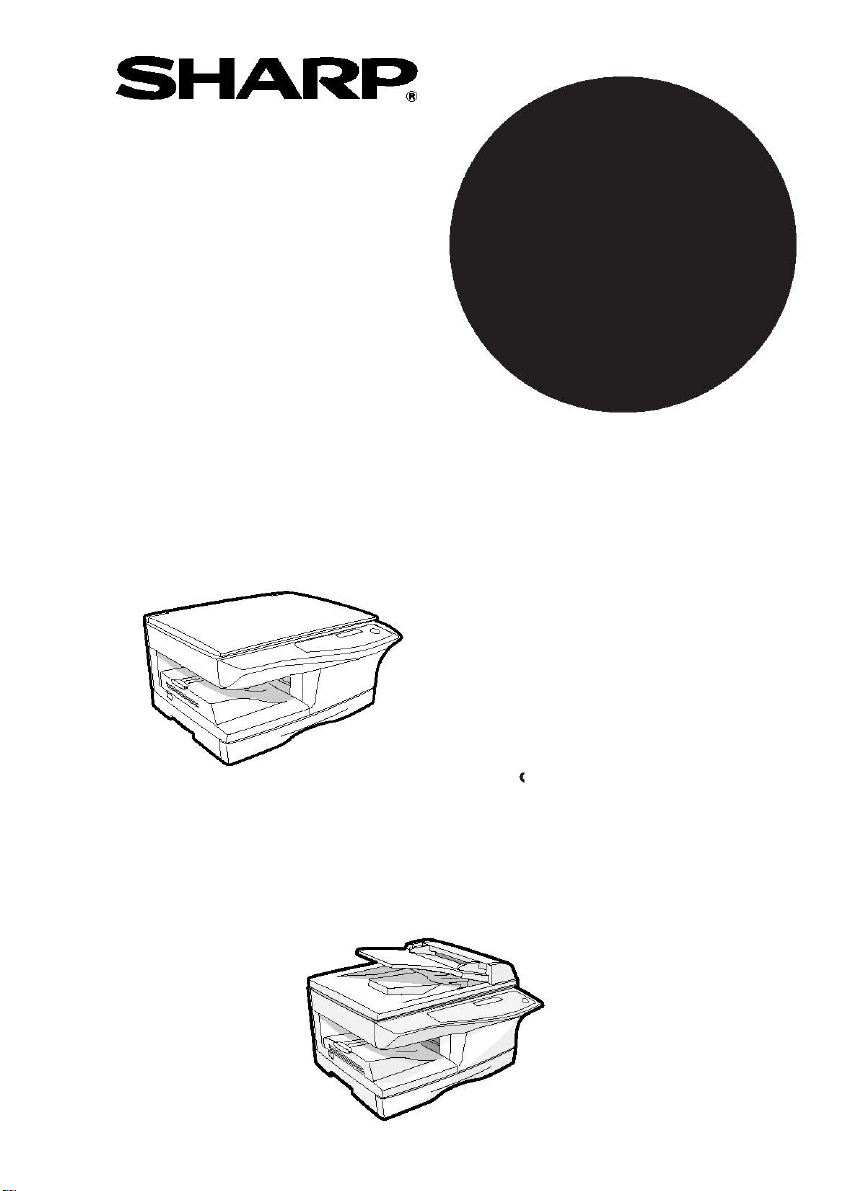
SHAR~
AR-M150
AR-M155
CYFROWE URZADZENIE WIELOFUNKCYJNE
INSTRUKCJA OBSŁUGI
Page 2

W niektórych krajach położenia wyłacznika zasilania kopiarki oznaczane sa symbolami "I" oraz
"O" zamiast "ON" i "OFF".
Jeżeli na kopiarce znajduja się własnie takie oznaczenia, prosimy traktovać symbol "I" jako
"ON", za "O" jako "OFF".
Uwaga!
Dla całkowitego odłaczenia od zródła zasilania należy wyciagnać z gniazda główny wtyk
zasilajacy kopiarki.
Gniazdo zasilajace powinno znajdować się w poblizu urzadzenia i być łatwo dostępne.
Jeœli AR-M150/AR-M155 jest u¿ywany bez zestawu faksu AR-FX9, maj¹ zastosowanie
nastêpuj¹ce dyrektywy:
Jeœli AR-M150/AR-M155 jest u¿ywany z zestawem faksu AR-FX9, odnieœ siê do
Deklaracji Zgodnoœci w instrukcji obs³ugi AR-FX9.
Symbol CE znajduje siê na urz¹dzeniu jeœli odpowiada ono wy¿ej wymienionym
zarz¹dzeniom. (To stwierdzenie nie odnosi siê do krajów gdzie powy¿sze zarz¹dzenia
nie obowi¹zuj¹.)
Nie kopiuj rzeczy, których kopiowanie jest zabronione przez prawo. Poniżej
wymienionych dokumentów nie można z reguły kopiować. Lokalne prawo może
wprowadzać więcej ograniczeń.
Pieniadze
Znaczki
Obligacje
CzekiPaszporty Prawa jazdy
Druki bankove
Certyfikaty akcji
Page 3
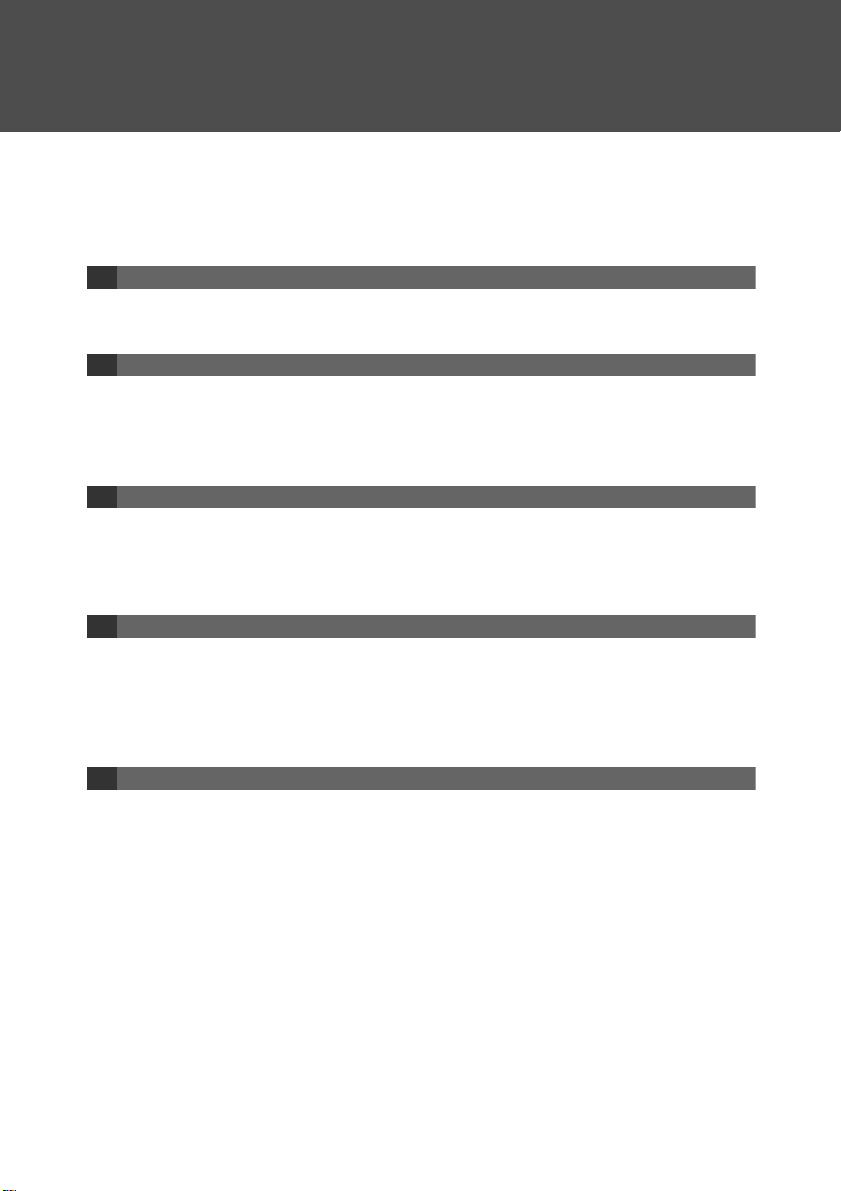
SPIS TREŚCI
OSTRZEŻENIA ......................................................................................................... 3
OCHRONA ŚRODOWISKA ...................................................................................... 5
WPROWADZENIE .................................................................................................... 6
GŁÓWNE FUNKCJE................................................................................................. 7
1 PRZYGOTOWANIE
NAZWY CZĘŚCI ............................................................................................... 9
WŁĄCZANIE I WYŁĄCZANIE ........................................................................ 12
2 ŁADOWANIE PAPIERU
PAPIER............................................................................................................ 14
ŁADOWANIE PAPIERU DO PODAJNIKA....................................................... 15
PODAWANIE Z PODAJNIKA BOCZNEGO (również papiery specjalne)........ 17
ZMIANA USTAWIENIA FORMATU PAPIERU W PODAJNIKU ...................... 19
3 KOPIOWANIE
ZWYKŁE KOPIOWANIE.................................................................................. 20
WYBIERANIE PODAJNIKA............................................................................. 23
ROZJAŚNIANIE I PRZYCIEMNIANIE KOPII .................................................. 24
ZMNIEJSZANIE/POWIĘKSZANIE/ZOOM ...................................................... 25
4 ZAAWANSOWANE FUNKCJE KOPIOWANIA
AUTOMATYCZNE KOPIOWANIE DWUSTRONNE ....................................... 26
SORTOWANIE ................................................................................................ 29
KOPIOWANIE WIELU ORYGINAŁÓW NA JEDNYM ARKUSZU PAPIERU
(Kopiowanie 2 W 1) ......................................................................................... 31
TWORZENIE MARGINESÓW W KOPIOWANIU
(Przesunięcie marginesu) ...... 34
5 INSTALACJA OPROGRAMOWANIA
OPROGRAMOWANIE..................................................................................... 36
PRZED INSTALACJĄ ..................................................................................... 37
INSTALOWANIE OPROGRAMOWANIA ........................................................ 38
USTAWIANIE BUTTON MANAGER................................................................ 51
PODŁĄCZENIE URZĄDZENIA DO KOMPUTERA ........................................ 55
1
Page 4
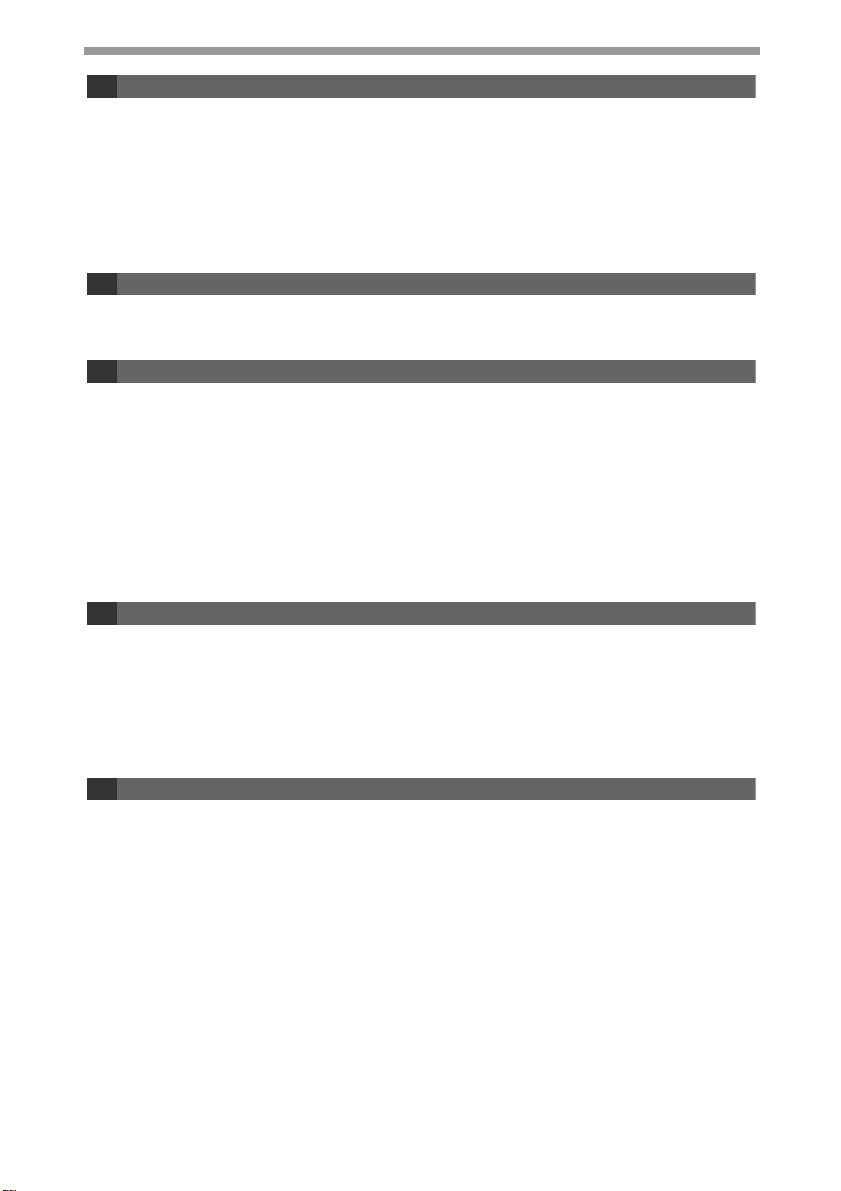
6 FUNKCJE DRUKARKI/SKANERA
KORZYSTANIE Z TRYBU DRUKOWANIA .................................................... 58
DRUKOWANIE PODSTAWOWE..................................................................... 58
KORZYSTANIE Z TRYBU SKANOWANIA...................................................... 59
SKANOWANIE ZA POMOCĄ PRZYCISKÓW NA URZĄDZENIU ................. 59
SKANOWANIE Z POZIOMU KOMPUTERA ................................................... 60
OPERACJE W TRYBACH KOPIOWANIA, DRUKOWANIA I SKANOWANIA
JAK KORZYSTAĆ Z INSTRUKCJI OBSŁUGI ONLINE .................................. 61
7 USTAWIENIA UŻYTKOWNIKA
PROGRAMY UŻYTKOWNIKA ........................................................................ 62
WYBÓR USTAWIEŃ W PROGRAMIE UŻYTKOWNIKA ................................ 67
8 ROZWIĄZYWANIE PROBLEMÓW I KONSERWACJA
KOMUNIKATY WYŚWIETLACZA .................................................................. 69
ROZWIĄZYWANIE PROBLEMÓW URZĄDZENIA ........................................ 71
PROBLEMY W CZASIE INSTALACJI OPROGRAMOWANIA........................ 75
USUWANIE ZACIĘCIA ................................................................................... 79
WYMIANA POJEMNIKA Z TONEREM .......................................................... 83
BLOKADA GŁOWICY SKANERA .................................................................. 86
SPRAWDZANIE CAŁKOWITEGO LICZNIKA ................................................ 87
WYMAGANA KONSERWACJA ...................................................................... 87
CZYSZCZENIE URZĄDZENIA ....................................................................... 88
9 WYPOSAŻENIE OPCJONALNE
KONFIGURACJA ........................................................................................... 90
ZESTAW FAKSU (AR-FX9)............................................................................. 90
ZESTAW ROZSZERZENIA SIECIOWEGO (AR-NB2 N) ................................ 90
AUTOMATYCZNY PODAJNIK ORYGINALÓW (AR-SP8)/
DWUSTRONNY AUTOMATYCZNY PODAJNIK ORYGINALÓW (AR-RP8)... 90
PODAJNIK NA 250 ARKUSZY PAPIERU (AR-D16)....................................... 91
...... 60
10 DODATEK
2
SPECYFIKACJE.............................................................................................. 93
LICENCJA NA OPROGRAMOWANIE ............................................................ 98
SKOROWIDZ ................................................................................................ 100
SKOROWIDZ TEMATYCZNY ....................................................................... 103
Page 5
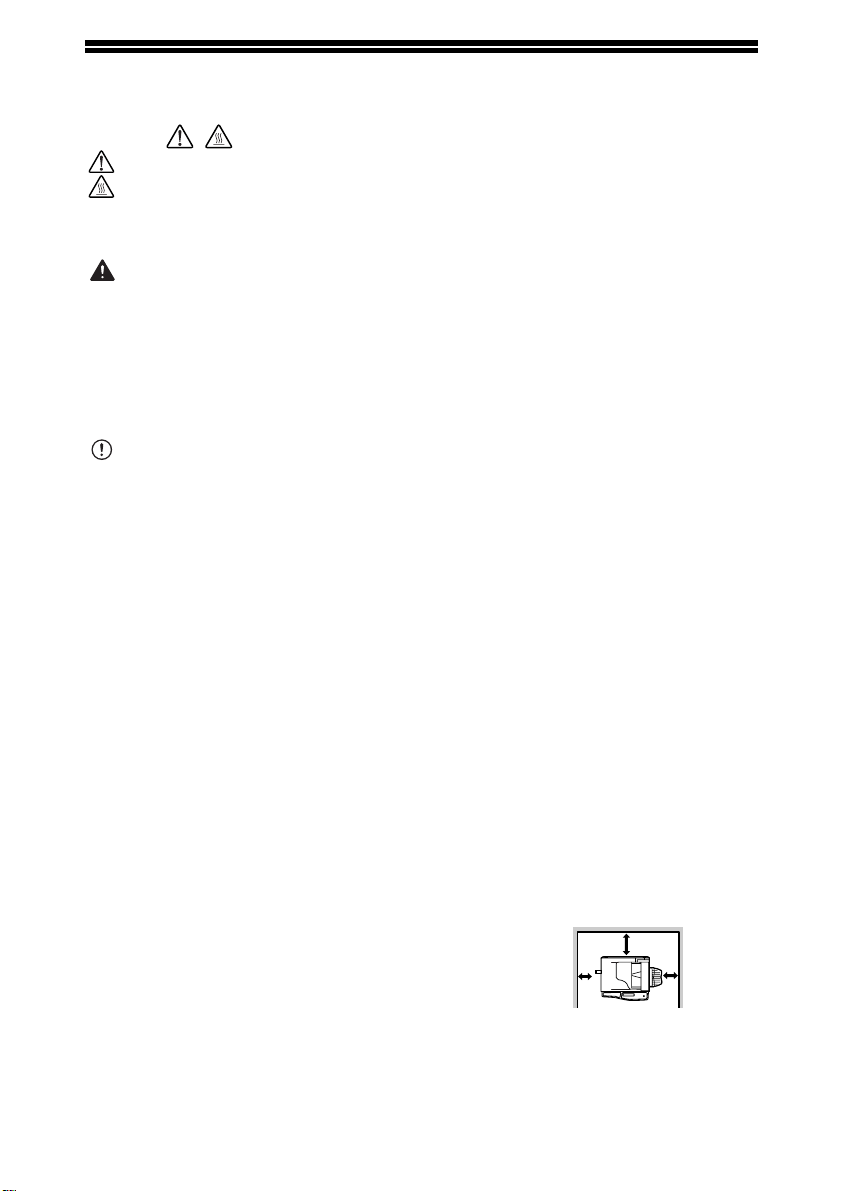
OSTRZEŻENIA
Nalepka z ostrzeżeniem na urządzeniu
Nalepka ( ) w obrębie sekcji utrwalającej informuje o:
: Ostrzeżenie, ryzyko lub niebezpieczeństwo
: Ostrzeżenie, gorąca powierzchnia
OSTRZEŻENIA DOTYCZĄCE PRACY Z URZĄDZENIEM
Podczas korzystania z opisywanego urządzenia należy przestrzegać poniższych wskazówek:
Ostrzeżenie:
• W zespole utrwalającym panuje bardzo wysoka temperatura. Należy postępować
bardzo ostrożnie podczas wyjmowania zaciętych kartek.
• Nie wolno patrzeć bezpośrednio na źródło światła, ponieważ mogłoby to
spowodować uszkodzenie wzroku.
• Nie wolno nagle włączać i wyłączać urządzenia. Po wyłączeniu urządzenia należy
odczekać od 10 do 15 minut przed ponownym włączeniem.
•
Przed instalacją jakichkolwiek materiałów eksploatacyjnych należy wyłączyć zasilanie.
Uwaga:
•Urządzenie należy ustawić na stabilnej, poziomej powierzchni.
•Urządzenia nie wolno instalować w wilgotnych lub zapylonych pomieszczeniach.
•
Jeśli urządzenie ma pozostać nieużywane przez dłuższy czas - np. podczas świąt lub
weekendów, należy wyłączyć zasilanie i wyjąć wtyczkę z gniazdka elektrycznego.
• Podczas przenoszenia urządzenia zasilanie musi być wyłączone, a wtyczka
wyjęta z gniazdka.
•
Nie wolno przykrywać urządzenia żadnymi pokrowcami lub tkaninami, gdy jest ono
włączone. Uniemożliwiłoby to prawidłowe odprowadzanie ciepła i uszkodziło urządzenie.
•Używanie przycisków lub regulatorów w sposób inny niż opisano w niniejszej
instrukcji mogłoby spowodować niekontrolowaną emisję niebezpiecznego
promienowania.
•Urządzenie należy podłączyć do gniazdka elektrycznego znajdującego się
wpobliżu, w łatwo dostępnym miejscu.
Wskazówki dotyczące wyboru miejsca instalacji urządzenia
Urządzenia nie należy instalować w miejscach:
• mokrych, wilgotnych lub silnie zapylonych
• wystawionych na bezpośrednie działanie promieni słonecznych
• źle wentylowanych
• wystawionych na działanie wysokich temperatur lub częste zmiany wilgotności,
np. w pobliżu klimatyzatorów lub kaloryferów.
Wokół urządzenia należy pozostawić
odpowiednio dużo wolnego miejsca, żeby
zapewnić prawidłową wentylację.
10cm
(4")
20cm (8")
10cm
(4")
3
Page 6
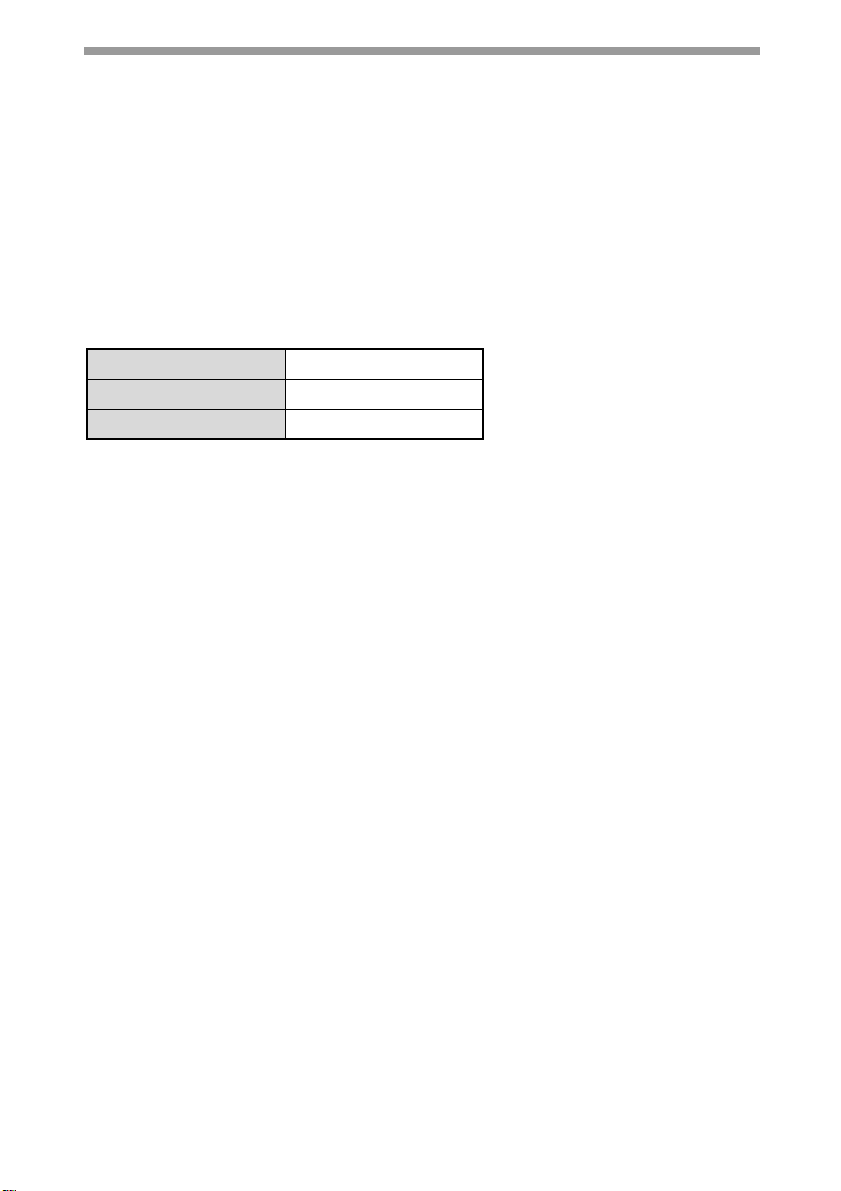
Ostrzeżenia przed użytkowaniem
Dostosuj się do poniższych wskazówek, aby zapewnić jak najdłuższą bezawaryjną
eksploatację urządzenia.
Nie upuszczaj urządzenia i zabezpiecz przed uderzeniami innych obiektów.
Ładunki z tonerem przechowuj w chłodnych i suchych miejscach i nie
rozpakowuj przed użyciem.
•Jeśli są wystawione na działanie promieni słonecznych lub ogrzewania, mogą
pojawić się problemy z jakością kopii.
Nie dotykaj bębna światłoczułego (zielona powierzchnia).
• Zadrapania i ślady na bębnie powodują zabrudzenia kopii.
Ostrzeżenia dotyczące lasera
Długość fali 770 nm, 795 nm
Czas trwania impulsu 10,24 µs / 7 mm
Moc wyjściowa 0,17 mW ± 0,01 mW
Informacja o znakach handlowych
• System operacyjny Microsoft® Windows® jest znakiem handlowym Microsoft
Corporation i posiada ono do niego prawa autorskie w U.S.A. i innych krajach.
•Windows® 95, Windows® 98, Windows® Me, Windows NT 4.0®, Windows® 2000,
iWindows® XP są znakami handlowymi Microsoft Corporation posiadającym do
nich prawa autorskie w U.S.A. i innych krajach.
• IBM i PC/AT są znakami towarowymi International Business Machines
Corporation.
•
Acrobat® Reader Copyright© 1987- 2002 Adobe Systems Incorporated. Wszystkie
prawa zastrzeżone. Adobe, logo Adobe Acrobat, i logo Acrobat logo są znakami
handlowymi Adobe Systems Incorporated.
• Wszystkie inne znaki handlowe i prawa autorskie są własnością ich odpowiednich
posiadaczy.
4
Page 7
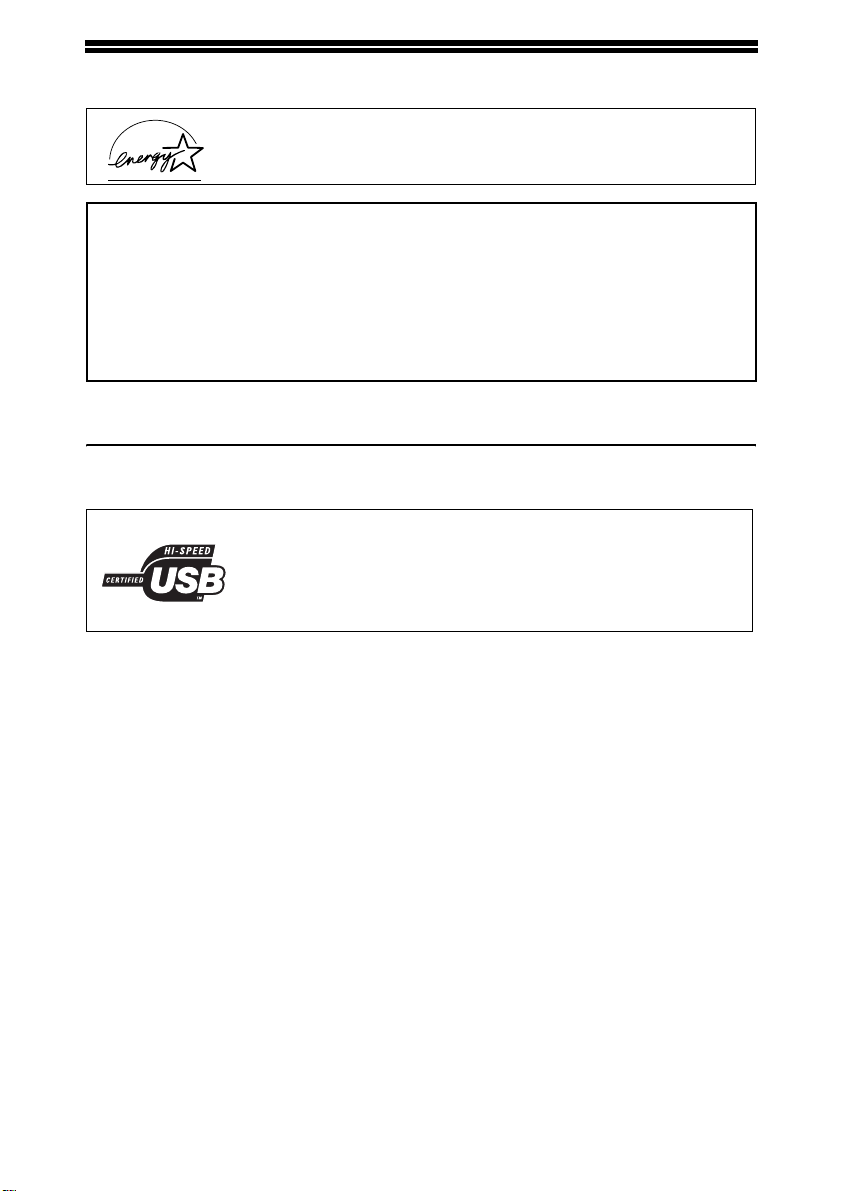
OCHRONA ŚRODOWISKA
Jako partner ENERGY STAR®, SHARP zaświadcza, że ten
produkt odpowiada wymogom programu
w efektywnym wykorzystaniu energii.
ENERGY STAR
®
Urządzenie emituje małe ilości ozonu w czasie drukowania. Poziom emisji
nie zagraża zdrowiu.
INFO:
Obecnym limitem przebywania w obecności ozonu jest 0,1 ppm (0,2 mg/m
liczonym w ciągu 8 godzin średnim stężeniu.
Pomimo małej ilości ozonu, może on mieć nieprzyjemny zapach, dlatego
zaleca się ustawiać kopiarki w wentylowanych pomieszczeniach.
Obsługa USB 2.0
Gdy podłączasz urządzenie za pomocą portu USB 2.0 (tryb
Hi-Speed), przeczytaj "Wymagania systemu dla USB 2.0 (tryb
Hi-Speed)" (str.57), aby sprawdzić czy Twój system i
ustawienia urządzenia są prawidłowo skonfigurowane.
3
)
5
Page 8
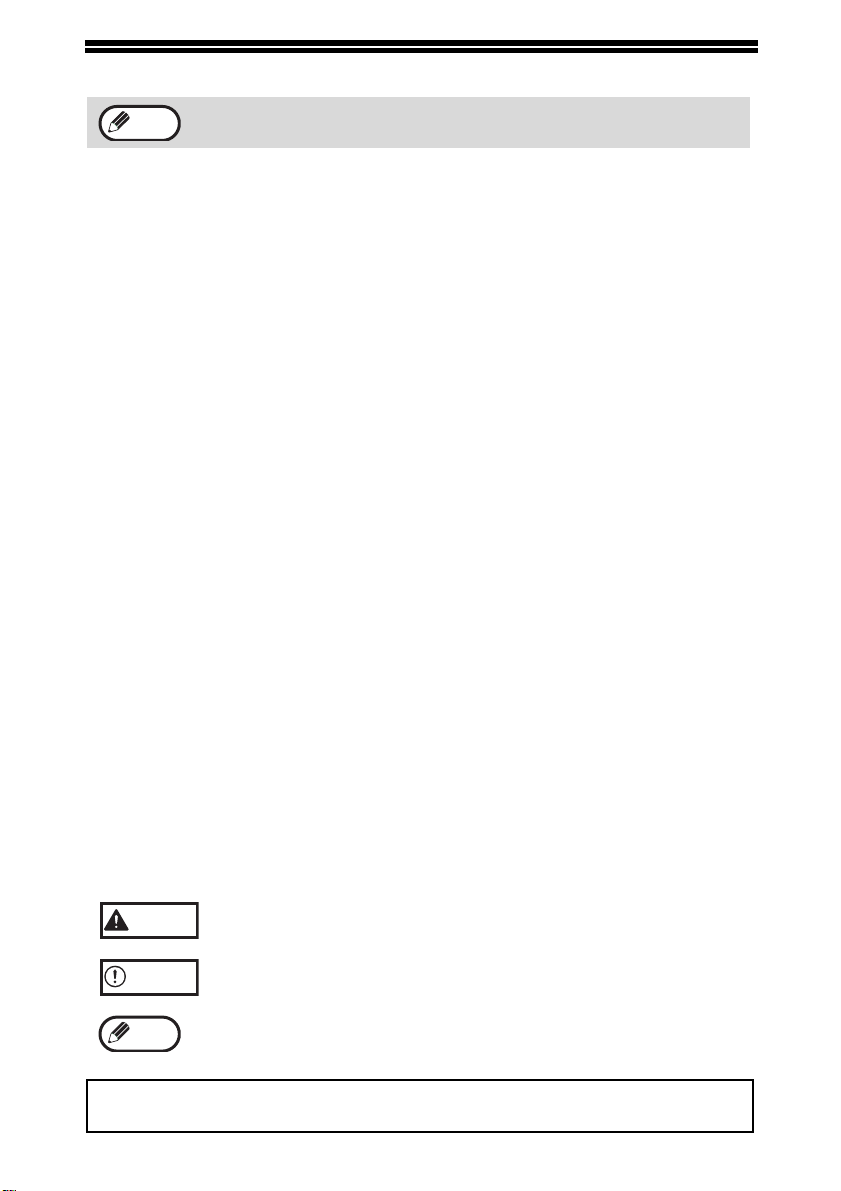
WPROWADZENIE
Info
Niektóre modele mogą być niedostępne w poszczególnych krajach.
Korzystanie z instrukcji
Urządzenie zostało zaprojektowane, aby zapewnić przydatne funkcje kopiowania
przy minimalnym wykorzystaniu powierzchni biurowej i łatwej obsłudze. Aby w pełni
wykorzystać możliwości urządzenia, zapoznaj się z niniejszą instrukcją oraz
urządzeniem. Trzymaj niniejszą instrukcję w łatwo dostępnym miejscu, aby w razie
potrzeby zawsze można było do niej zajrzeć.
Rodzaje instrukcji obsługi
Istnieją następujące instrukcje opisujące obsługę urządzenia:
Instrukcja obsługi (niniejsza instrukcja)
Opisuje urządzenie i jego obsługę jako kopiarki. Wyjaśnia również jak zainstalować
oprogramowanie umożliwiające korzystanie z funkcji drukowania i skanowania.
Instrukcja obsługi Online (na dołączonym CD-ROMie)
Ta instrukcja opisuje obsługę urządzenia jako drukarki i skanera.
Instrukcja obsługi faksu (modele z opcją AR-FX9)
Ta instrukcja opisuje procedury korzystania z urządzenia jako faksu.
Instrukcja obsługi zestawu rozszerzenia sieciowego (modele z opcją
AR-NB2 N)
Ta instrukcja opisuje procedury korzystania z urządzenia jako sieciowej
drukarki lub sieciowego skanera.
Konwencje stosowane w niniejszej instrukcji i instrukcji online
• Ilustracje przedstawiające ekrany sterownika i ekrany komputera przedstawiają
ekrany pojawiające się w Windows XP Home Edition. Niektóre nazwy znajdujące
się na tych ilustracjach mogą różnić się od nazw w innych systemach
operacyjnych.
• Opisy w tej instrukcji opierają się na założeniu, że osoba instalująca urządzenie
iużytkownicy posiadają praktyczną znajomość Microsoft Windows.
• W niniejszej instrukcji automatyczny podajnik dokumentów jest opisywany jako
"SPF" (Single Pass Feeder), a odwracający podajnik dokumentów jako "RSPF"
(Reversing Single Pass Feeder).
• W instrukcji są używane następujące ikony, aby dostarczyć ważnych informacji
dotyczących obsługi urządzenia.
Ostrożnie
Uwaga
Info
Wyświetlane ekrany, komunikaty oraz nazwy użyte w niniejszej instrukcji mogą
różnić się od rzeczywistych z powodu stałych ulepszeń i modyfikacji produktu.
Ostrzega o niebezpieczeństwie uszkodzenia ciała,
w przypadku niezastosowania się do treści ostrzeżenia.
Zwraca uwagę, na możliwość zepsucia urządzenia lub jednej z jego
części, jeśli użytkownik nie postąpi zgodnie z napisaną uwagą.
Dostarcza użytecznych informacji o specyfikacji, funkcjach,
działaniu i obsłudze urządzenia.
6
Page 9
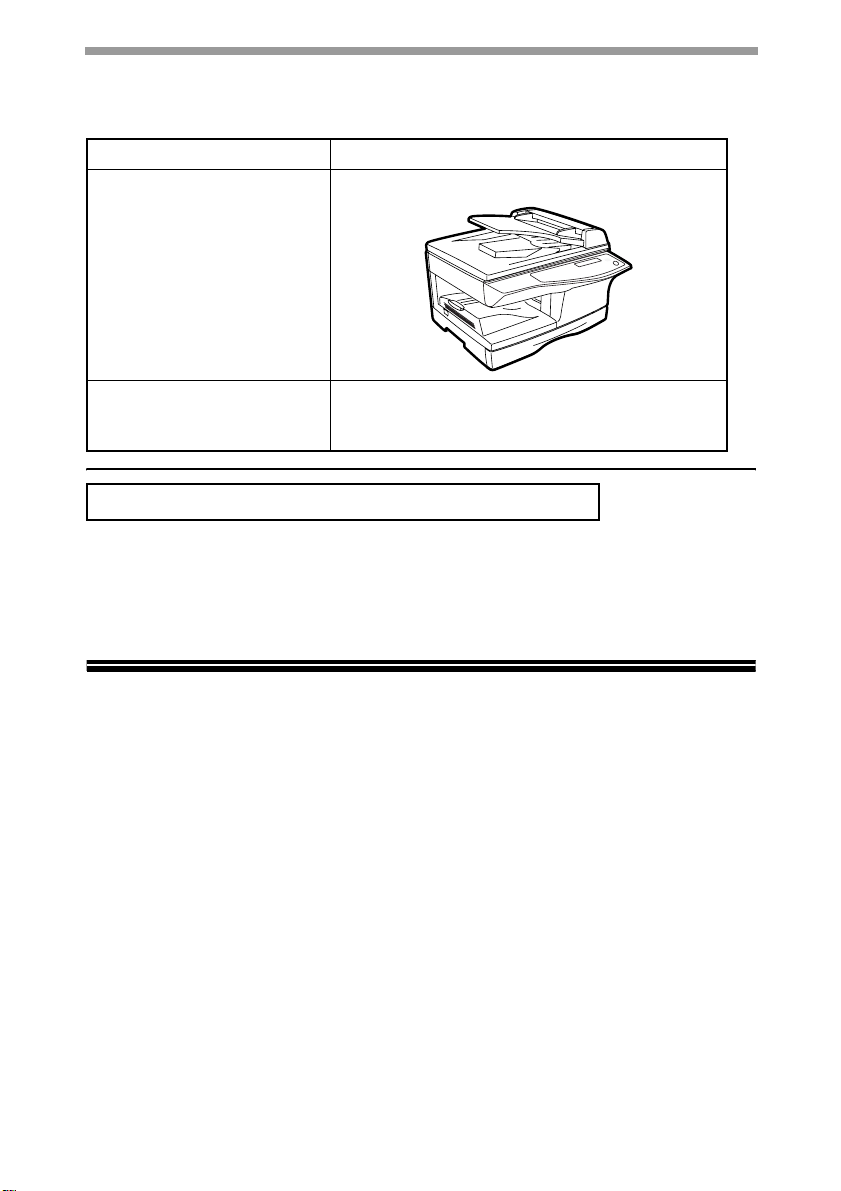
Wyjaśnienie ilustracji
W zależności od modelu i zainstalowanych opcji, niektóre ilustracje przedstawiające
produkt mogą się różnić od siebie, jakkolwiek podstawowe operacje są te same.
Model AR-M155
(Z zainstalowanym opcjonalnym RSPF)
Wygląd
Pokrywa oryginału/SPF/
RSPF
• Pokrywa oryginału (standard)
• SPF (opcja)
• RSPF (opcja)
Jednostki AB (metryczne) i calowe
Gdy podawane są informacje nt. formatu i gramatury papieru, wartości w calach są
podane w nawiasach.
Na przykład:
Strona 14..................56 g/m
2
do 80 g/m2 (15 lbs. do 21 lbs.)
A4 (8-1/2" x 14")
GŁÓWNE FUNKCJE
Szybkie kopiowanie laserowe
Czas wyjścia pierwszej kopii*1 przy 300 dpi*2 wynosi tylko 9,6 sekundy.
Kopiowanie z szybkością 15 kopii na minutę. Idealna do użytku biznesowego,
zwiekszająca efektywność pracy.
1
W przypadku gdy jest włączone zasilanie, kopiowanie oryginału z szyby jest rozpoczęte
*
natychmiast po zgaśnięciu wskaźnika oszczędności energii (papier A4 podawany z kasety).
Czas wyjścia pierwszej kopii może być różny w zależności od warunków
użytkowania oraz warunków zewnętrznych takich jak temperatura.
2
"dpi" ("dots per inch"(punktów na cal)) jest jednostką mierzenia rozdzielczości.
*
Rozdzielczość określa jak dokładnie mogą być reprodukowane szczegóły na
drukowanych lub skanowanych obrazach.
Wysokiej jakości cyfrowy obraz
• Kopiowanie w rozdzielczości 600 dpi.
• Oprócz automatycznej ekspozycji, mogą zostać wybrane dwa inne tryby:
"TEKST" dla oryginałów tekstowych i "FOTO" dla fotografii. W każdym trybie
można ustawić pięć poziomów.
• Tryb kopiowania foto pozwala na wierne odtwarzanie półtonów występujących na
fotografiach kolorowych i monochromatycznych.
7
Page 10
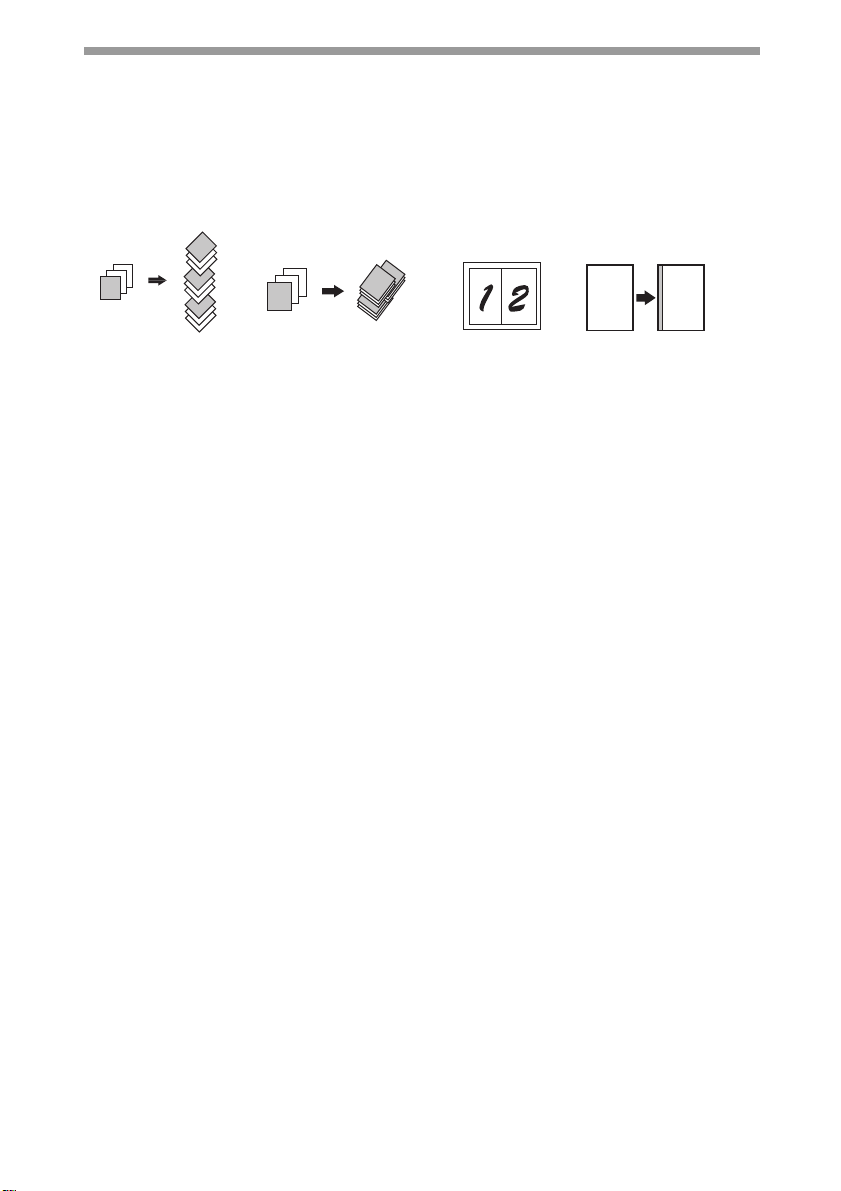
Zaawansowane funkcje kopiowania
• Zoom od 25% do 400% w krokach co 1%. (Gdy korzystamy z SPF/RSPF, skala
zoom wynosi od 50% do 200%.)
• Kopiowanie ciągłe do 99 kopii.
• Wydrukowane zestawy są przesuwane względem siebie (funkcja offset).
• Sortowanie nie wymaga żadnego dodatkowego wyposażenia.
• Przesuwanie marginesu, 2 W 1 i automatyczne kopiowanie dwustronne.
1
2
3
2
1
3
1
2
3
1
2
3
3
2
1
1
1
A
A
2 W 1
Przesuwanie marginesuSortowanie Przesunięcie offsetowe
Skanuj raz / drukuj wiele razy
•Urządzenie jest wyposażone w bufor pamięci pozwalający na jednokrotne
zeskanowanie dokumentu i wykonanie 99 kopii zeskanowaego obrazu. To
usprawnia pracę, redukuje hałas i zużywanie się mechanizmu skanera co
prowadzi do większej niezawodności.
Komunikaty panelu LCD
• Panel LCD wyświetla komunikaty ukazujące ustawienia funkcji i status urządzenia.
Funkcja laserowej drukarki
•Dołączony sterownik drukarki może zostać zainstalowany w celu korzystania
zurządzenia jako drukarki laserowej.
Funkcja kolorowego skanera
•Można zainstalować dołączony sterownik skanera oraz podłączyć urządzenie do
komputera za pomocą kabla USB i używać jako kolorowy skaner.
Funkcja faksu (opcja)
•Można zainstalować opcjonalny zestaw faksu i używać urządzenie jako faks.
• (Instrukcja obsługi zestawu faksu)
Podłączenie do sieci (opcja)
•Można zainstalować opcjonalny zestaw rozszerzenia sieciowego pozwalający na
korzystanie z urządzenia jako sieciowej drukarki i sieciowego skanera. (Instrukcja
obsługi zestawu rozszerzenia sieciowego)
Konstrukcja przyjazna użytkownikowi i środowisku
• Tryby oszczędzania energii pozwalają zredukować zużycie energii gdy urządzenie
nie jest używane.
• Uniwersalna konstrukcja, umieszczenie panelu operacyjnego oraz rozmieszczenie
przycisków, czyni urządzenie przyjaznym dla każdego rodzaju użytkownika.
8
Page 11
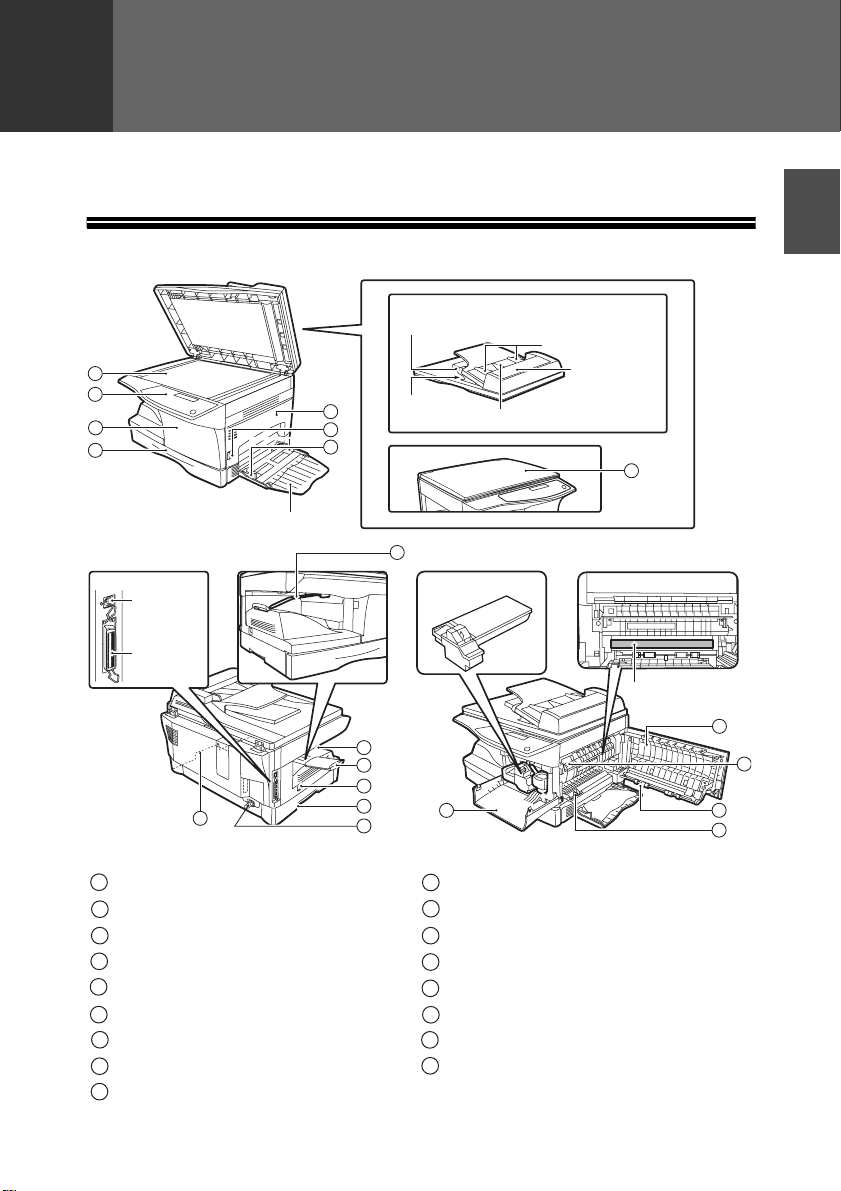
1
Rozdział 1
PRZYGOTOWANIE
Ten rozdział dostarcza podstawowych informacji, z którymi powinien zapoznać się
użytkownik przed korzystaniem z urządzenia.
NAZWY CZĘŚCI
SPF/RSPF (opcja)
2
3
4
5
Interfejs
USB
Podajnik boczny
Taca odwracająca (tylko RSPF)
6
7
8
Strefa wyjścia
17
Pojemnik z
tonerem
Taca podajnika dokumentów
Prowadnice oryginału
Pokrywa podajnika dokumentów
1
1
Równoległy
Bęben
9
10
11
12
Pokrywa oryginałuPrzedłużenie tacy wyjścia papieru
1
Szyba oryginałuWłącznik
2
Panel operacyjny Uchwyty
3
Pokrywa przednia Przewód zasilający
4
Podajnik papieru
5
Pokrywa boczna Elektroda transferowa
6
Przycisk otwierania pokrywy bocznej
7
Prowadnice papieru podajnika bocznego
8
Taca wyjścia papieru
9
12
13
13
4
10
11
12
13
Dźwignia odblokowująca moduł utrwalania
14
15
Narzędzie czyszczące elektrodę
16
Ramię uchwytu papieru
17
6
14
15
16
9
Page 12
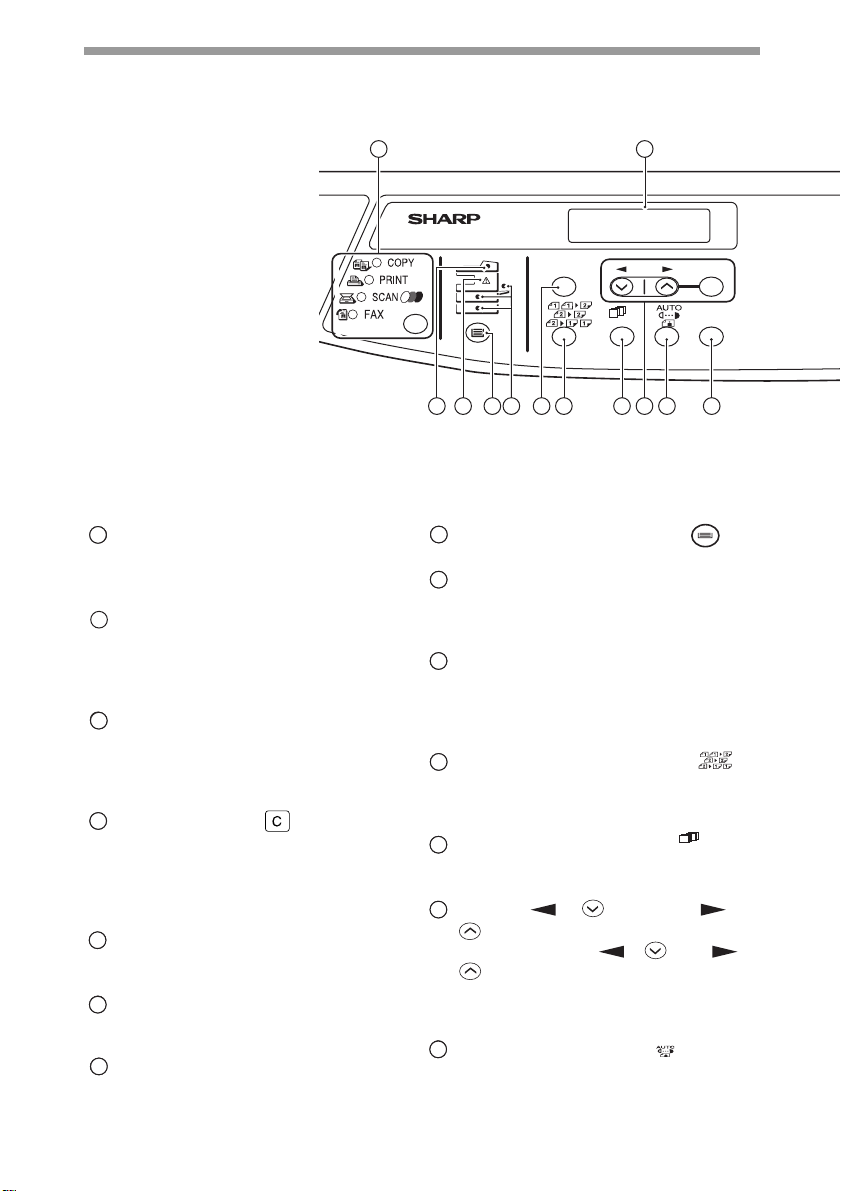
PRZYGOTOWANIE
C
Panel operacyjny
1 2
AR-M155
111
Przycisk [WYBÓR TRYBU] /
Wskaźniki trybu
Przyciśnij, aby wybrać tryb. Wskaźnik
wybranego trybu będzie się świecił.
Wyświetlacz
2
Wyświetla komunikaty o stanie
urządzenia i pojawiających się
problemach, programy użytkownika oraz
menu ustawiania funkcji.
Przyciski numeryczne
333
Użyj do wprowadzania ilości kopii
i innych liczbowych ustawień. Również
używane do wyboru ustawień w menu
funkcji.
444
Przycisk [KASUJ] ( )
Użyj do kasowania ustawionej ilości
kopii oraz skasowania rozpoczętego
zadania. W ustawieniach menu służy
do powrotu do poprzedniego poziomu
menu.
555
Wskaźnik oszczędzania energii
Zapala się, gdy aktywuje się tryb
oszczędzania energi.
Wskaźnik SPF/RSPF (opcja)
666
Zapala się, gdy w SPF/RSPF zostanie
umieszczony oryginał.
777
Wskaźnik błędu
Świeci się lub miga gdy zatnie się papier
lub pojawi się inny błąd.
MENU
1,2,3,
1,2,3,
SP. FUNC
6 7 8 9
888
Przycisk [WYBÓR PODAJNIKA] ( )
10 11 12 13 14 15
OK
ZOOM
Używaj do wyboru podajnika papieru.
Wskaźnik podajnika
999
Wskazuje wybrany podajnik papieru.
Wskaźnik miga, gdy podajnik jest pusty
lub nie jest zamknięty.
101010
Przycisk [MENU]
Przyciśnij, aby wybrać format papieru
do kopiowania, dokonać ustawień
w programach użytkownika lub
wyświetlić całkowity licznik.
111111
Przycisk [2-STRONNA KOPIA ( )]
(tylko AR-M155)
Przyciśnij, aby wybrać tryb
dwustronnego kopiowania.
121212
Przycisk [E-SORT/FUN.SP. ( )]
SP. FUN
1,2,3,
1,2,3,
Przyciśnij, aby wybrać funkcję sortowania,
2 W 1 lub przesunięcie marginesu.
Przycisk [ ] ( ), przycisk [ ]
131313
( ), przycisk [OK]
Przyciśnij przycisk [ ] ( ) lub [ ]
( ) aby dokonać wyboru w menu
ustawień funkcji.
Przyciśnij przycisk [OK], aby
wprowadzić ustawienie.
141414
Przycisk [EKSPOZYCJA ( )]
Użyj do przełączania z trybu
automatycznej ekspozycji do trybu tekst
lub foto.
10
Page 13
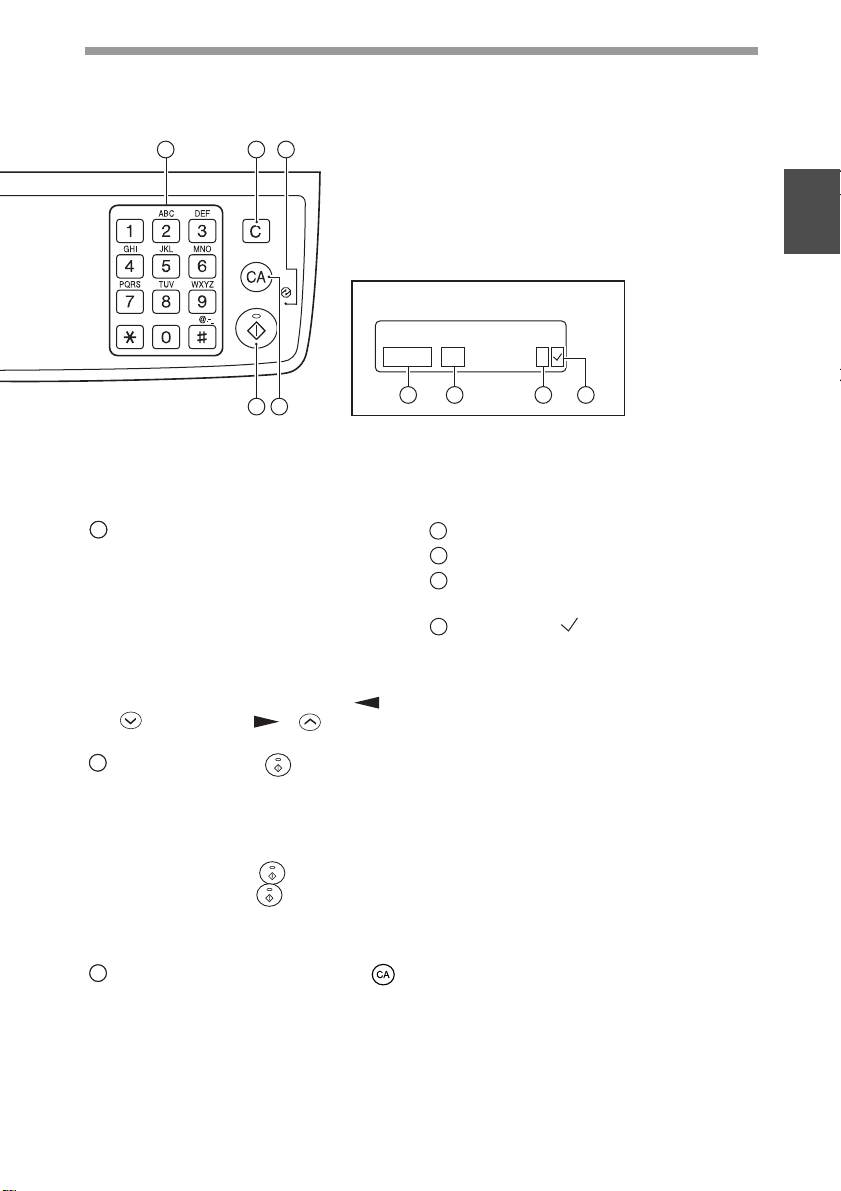
3 4 5
PRZYGOTOWANIE
1
Wyświetlacz
GOTOWE DO KOPIOWANIA
100% A4 0
16 17
Przycisk [ZOOM]
151515
Przyciśnij aby wybrać skalę
zmniejszenia lub powiększenia. Aby
wybrać wstępnie ustaloną skalę,
przyciśnij przycisk [ZOOM], a następnie
żądaną wartość skali. Aby wybrać skalę,
która nie jest wstępnie ustalona,
przyciśnij przycisk [ZOOM], wybierz
stałą skalę najbliższą żądanej,
a następnie przyciśnij przycisk [ ]
( ) lub przycisk
zmniejszyć lub powiększyć skalę.
161616
Przycisk [START] ( ) / wskaźnik
gotowości
Wskaźnik gotowości zapala się, gdy jest
możliwe kopiowanie lub skanowanie.
Aby rozpocząć kopiowanie, przyciśnij
przycisk [START] ( ).
Przycisk [START] ( ) również należy
przycisnąć, aby powrócić do trybu
normalnego działania z trybu
automatycznego wyłączenia zasilania.
171717
Przycisk [KASUJ WSZYSTKO] ( )
Przywraca wszystkim funkcjom
ustawienia domyślne. Gdy zostanie
naciśnięty w menu ustawień, przywraca
ustawienia i wyświetlacz do stanu
początkowego.
[ ] ( ) aby
18 19
Wyświetla aktualną skalę kopii.
18
Wyświetla wybrany format papieru.
19
Wyświetla ilość kopii wprowadzoną
20
przyciskami numerycznymi.
Zaznaczenie " " pojawia się, gdy
21
została zmieniona ekspozycja lub
zostało wybrane dwustronne
kopiowanie, sortowanie, 2 W 1 lub
przesunięcie marginesu.
20
21
11
Page 14
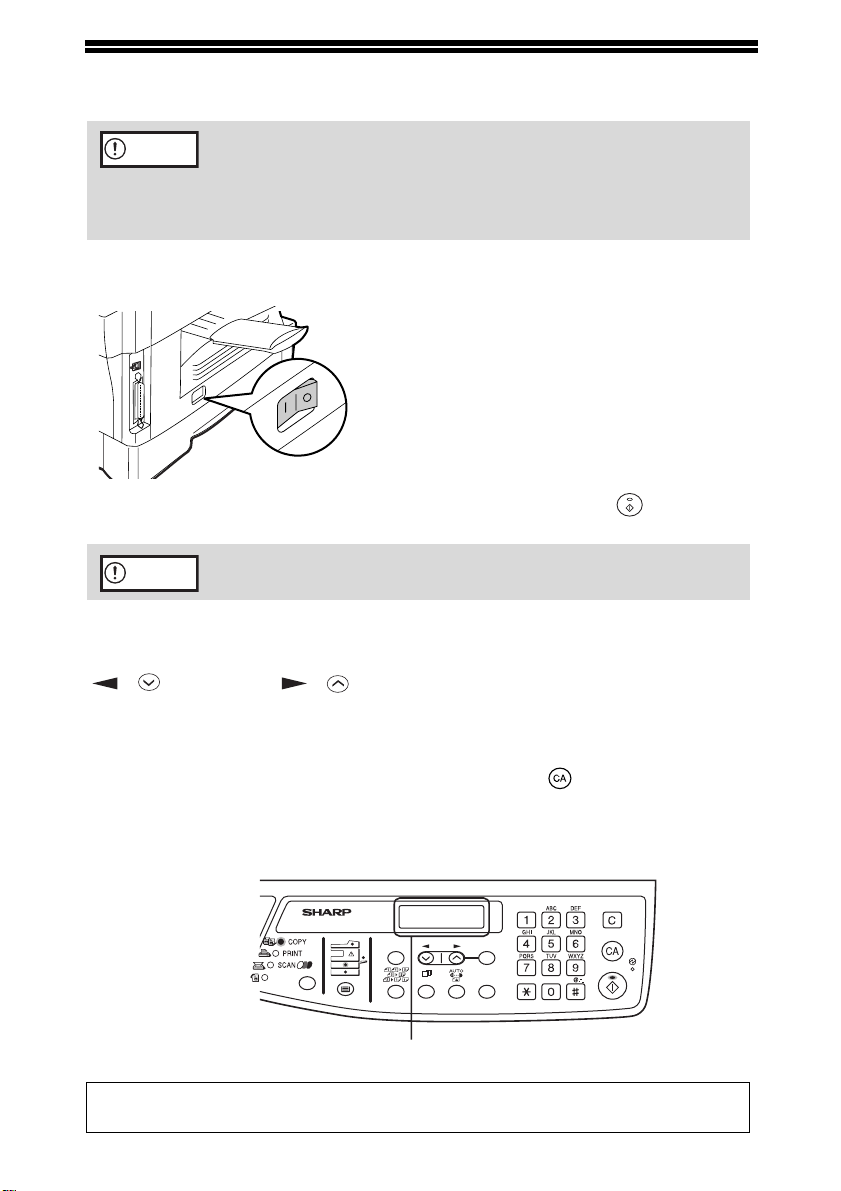
WŁĄCZANIE I WYŁĄCZANIE
Włącznik znajduje się z lewej strony urządzenia.
Uwaga
Jeśli chcesz używać urządzenie w innym kraju niż kraj zakupu,
sprawdź czy lokalne zasilanie jest odpowiednie dla Twojego
urządzenia. Jeśli podłączysz urządzenie do sieci niezgodnej
z wymogami urządzenia, urządzenie może ulec
nienaprawialnemu uszkodzeniu.
Włączanie
Włącz włącznik w pozycję "ON".
Wskaźnik gotowości zapali się i inne
wskaźniki ustawień początkowych na panelu
również zapalą się, aby wskazać, że
urządzenie jest gotowe do pracy. Ustawienia
początkowe są opisane poniżej.
Możesz dokonać wyboru ustawień i przycisnąć przycisk [START] ( ) w czasie
nagrzewania.
Uwaga
Ustawianie języka
Gdy urządzenie jest włączone pierwszy raz po przywiezieniu z fabryki, pojawi się
komunikat w j. angielskim proszący o wybór języka. Wybierz język za pomocą przycisku
[ ] ( ) lub przycisku [ ] ( ) a następnie przyciśnij przycisk [OK].
Język można wybrać również w programach użytkownika (str.65).
Ustawienia początkowe
Urządzenie powraca do ustawień początkowych, gdy jest włączone pierwszy raz,
gdy zostanie przyciśnięty przycisk [KASUJ WSZYSTKO] ( ) lub od wykonania
ostatniego zadania kopiowania minie czas "AUTOMATYCZNEGO KASOWANIA".
Gdy urządzenie powraca do ustawień początkowych, wszystkie ustawienia i funkcje
wybrane do tego czasu zostają skasowane. Czas "AUTOMATYCZNEGO
KASOWANIA" może zostać zmieniony w programach użytkownika. (str.62)
Kopiowanie rozpocznie się po nagrzaniu.
Przewód zasilający podłączaj tylko do prawidłowo uziemionego
gniazdka. Nie używaj przedłużaczy ani rozgałęźników.
12
Tryb kopiowania
AR-M155
FAX
GOTOWE DO KOPIOWANIA
100% A4 0
MENU
1,2,3,
1,2,3,
SP. FUNC
OK
ZOOM
Pojawia się główny ekran trybu kopiowania.
Skala kopii: 100%, Ekspozycja: Automatyczna
Ilość kopii: 0, Tryby specjalne kopiowania: Wyłączone
Page 15
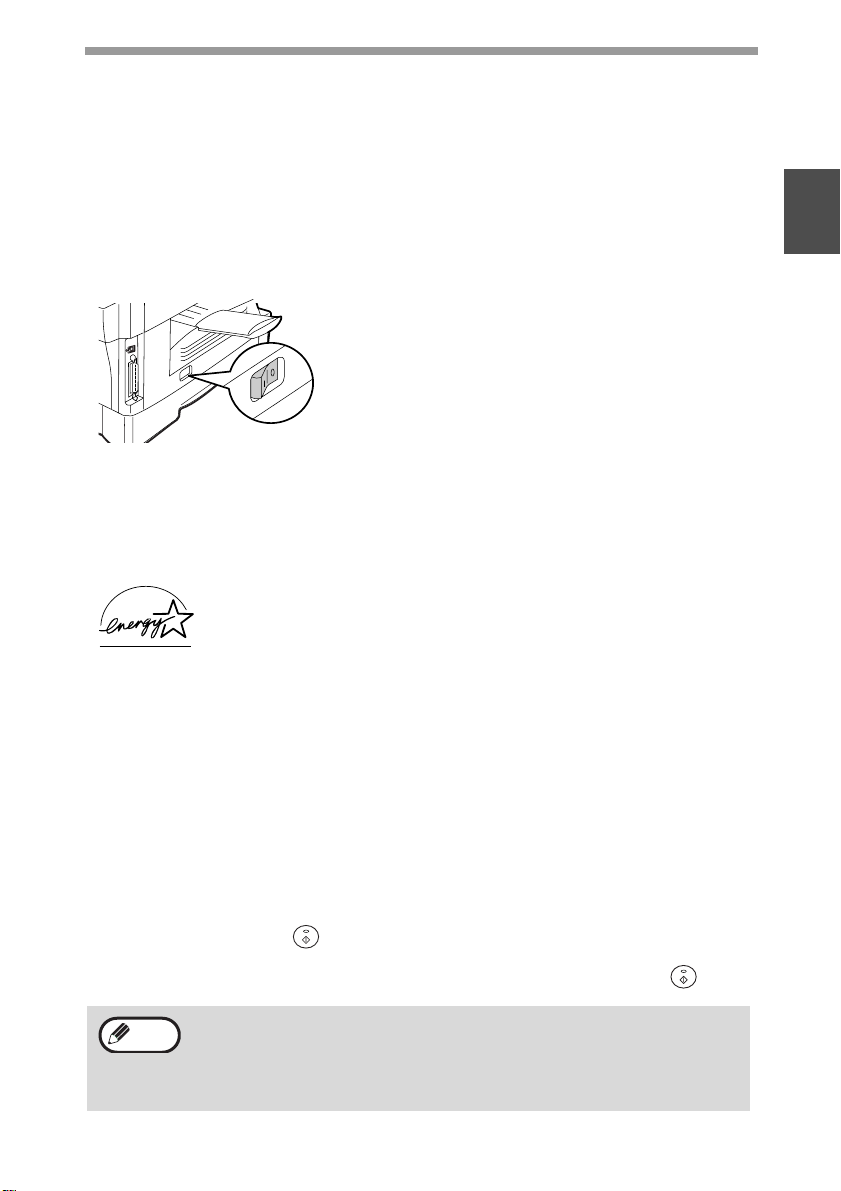
PRZYGOTOWANIE
Głowica skanująca
Lampa głowicy skanującej jest ciągle włączona gdy urządzenie jest w stanie
gotowości (wskaźnik gotowości się świeci).
Co jakiś czas urządzenie dokonuje regulacji lampy głowicy skanującej, w celu
utrzymania odpowiedniej jakości kopii. W tym czasie głowica skanująca
automatycznie się przesuwa. Jest to normalna czynność urządzenia nie powodująca
jakichkolwiek problemów.
Wyłączanie
Upewnij się, że urządzenie nie wykonuje żadnej pracy, a następnie
przełącz włącznik w pozycję "OFF".
Gdy wyłączymy włącznik w czasie działania
urządzenia, może powstać zacięcie papieru,
a wykonywane zadanie zostanie skasowane.
W przypadkach, gdy urządzenie nie będzie
używane przez długi czas, wyłącz włącznik
i wyjmij przewód zasilający z gniazdka.
Urządzenie nie jest w trakcie wykonywania pracy jeśli:
• Świeci się wskaźnik gotowości. (stan początkowy)
• Świeci się wskaźnik oszczędzania energii. (tryb wstępnego nagrzewania lub
automatycznego wyłączenia)
Tryby oszczędzania energii
Urządzenie posiada dwa tryby oszczędzania energii redukujące
zużycie energii i co za tym idzie koszty użytkowania.Te tryby
pomagają zachować zasoby naturalne i redukują zanieczyszczenie
środowiska. Tymi dwoma trybami są "Tryb wstępnego
nagrzewania" i "Tryb automatycznego wyłączenia".
Tryb wstępnego nagrzewania
Urządzenie przechodzi w "tryb wstępnego nagrzewania" po określonym czasie jaki
upłynął od wykonania ostatniej kopii lub po czasie bezczynności po włączeniu
zasilania. Gdy urządzenie znajduje się w tym trybie, świeci się wskaźnik
oszczędzania energii. Urządzenie powraca do normalnego trybu gdy zostanie
przyciśnięty przycisk na panelu operacyjnym, zostanie ułożony oryginał lub zostanie
odebrane zadanie drukowania.
Tryb automatycznego wyłączenia
W tym trybie urządzenie zużywa jeszcze mniej energii. Wskaźnik oszczędzania
energii jest zapalony, a na wyświetlaczu pojawia się komunikat informujący, że
urządzenie jest w trybie automatycznego wyłączenia. Aby powrócić do normalnego
trybu przyciśnij [START] ( ). Normalne działanie zostaje również przywrócone
gdy zostało otrzymane zadanie drukowania lub rozpoczęło się skanowanie
z poziomu komputera. W tym trybie jest aktywny tylko przycisk [START] ( ).
1
Info
Czas aktywacji trybu wstępnego nagrzewania i automatycznego
wyłączenia może zostać zmieniony w "TRYB WSTĘPNEGO
NAGRZEWANIA" i "CZAS AUTOMATYCZNEGO WYŁĄCZENIA"
w programach użytkownika. Zaleca się ustawienie czasu
odpowiedniego do sposobu korzystania z urządzenia. (str.62, str.63)
13
Page 16
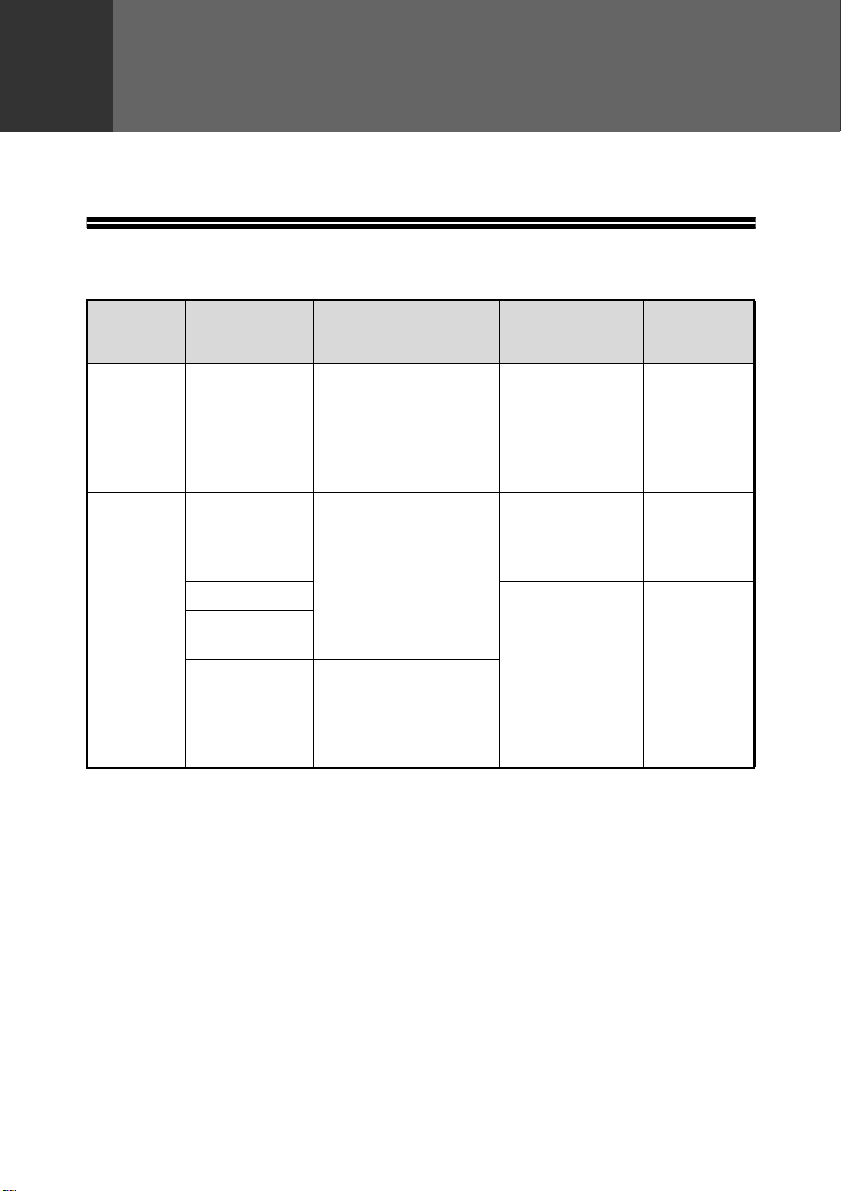
2
Rozdział 2
ŁADOWANIE PAPIERU
Wskaźnik podajnika papieru miga, gdy w wybranym podajniku nie ma papieru lub
wybrany podajnik nie został zainstalowany, lub został zainstalowany nieprawidłowo.
PAPIER
Aby osiągnąć najlepsze rezultaty używaj papieru rekomendowanego przez SHARP.
Typ
podajnika
papieru
Podajnik
papieru
Podajnik
boczny
*1Ilość arkuszy papieru różni się w zależności od gramatury papieru.
2
*
Nie używaj niestandardowych kopert lub kopert, które posiadają metalowe zapięcia,
plastikowe zatrzaski, paski, okienka, samoprzylepne paski, nakładki lub są wykonane
z syntetycznych materiałów. Nie używaj kopert wypełnionych powietrzem lub
z naklejkami lub przyklejonymi znaczkami. Mogą one spowodować zniszczenie
urządzenia.
3
Gdy ładujesz papier większy niż A4 (8-1/2" x 11"), nie używaj papieru o gramaturze
*
wyższej niż 105 g/m
Typ papieru Format Waga Pojemność
Papier
standardowy
Papier
ekologiczny
Papier
standardowy
Papier
ekologiczny
Gruby papier 52 g/m2 do
Przezroczyste
folie/Naklejki
*2
Koperty
2
A5
B5
A4
8-1/2" x 11"
8-1/2" x 13"
8-1/2" x 14"
A6 do A4
(3-1/2" x 5-1/2" do
8-1/2" x 14")
International DL
International C5
Monarch
Commercial 9
Commercial 10
(28 lbs.).
2
56 g/m
do
2
80 g/m
(15 lbs. do 21
lbs.)
56 g/m2 do
2
80 g/m
(15 lbs. do 21
lbs.)
128 g/m
(14 lbs. do 34,5
lbs.)*
2
3
250 arkuszy*
(Papier nie
powinien
przekroczyć
linii w
podajniku)
50 arkuszy
Podawaj
pojedynczo
z podajnika
bocznego.
1
*1
14
Page 17
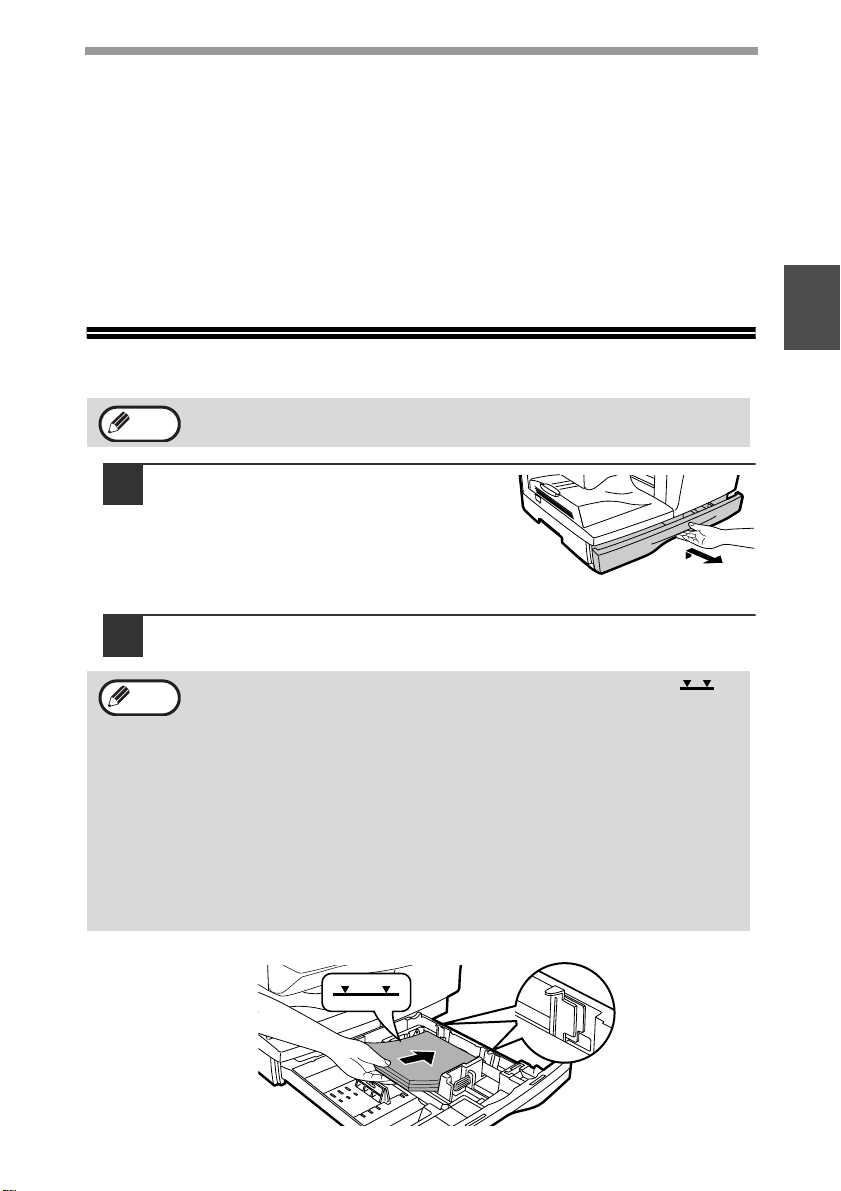
ŁADOWANIE PAPIERU
Papiery specjalne
Używając papierów specjalnych postępuj zgodnie z poniższymi uwagami.
● Używaj folii i naklejek rekomendowanych przez firmę SHARP. Użycie
innych materiałów może powodować zacięcia oraz gorszą jakość kopii
i wydruków. Jeśli jednak już ich używasz podawaj każdy arkusz pojedynczo
z podajnika bocznego.
● Na rynku jest dostępnych wiele materiałów, ale nie wszystkie mogą być
użyte w niniejszym urządzeniu. Przed użyciem materiałów specjalnych
skontaktuj się z autoryzowanym serwisem aby zasięgnąć informacji.
● Używając materiałów innych niż rekomendowane przez SHARP wykonaj
wpierw próbny wydruk lub kopię.
ŁADOWANIE PAPIERU DO PODAJNIKA
2
Info
1
2
Info
Papier nie powinien być podarty, zakurzony, pozaginany i mieć
pozawijanych krawędzi.
Lekko unieś podajnik trzymając go
za uchwyt i ciągnij do siebie aż się
zatrzyma.
Przekartkuj papier i włóż go do podajnika. Upewnij się, że
krawędzie znajdują się pod zaczepami.
•Nie ładuj papieru powyżej linii maksymalnego wypełnienia ( ).
Przekroczenie linii spowoduje zacięcie papieru.
•Jeśli papier nie zostanie przekartkowany, może być pobierany po
kilka arkuszy jednocześnie.
•Upewnij się, że stos papieru przed załadowaniem jest wyrównany.
Gdy uzupełniasz papier, wyjmij pozostały i dodaj do nowego, tworząc
w ten sposób jednolity stos.
• Papier powinien być tego samego formatu i rodzaju.
•Gdy ładujesz papier, upewnij się, że nie ma pustych przestrzeni
między papierem i prowadnicami oraz, że prowadnice nie są
ustawione zbyt ciasno. Nieprawidłowe załadowanie może
powodować skrzywianie oraz zacięcia papieru.
15
Page 18
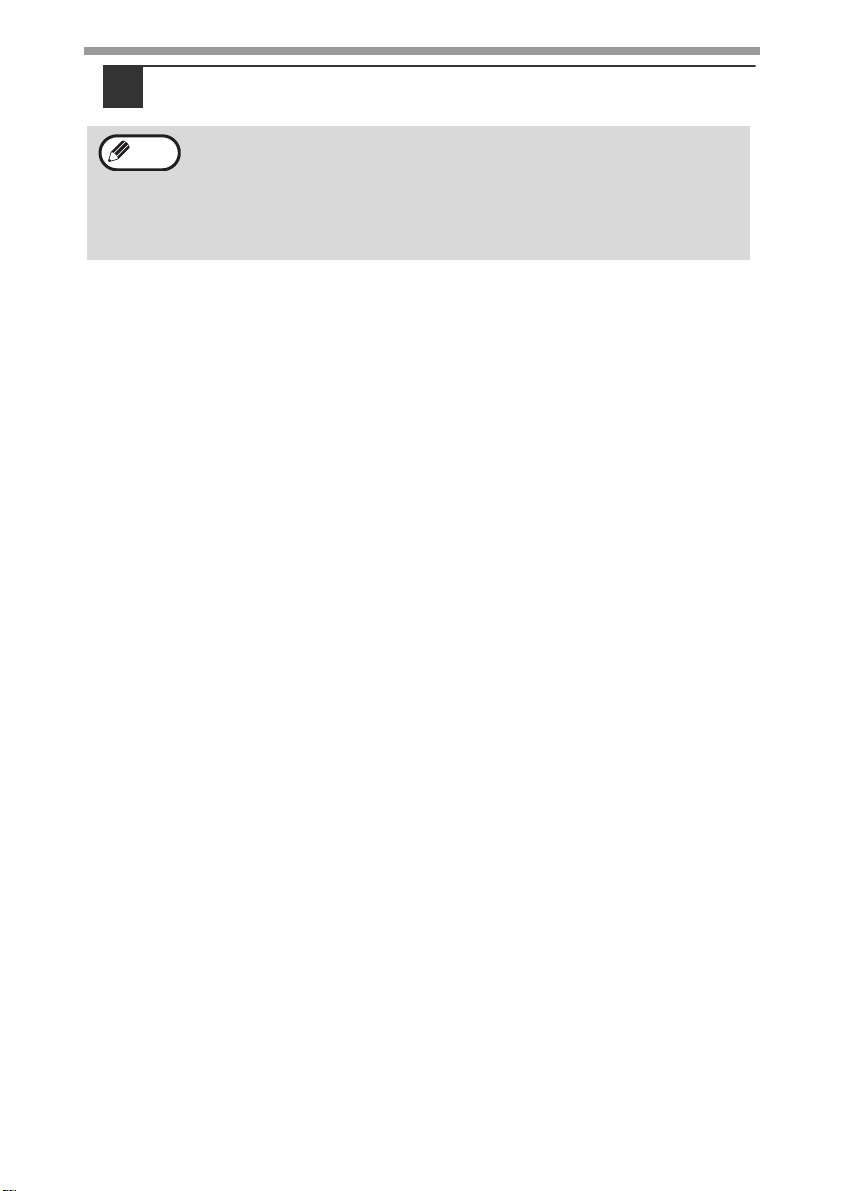
ŁADOWANIE PAPIERU
Delikatnie wsuń podajnik z powrotem do urządzenia.
3
Info
•Jeśli załadowałeś inny format papieru niż był poprzednio, przejdź do
"ZMIANA USTAWIENIA FORMATU PAPIERU W PODAJNIKU"
(str.19)
• Gdy urządzenie nie będzie używane przez dłuższy czas, wyjmij
papier i przechowuj go w suchym miejscu. Gdy tego nie zrobisz,
papier będzie absorbował wilgoć, co spowoduje powstawanie zacięć.
16
Page 19
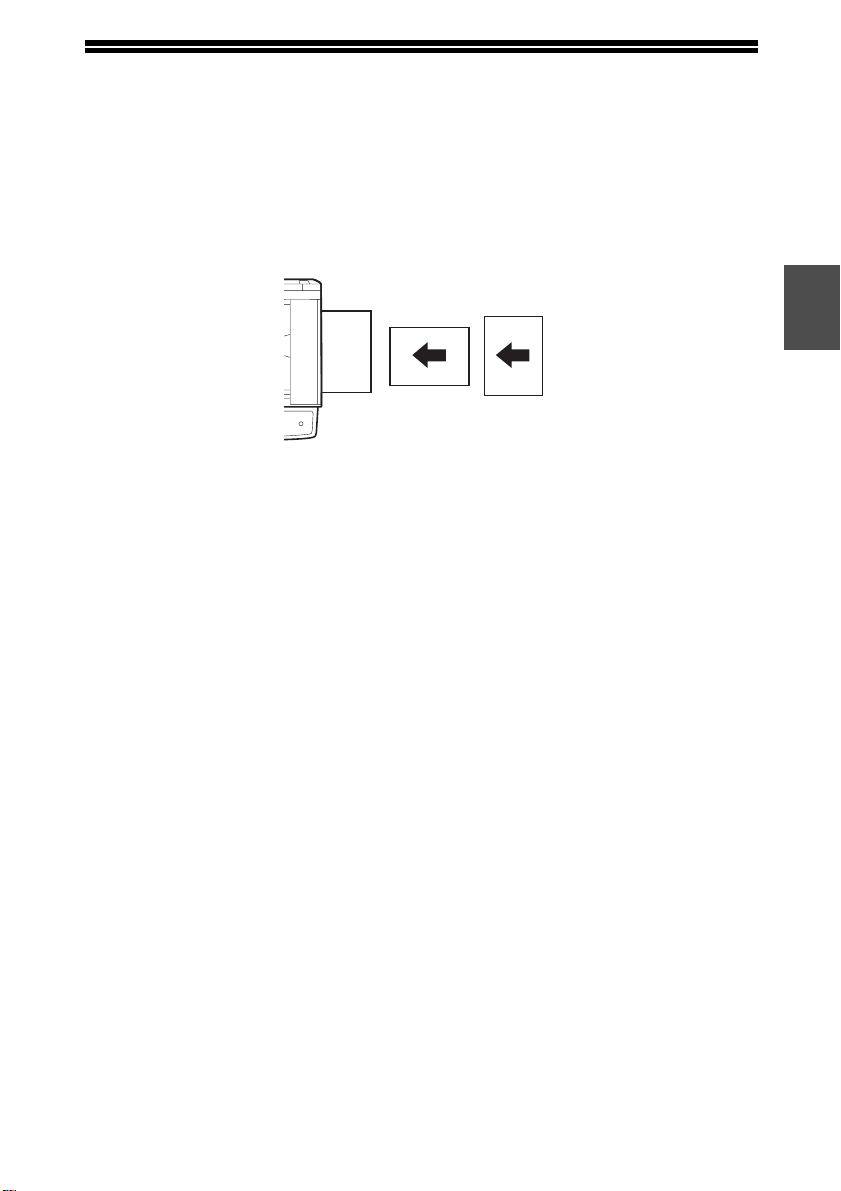
PODAWANIE Z PODAJNIKA BOCZNEGO (również
o
papiery specjalne)
Z podajnika bocznego można podawać papier zwykły, przezroczyste folie, papier
samoprzylepny, koperty i inny papier do specjalnych zastosowań.
Ważne przy umieszczaniu papieru w podajniku bocznym
Do 50 arkuszy zwykłego papieru można umieścić w podajniku bocznym.
(Pojemność różni się w zależności od rodzaju umieszczanego papieru.)
Koperty powinny być układane poziomo, jak jest to pokazane na ilustracji.
2
Prawidłowo
• Nie należy podawać pogiętych kopert z klejem na powierzchni.
• Papiery specjalne, oprócz rekomendowanych przez SHARP, powinny być
podawane pojedynczo.
• Gdy dodajesz papier, weź resztę pozostałego papieru i połącz z tym, który chcesz
dodać, tworząc w ten sposób jednolity stos. Dodawany papier powinien być tego
samego formatu i rodzaju.
• Nie podawaj formatu papieru mniejszego niż oryginał. Może to powodować
zabrudzenia na kopii.
• Nie podawaj papieru, na którym były już wykonywane wydruki na drukarce
laserowej lub faksie na zwykły papier. Może to powodować zabrudzenia na kopii.
Nie
prawidłow
Koperty
Nie używaj następujących kopert (mogą powstać zacięcia).
• Kopert z metalowymi zakładkami, otworami, okienkami.
• Koperty z grubych włókien, z papierem samokopiującym, błyszczącą
powierzchnią.
• Koperty z dwoma lub więcej zakładkami.
• Koperty z taśmą, folią lub doczepionym papierem.
• Koperty z zagięciami.
• Koperty z klejem nawilżanym do sklejenia.
• Koperty z naklejkami lub znaczkami.
• Koperty napełnione powietrzem.
• Koperty z klejem na powierzchni.
• Koperty rozklejone.
• W ustawieniach formatu, w sterowniku drukarki wybieraj International DL,
International C5, com9, com10 lub Monarch. (Szczegółowe informacje
o sterowniku drukarki znajdziesz w instrukcji obsługi online.)
17
Page 20
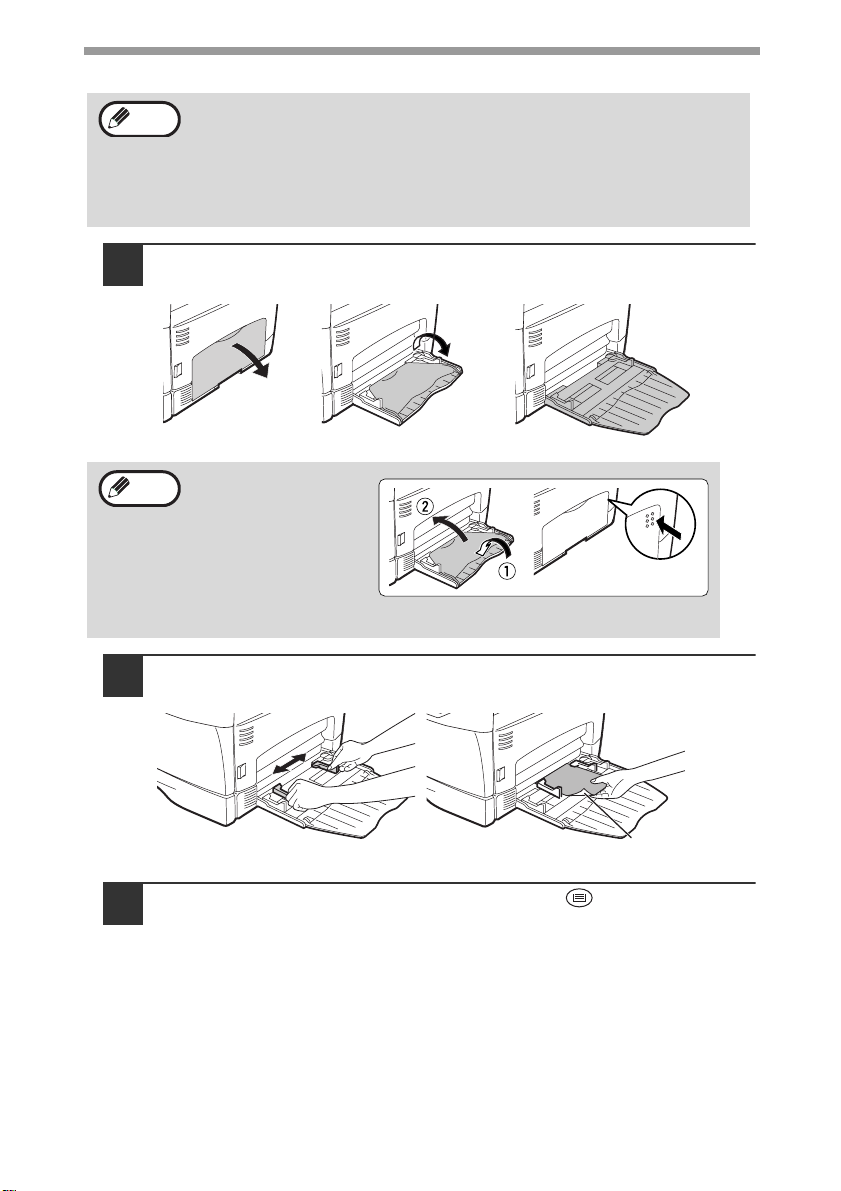
ŁADOWANIE PAPIERU
Ładowanie papieru do podajnika bocznego
Info
1
Info
2
•Papier musi być podawany węższą krawędzią do otworu.
• Papiery specjalne takie jak przezroczyste folie, papier
samoprzylepny i koperty muszą być podawane z podajnika bocznego
pojedynczo.
• W czasie kopiowania na przezroczystych foliach, szybko usuwaj
kopie, aby nie zbierały się jedna na drugiej.
Otwórz tacę podajnika bocznego i wyciągnij przedłużenie.
Aby zamknąć
podajnik boczny,
wykonaj krok 1, a
następnie 2 jak na
ilustracji i przyciśnij
okrągłe wypustki po
prawej stronie, aż
do zatrzaśnięcia.
Dopasuj prowadnice papieru do szerokości papieru. Załaduj
papier (stroną do drukowania na dół) do podajnika bocznego.
18
Strona do drukowania
Przyciśnij przycisk [WYBÓR PODAJNIKA] ( ), aby wybrać
3
podajnik boczny.
Page 21
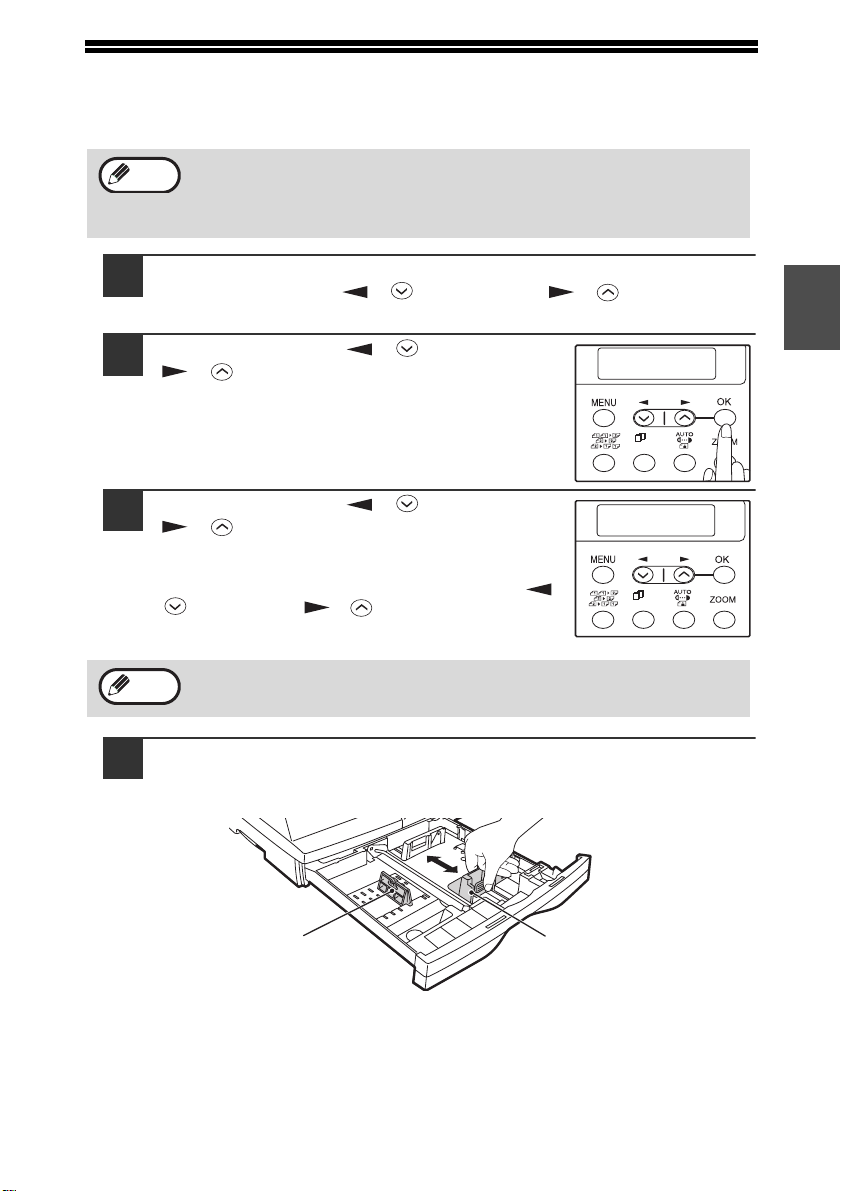
ZMIANA USTAWIENIA FORMATU PAPIERU
1,2,3,
1,2,3,
SP. FUNC
ROZMIAR PAPIERU
1:PODAJNIK 1
1,2,3,
1,2,3,
SP. FUNC
PODAJNIK 1
1:A4
W PODAJNIKU
Wykonaj kroki opisane poniżej, aby zmienić ustawienie formatu papieru w podajniku.
Info
1
• Zmiana ustawienia formatu papieru nie może nastąpić, gdu
urządzenie zatrzymało się z powodu braku papieru lub zacięcia.
• W czasie drukowania (kopiowania) również nie może zostać
zmienione ustawienie formatu papieru.
Przyciśnij przycisk [MENU].
Przyciśnij przycisk [ ] ( ) lub przycisk [ ] ( ) aż pojawi się
"ROZMIAR PAPIERU", a następnie przyciśnij przycisk [OK].
Przyciśnij przycisk [ ] ( ) lub przycisk
2
[ ] ( ), aby wybrać podajnik,
anastępnie przyciśnij przycisk [OK].
Przyciśnij przycisk [ ] ( ) lub przycisk
3
[ ] ( ), aby wybrać format papieru,
anastępnie przyciśnij przycisk [OK].
Formaty papieru zmieniają się następująco, za
każdym razem, gdy jest przyciskany przycisk [ ]
( ) lub przycisk [ ] ( ):
"A4"→"B5"→"A5"→"8,5x14"→"8,5x13"→"8,5x11"
→"5,5x8,5".
Info
Gdy ustawianie formatu papieru w podajniku zostało zakończone,
przyciśnij przycisk [MENU].
2
Ściśnij dźwignię blokady prowadnicy przedniej i przesuń ją,
4
aby dopasować do szerokości papieru oraz umieść lewą
prowadnicę w odpowiednio oznaczonym otworze.
Lewa
prowadnica
• Prowadnica przednia jest przesuwna. Przyciśnij dźwignię blokady
iprzesuń prowadnicę w miejsce oznaczone formatem papieru, który
zostanie załadowany.
• Prowadnica lewa jest wkładana. Wyjmij ją i włóż w miejsce oznaczone
formatem papieru, który zostanie załadowany.
Przednia
prowadnica
19
Page 22
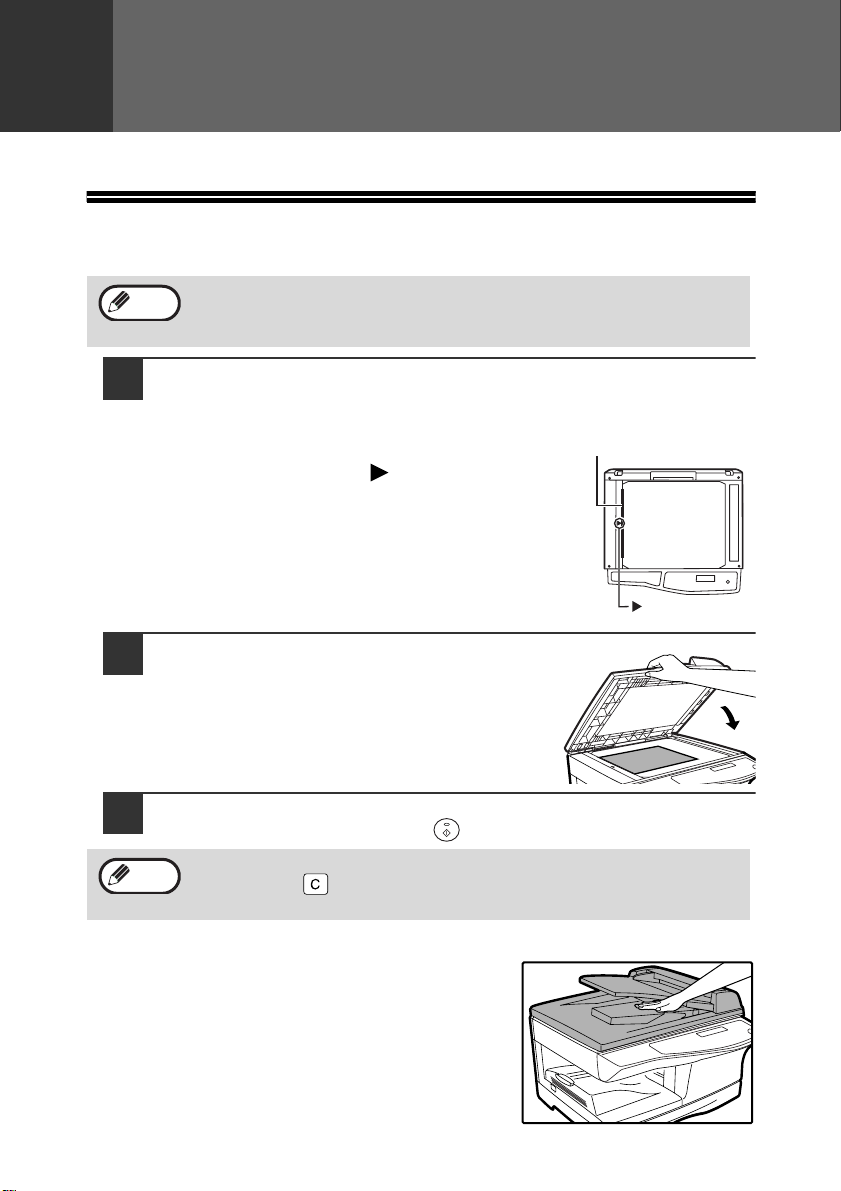
3
Skal
Rozdział 3
KOPIOWANIE
W tym rozdziale są opisane podstawowe funkcje kopiowania.
ZWYKŁE KOPIOWANIE
Z szyby oryginału
Info
1
• Z szyby oryginału można zeskanować oryginał do formatu A4 (8-1/2" x 14").
• Przy wykonywaniu kopii, krawędzie nie są kopiowane (utrata obrazu).
Informacje na ten temat znajdziesz w "SPECYFIKACJE" (str.93).
Otwórz pokrywę oryginału/SPF/RSPF i umieść na szybie
dokument stroną kopiowaną do dołu.
[Jak ułożyć oryginał]
Ułóż oryginał zgodnie ze skalą oryginału
i zaznaczeniem środka ().
a oryginału
20
Delikatnie zamknij pokrywę oryginału/
2
SPF/RSPF.
Wprowadź ilość kopii i inne ustawienia kopiowania, a nstępnie
3
przyciśnij przycisk [START] ( ).
Info
Kopiowanie książek lub zagiętych oryginałów
W czasie kopiowania przyciśnij pokrywę oryginału/
SPF/RSPF tak, jak jest to pokazane. Jeśli pokrywa
oryginału/SPF/RSPF nie jest całkowicie zamknięta,
na kopii mogą pojawić się cienie lub może być
niewyraźny obraz. Dobrze rozprostuj oryginał przed
kopiowaniem.
• Aby zatrzymać kopiowanie w środku pracy, przyciśnij przycisk
[KASUJ] ( ).
• Ustawienia kopiowania są opisane na stronach od 23 do 35.
zaznaczenie
środka
Page 23
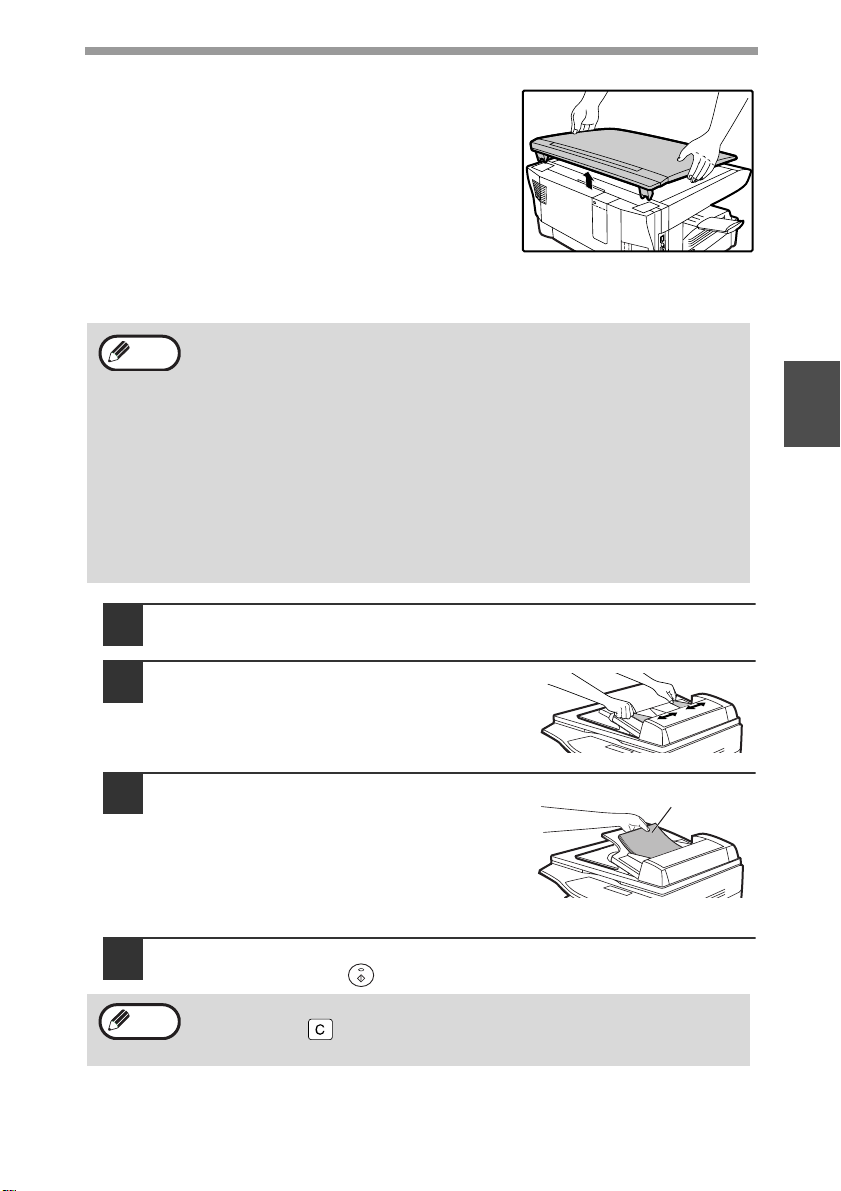
Wyjmowanie pokrywy oryginału
Aby kopiować duże oryginały np. gazety, wyjmij
pokrywę oryginału. Aby wyjąć, podnieś ją do góry tak
jak jest to pokazane. Aby z powrotem włożyć,
wykonaj czynność w odwrotnej kolejności.
SPF/RSPF nie może być wyjmowany.
Używając SPF/RSPF
KOPIOWANIE
Info
1
2
3
•Mogą być stosowane oryginały A5 do A4 (5-1/2" x 8-1/2" do 8-1/2" x
14") i 52 g/m
ułożyć 30 oryginałów.
•Przed ułożeniem w podajniku dokumentów, oryginały powinny zostać
wyprostowane. Pozwijane oryginały mogą powodować zacięcia.
•Oryginały układaj poziomo.
• Przed umieszczeniem oryginałów w podajniku dokumentów, usuń
z nich spinacze i zszywki.
• Obszar krawędzi marginesów nie jest kopiowany (utrata obrazu).
Informacje na ten temat znajdziesz w "SPECYFIKACJE" (str.93).
•Gdy używasz funkcji przesunięcia marginesu, sprawdź uważnie
położenie marginesów. (str.34)
Upewnij się, że na szybie oryginału nie znajduje się żaden
dokument.
Dopasuj prowadnice oryginału do
wielkości oryginału.
Ułóż oryginał(y) w tacy podajnika
dokumentów nadrukiem do góry.
Wskaźnik SPF/RSPF na panelu operacyjnym
zaświeci się. Jeśli pozostanie niezapalony, to
oznacza, że oryginały są nieprawidłowo
włożone lub SPF/RSPF jest niewłaściwie
zamknięty.
2
do 90 g/m2 (14 lbs. do 24 lbs.). Jednorazowo można
Oryginał nadrukiem do góry
3
Wprowadź ilość kopii i inne ustawienia kopiowania, a następnie
4
przyciśnij [START] ( ).
Info
• Aby zatrzymać kopiowanie w środku pracy, przyciśnij przycisk
[KASUJ] ( ).
• Ustawienia kopiowania są opisane na stronach od 23 do 35.
21
Page 24
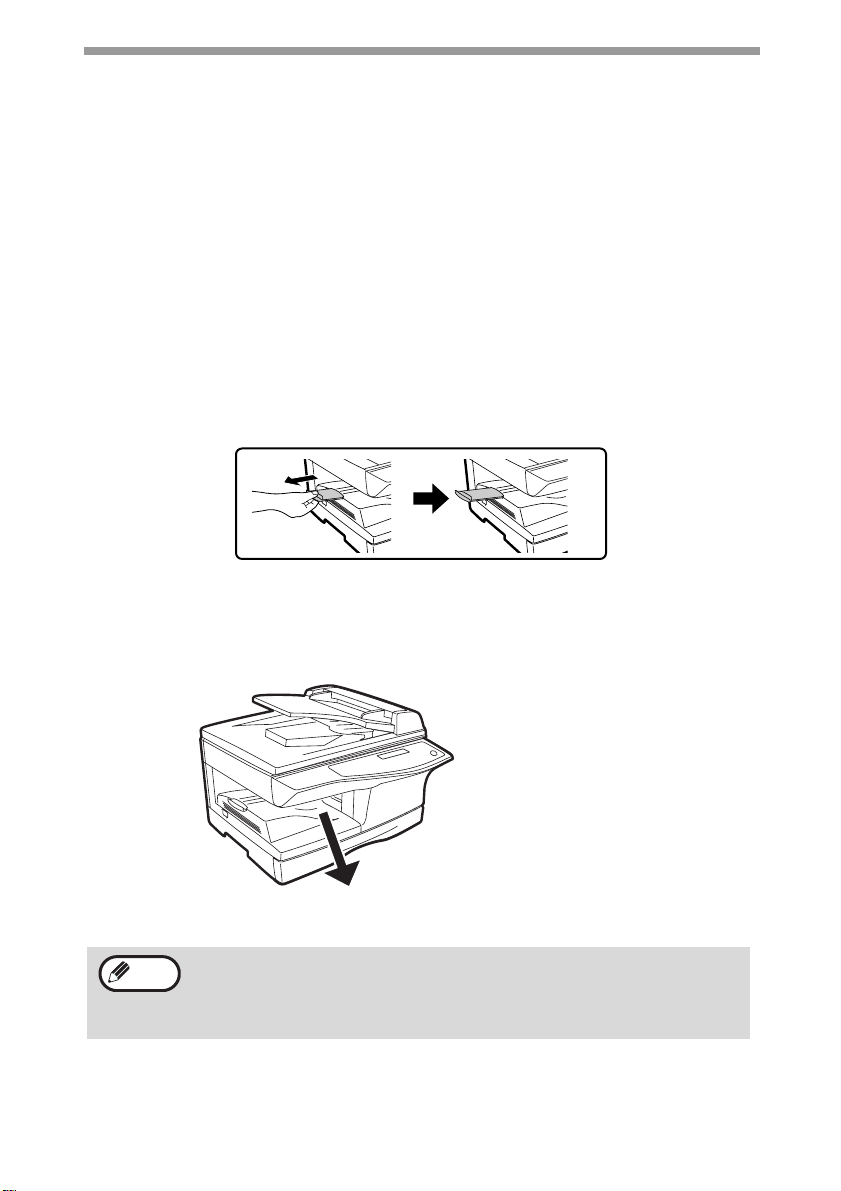
KOPIOWANIE
Oryginały, które nie mogą być podawane przez SPF/RSPF
Wymienione poniżej oryginały nie mogą być używane. Mogą powodować
powstawanie zacięć lub niewyraźnych kopii.
• Przezroczyste folie, kalka techniczna, przezroczyste papiery lub fotografie.
• Papier samokopiujący, papier termiczny.
•Oryginały pozaginane i podarte.
•Oryginały poklejone i z wycięciami.
•Oryginały z otworami do bindowania.
•Oryginały z nadrukiem termotransferowym i na papierze termotransferowym.
Tryb podawania strumieniowego
W ciągu pięciu sekund po pobraniu wszystkich oryginałów będzie wyświetlany
komunikat "WŁÓŻ ORYGINAŁY DO PODAW. STRUMIENIOW.". Jeśli w ciągu tych
pięciu sekund nowy oryginał zostanie umieszczony w SPF/RSPF, zostanie on
automatycznie podany i skopiowany z użyciem tych samych ustawień. Tryb ten jest
wyłączany w "PODAWANIE STRUMIENIOWE" w programach użytkownika (str.63).
Przedłużenie tacy wyjścia
Gdy kopiujesz na papierze większym niż A4, wyciągnij przedłużenie tacy wyjścia.
Ramię uchwytu papieru
Taca wyjścia posiada ramię uchwytu papieru. Przyciska ono delikatnie wychodzący
papier (str.9).
Pojemność tacy wyjścia
22
Info
Maksymalna pojemność tacy:
250 arkuszy
•Taca wyjścia mieści maksymalnie 250 arkuszy. Gdy zbierze się
więcej
niż 250 arkuszy mogą powstawać zacięcia papieru.
• Po usunięciu papieru, gdy chcesz umieścić go z powrotem, unieś
ramię uchwytu papieru i włóż papier.
Page 25
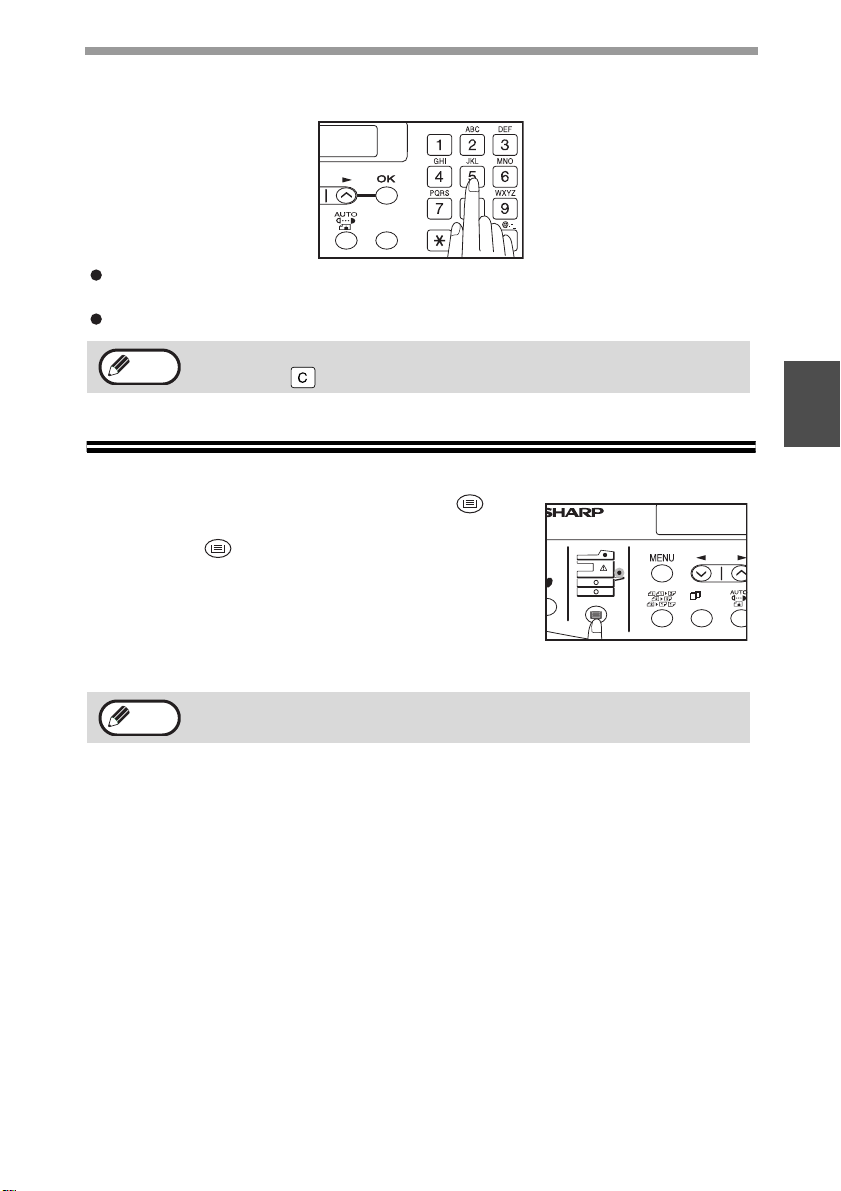
KOPIOWANIE
K
x
W
Ustawianie ilości kopii
Za pomocą przycisków numerycznych ustaw ilość kopii.
OPIOWANIA
11 55
ZOOM
Ustawiona ilość kopii pojawi się na wyświetlaczu. Maksymalnie można ustawić
99 kopii.
Jeśli chcesz wykonać tylko jedną kopię, jest to możliwe, gdy na wyświetlaczu jest "0".
Info
Jeśli została wprowadzona nieprawidłowa ilość, przyciśnij przycisk
[KASUJ] ( ) i wprowadź właściwą ilość.
WYBIERANIE PODAJNIKA
Przyciśnij przycisk [WYBÓR PODAJNIKA] ( ).
Za każdym razem, gdy przyciskasz przycisk [WYBÓR
PODAJNIKA] ( ), miejsce wskazane przez wskaźnik
zmienia się w następującej kolejności: podajnik
papieru→dolny podajnik papieru (gdy jest
zainstalowany dodatkowy podajnik na 250 arkuszy.)
→podajnik boczny.
Info
Wskaźnik podajnika będzie migał, gdy nie ma papieru w podajniku lub
gdy podajnik nie jest zamknięty lub jest zamknięty niewłaściwie.
AR-M155
GOTOWE DO KOPIO
100% EKSTRA
1,2,3,
1,2,3,
SP. FUNC
3
23
Page 26
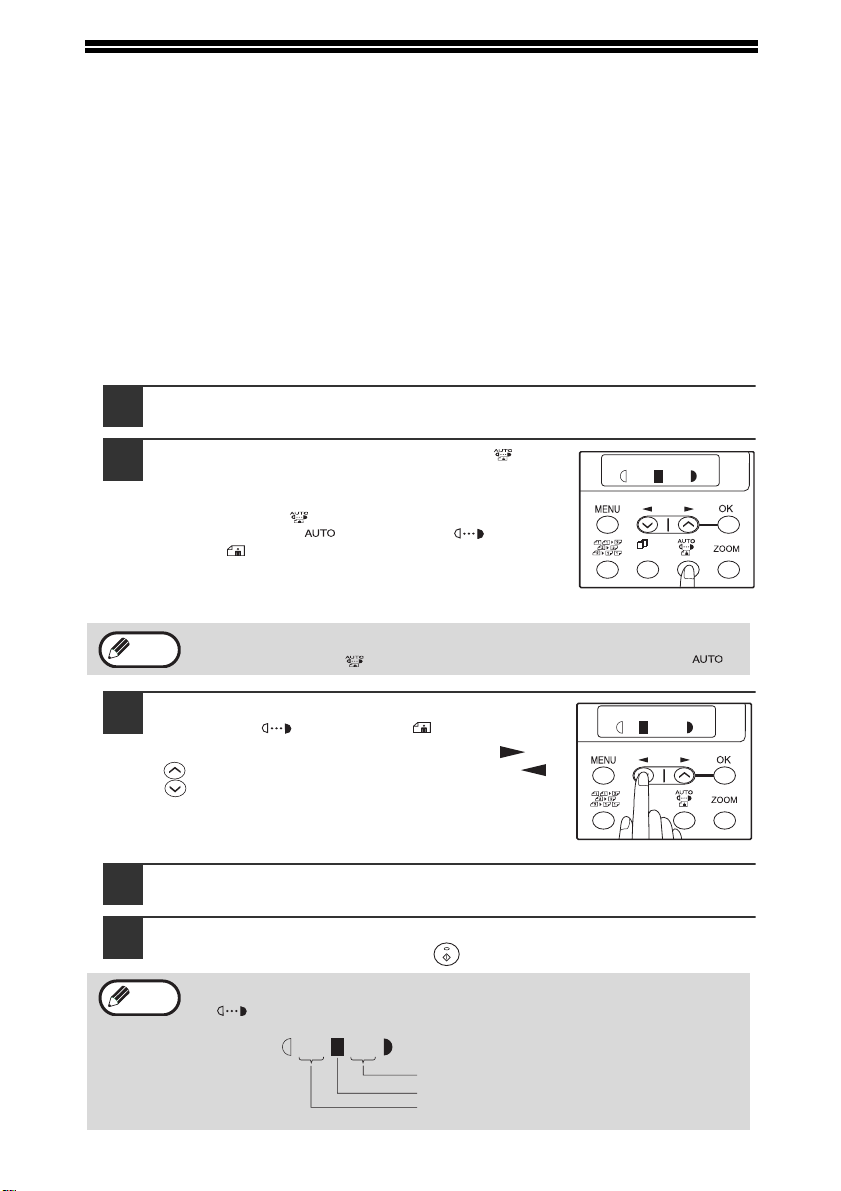
ROZJAŚNIANIE I PRZYCIEMNIANIE KOPII
1,2,3,
1,2,3,
SP. FUNC
TEKST
| | | | |
TEKST
| | | | |
1,2,3,
1,2,3,
SP. FUNC
Automatyczna ekspozycja jest domyślnie włączona. Ta funkcja automatycznie
dopasowuje obraz kopii do kopiowanego oryginału. Gdy chcesz ustawić
samodzielnie poziom ekspozycji, wykonaj poniższe kroki. (Wybierz spośród dwóch
typów oryginału i pięciu poziomów ekspozycji dla każdego typu oryginału.) Poziom
ekspozycji w automatycznym ustawianiu ekspozycji również może być zmieniany;
w programach użytkownika "REGUL. AUT. EKSP." (str.65).
Typy oryginałów
● AUTO ......Automatyczna ekspozycja jest włączona i ekspozycja jest
automatycznie dobierana do rodzaju kopiowanego oryginału. Poziom
● TEKST .... Ekspozycja jest podnoszona dla jasnych obszarów i obniżana dla
● FOTO ......Półtony w fotografii są reprodukowane z większą przejrzystością.
1
2
ekspozycji jest obniżany dla kolorowych obszarów i cieni w tle.
ciemnego tła, aby tekst był bardziej czytelny.
Obejrzyj oryginał i umieść go do kopiowania.
Przyciśnij przycisk [EKSPOZYCJA ( )],
aby wybrać typ oryginału.
Za każdym razem gdy naciskasz przycisk
[EKSPOZYCJA ( )] zmienia się typ obrazu
oryginału: "AUTO ( )" → "TEKST ( )" →
"FOTO ( )".
24
Info
3
Aby powrócić do automatycznej ekspozycji, przyciśnij przycisk
[EKSPOZYCJA ( )] aż na wyświetlaczu pojawi się "AUTO ( )".
Jeśli jest to potrzebne, ustaw ekspozycję
na TEKST ( ) lub FOTO ( ).
Aby przyciemnić obraz, przyciśnij przycisk [ ]
( ). Aby rozjaśnić obraz, przyciśnij przycisk [ ]
().
Przyciśnij [OK].
4
Wprowadź ilość kopii i inne ustawienia kopiowania, a następnie
5
przyciśnij przycisk [START] ( ).
Info
Zakresy wartości ekspozycji (w ustawieniu "TEKST
()")
| | | | |
Tekst kolorowy lub pisany ołówkiem
Normalne oryginały
Oryginały ciemne jak np. gazety
Page 27
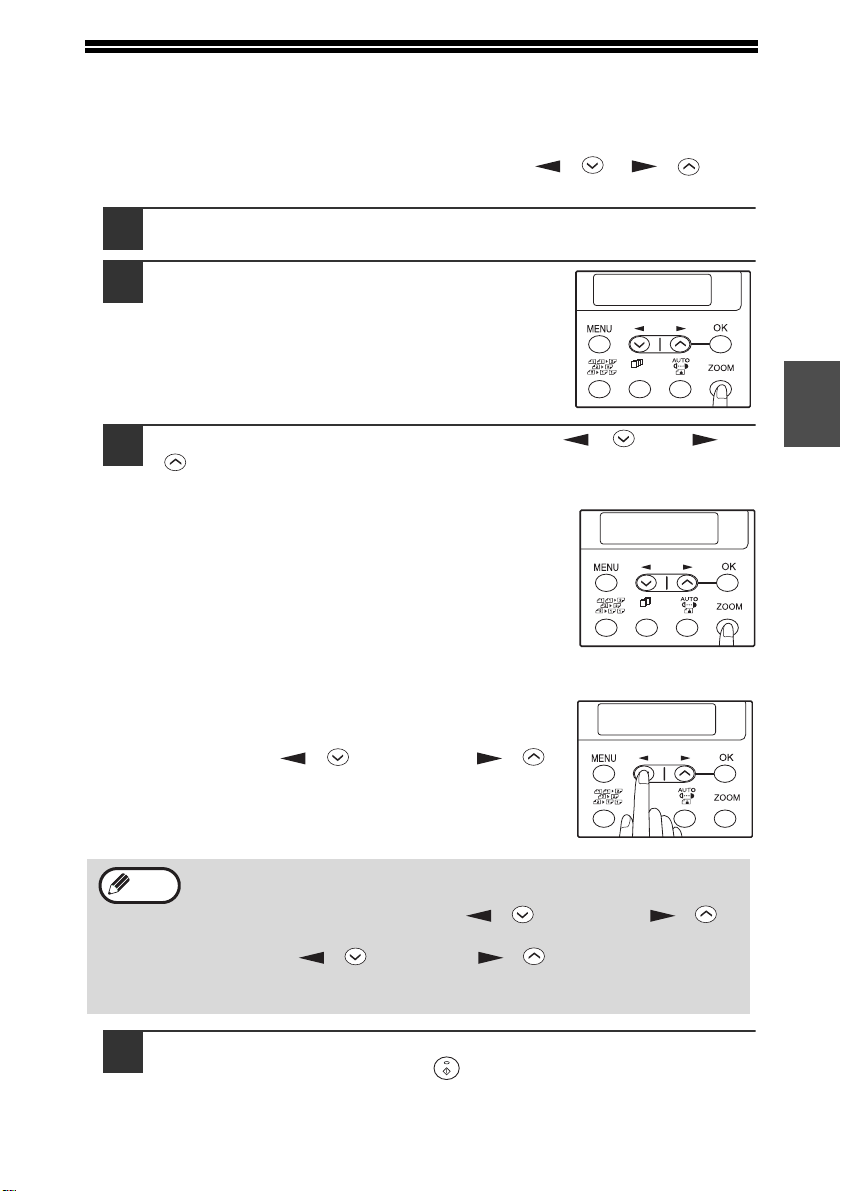
ZMNIEJSZANIE/POWIĘKSZANIE/ZOOM
SKALA KOPIOWANIA
- 100% +
1,2,3,
1,2,3,
SP. FUNC
1,2,3,
1,2,3,
SP. FUNC
1,2,3,
1,2,3,
SP. FUNC
ZOOM
- 99% +
Kopie mogą być zmniejszane do 25% lub powiększane do 400%. (Gdy kopiujemy
z SPF/RSPF, skala kopii może być wybrana między 50% a 200%.) Można
przycisnąć przycisk [ZOOM], aby szybko wybrać skalę kopii spośród ośmiu stałych
skal odwzorowania. Dodatkowo za pomocą przycisków [ ] ( ) i [ ] ( )
można ustawiać skalę w krokach co 1%.
Sprawdź oryginał i format papieru, a następnie ułóż oryginał(y).
1
Przyciśnij przycisk [ZOOM].
2
Przyciśnij przycisk [ZOOM] i/lub przycisk [ ] ( ) lub [ ]
3
( ) aby wybrać żądaną skalę kopii, a następnie przyciśnij
przycisk [OK].
Wybieranie stałych skal odwzorowania
Za każdym razem gdy przyciskasz przycisk
[ZOOM] zmienia się stała skala kopii:
"100%" → "86%" → "70%" → "50%" → "25%" →
"400%" → "200%" → "141%"
("100%" → "78%" → "64%" → "50%" → "25%" →
"400%" → "200%" → "129%").
A4 DO B5
- 86% +
3
Dokładne ustawianie skali
Skala może być ustawiona od 25% do 400%
w krokach co 1%.
Użyj przycisku [ ] ( ) lub przycisku [ ] ( )
w celu dokładnego ustawienia.
Info
4
• Aby powrócić do skali 100%, przyciśnij [ZOOM], aż pojawi się 100%.
• Przyciśnij przycisk [ZOOM], aby ustawić przybliżoną skalę,
anastępnie przyciśnij przycisk [ ] ( ) lub przycisk [ ] ( ).
• Aby szybko zmniejszać lub zwiększać skalę zoom, przyciskaj
przycisk [ ] ( ) lub przycisk [ ] ( ).
Skala zatrzyma się na każdej wartości stałej skali kopii. Aby
kontynuować zmianę skali, puść przycisk i przyciskaj go ponownie.
Wprowadź ilość kopii i inne ustawienia kopiowania, a następnie
przyciśnij przycisk [START] ( ).
Kopie wyjdą na tacę wyjścia.
25
Page 28
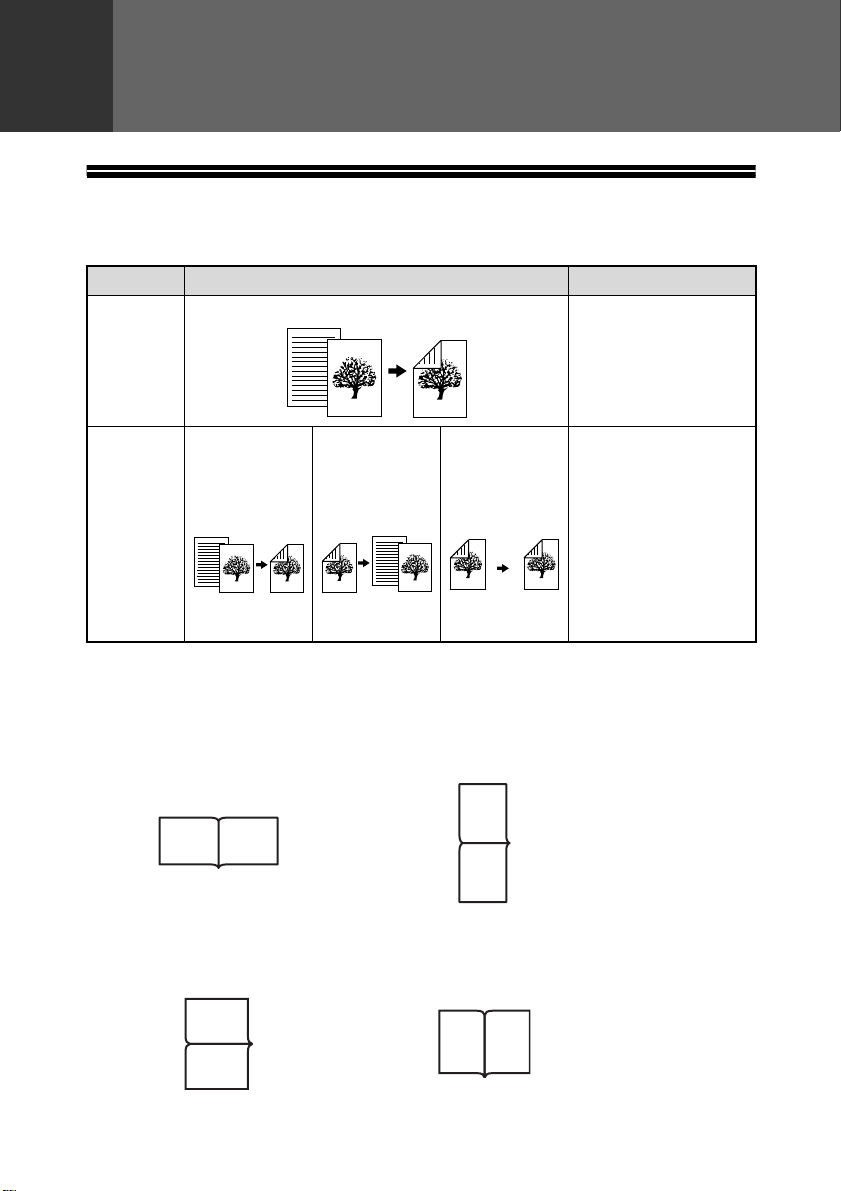
Rozdział 4
ZAAWANSOWANE FUNKCJE
4
KOPIOWANIA
AUTOMATYCZNE KOPIOWANIE DWUSTRONNE
Dwa oryginały mogą być automatycznie skopiowane na dwóch stronach jednego arkusza papieru.
Gdy korzysta się z RSPF, można łatwo wykonać dwustronne kopie z dwustronnych oryginałów.
Oryginał → Papier Papier
Jednostronny oryginał
Szyba
oryginału
Jednostronny
oryginał
Dwie strony
SPF/RSPF
* Gdy jest zainstalowany RSPF.
Przy wykonywaniu automatycznego dwustronnego kopiowania z jednostronnych
oryginałów, orientacja kopiowanego obrazu może być wybrana w zależności od
miejsca bindowania papieru.
KRÓTKA KRAWĘDŹ: wybierz przy bindowaniu papieru na krótkiej krawędzi.
→
Dwustronny
oryginał
Jedna strona*
→ Dwie strony
→
Dwustronny
oryginał
Dwie strony*
→
A5, B5, A4
(5-1/2" x 8-1/2", 8-1/2"
x 11", 8-1/2" x 13",
8-1/2" x 14")
• Nie może być użyty
podajnik boczny.
A5, B5, A4
(5-1/2" x 8-1/2", 8-1/2"
x 11", 8-1/2" x 13",
8-1/2" x 14")
• Nie może być użyty
papier specjalny.
• Podajnik boczny
może być użyty tylko,
gdy są wykonywane
jednostronne kopie
z dwustronnych
oryginałów.
26
A
AB
B
(Orientacja papieru: pozioma) (Orientacja papieru: pionowa)
DŁUGA KRAWĘDŹ: wybierz przy bindowaniu papieru wzdłuż długiej krawędzi.
A
AB
B
(Orientacja papieru: pozioma) (Orientacja papieru: pionowa)
Page 29
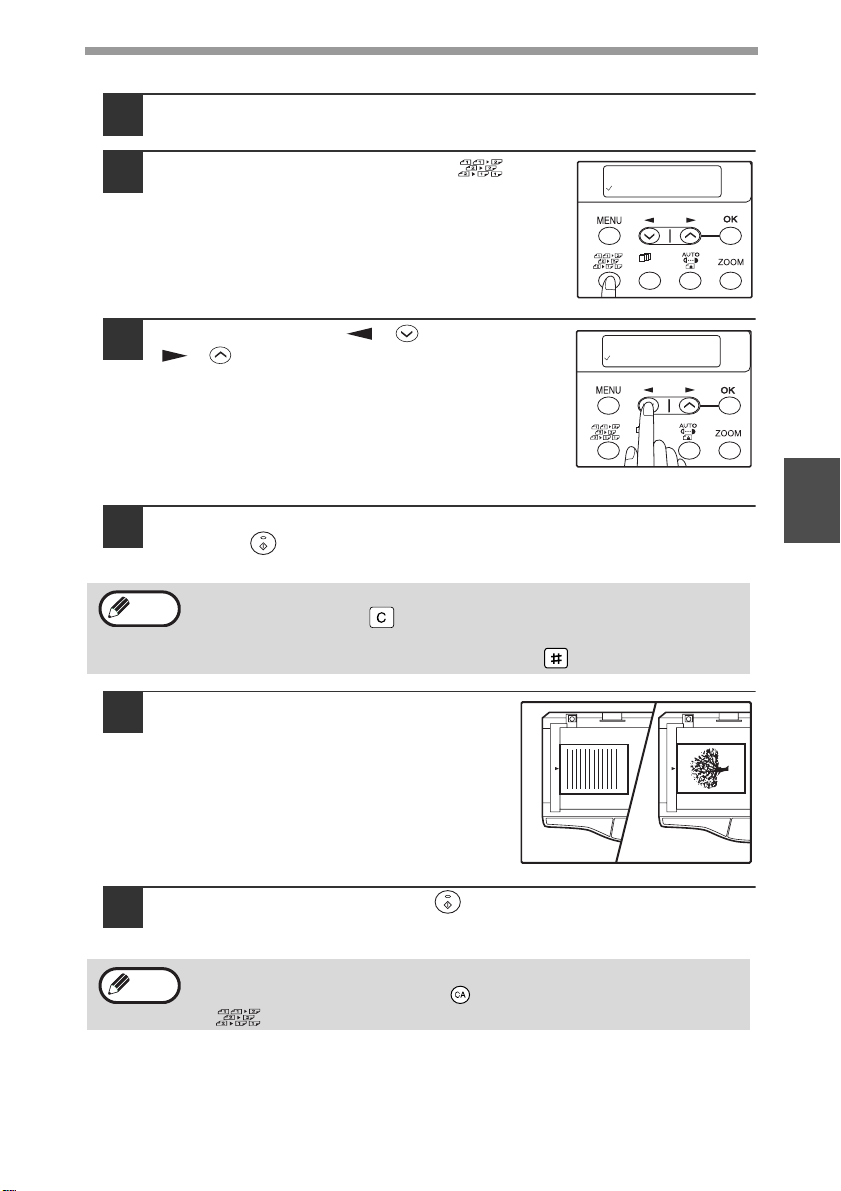
ZAAWANSOWANE FUNKCJE KOPIOWANIA
1,2,3,
1,2,3,
SP. FUNC
KOPIA 2-STRONNA
1 NA 2
1,2,3,
1,2,3,
SP. FUNC
KRAWĘDŹ DLA OPRAWY
DŁUGA KRAWĘDŹ
1
Pierwszy oryginał
2
Używając szyby oryginału
Umieść oryginał pierwszą stroną na do dołu na szybie
1
oryginału i zamknij pokrywę/SPF/RSPF.
Przyciśnij [2-STRONNA KOPIA ( )], aż
2
pojawi się "1 NA 2", a następnie przyciśnij
przycisk [OK].
Przyciśnij przycisk [ ] ( ) lub przycisk
3
[] () aby wybrać krawędź bindowania,
a następnie przyciśnij [OK].
Wybierz "DŁUGA KRAWĘDŹ" lub "KRÓTKA
KRAWĘDŹ".
"DŁUGA KRAWĘDŹ" i "KRÓTKA KRAWĘDŹ" są
pokazane na ilustracji na poprzedniej stronie.
4
5
6
Wprowadź ilość kopii i inne ustawienia, a następnie przyciśnij
[START] ( ).
Oryginał na pierwszą stronę kopii jest zeskanowany do pamięci.
Info
•Jeśli chcesz usunąć dane zeskanowane do pamięci, przyciśnij
przycisk [KASUJ] ( ).
•Jeśli chcesz skasować dwustronne kopiowanie i wykonać kopię tylko
pierwszego oryginału, przyciśnij przycisk [ ].
Gdy pojawi się "[START] : NAST.
SKAN. [#] : ZACZNIJ DRUK.", usuń
pierwszy oryginał i na szybie umieść
oryginał, który chcesz skopiować na
drugiej stronie. Zamknij pokrywę/
SPF/RSPF.
Umieść drugi oryginał w tej samej orientacji
jak pierwszy oryginał.
Drugi oryginał
Przyciśnij przycisk [START] ( ).
Kopia zostanie dostarczona na tacę wyjścia.
Info
Aby skasować automatyczne dwustronne kopiowanie, przyciśnij
przycisk [KASUJ WSZYSTKO] ( ) lub przyciśnij [2-STRONNA KOPIA
( )], wybierz "1 NA 1", a następnie przyciśnij przycisk [OK].
4
27
Page 30
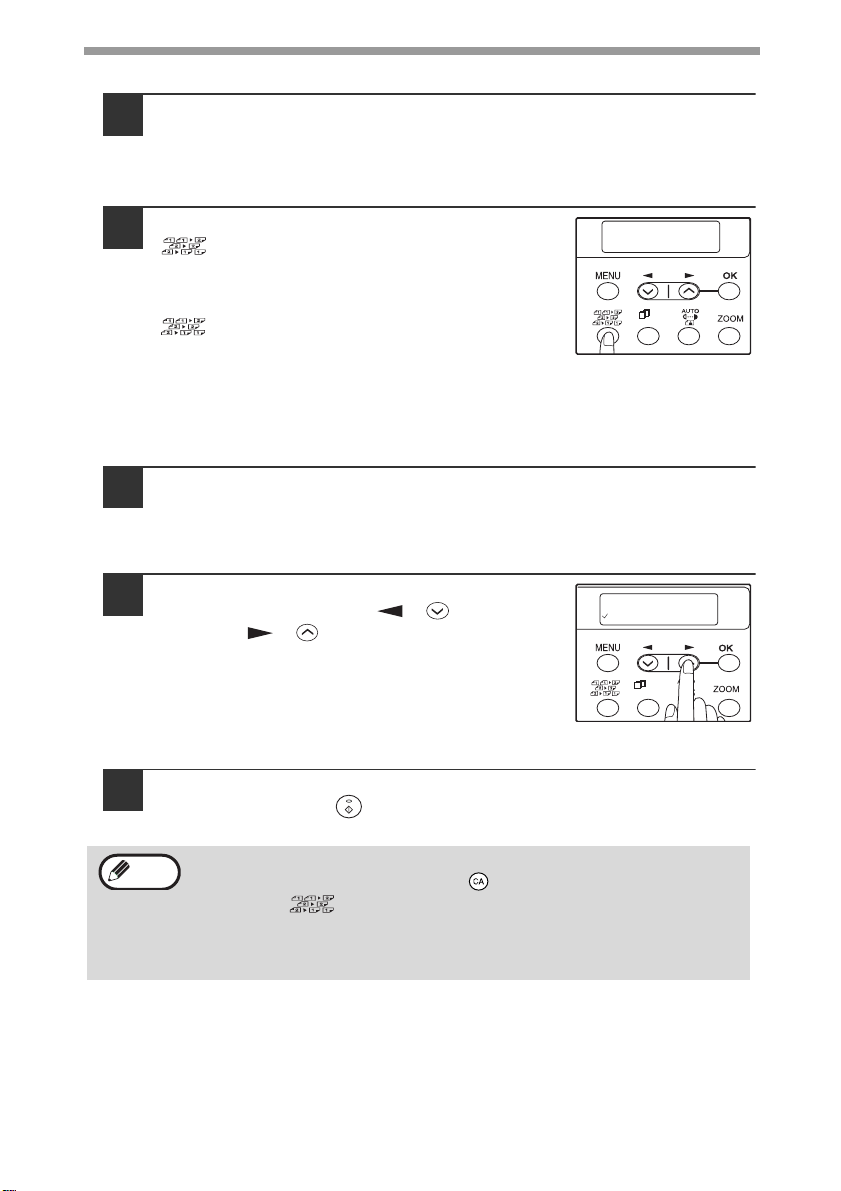
ZAAWANSOWANE FUNKCJE KOPIOWANIA
1,2,3,
1,2,3,
SP. FUNC
KOPIA 2-STRONNA
2 NA 1
Używanie SPF/RSPF
Umieść oryginał(y) w SPF/RSPF. (str.21)
1
Jeśli umieścisz nieparzystą liczbę oryginałów jednostronnych do
kopiowania dwustronnego, ostatni arkusz papieru będzie skopiowany
jednostronnie.
Przyciśnij przycisk [2-STRONNA KOPIA
2
( )] i wybierz tryb kopiowania
dwustronnego, który chcesz wykorzystać.
Tryby będą się zmieniać za każdym razem gdy
przyciśniesz przycisk [2-STRONNA KOPIA
( )]: "1 NA 1", "1 NA 2", "2 NA 2", "2 NA 1"
• Dwustronne kopie z jednostronnych oryginałów: "1 NA 2"
• Dwustronne kopie z jednostronnych oryginałów: "2 NA 2"*
• Jednostronne kopie z dwustronnych oryginałów: "2 NA 1"*
* Gdy jest zainstalowany RSPF.
Przyciśnij przycisk [OK].
3
Jeśli wybrałeś "1 NA 2", w drugim kroku wybierz "DŁUGA KRAWĘDŹ" lub
"KRÓTKA KRAWĘDŹ" i przyciśnij przycisk [OK]. DŁUGA KRAWĘDŹ
I KRÓTKA KRAWĘDŹ są pokazane na ilustracji na stronie 26.
Jeśli zostało wybrane "2 NA 1" lub "2 NA
4
2", przyciśnij przycisk [ ] ( ) lub
przycisk [ ] ( ) aby wybrać format
oryginału, a następnie przyciśnij przycisk
[OK].
Można wybrać następujące formaty oryginału:
"A4", "B5", "A5", "8,5x14", "8,5x13", "8,5x11",
"5,5x8,5".
WPROW. ROZM. ORYG.
A4
1,2,3,
1,2,3,
SP. FUNC
28
Wprowadź ilość kopii i inne ustawienia, a następnie przyciśnij
5
przycisk [START] ( ).
Kopia wyjdzie na tacę wyjścia.
Info
• Aby skasować automatyczne dwustronne kopiowanie, przyciśnij
przycisk [KASUJ WSZYSTKO] ( ) lub przyciśnij [2-STRONNA
KOPIA ( )], wybierz "1 NA 1", a następnie przyciśnij przycisk
[OK].
• Nie dotykaj tacy odwracającej w czasie automatycznego
dwustronnego kopiowania. (Gdy jest zainstalowany RSPF).
Page 31

SORTOWANIE
FUNKCJE SPECJALNE
SORTOWANIE
1,2,3,
1,2,3,
SP. FUNC
C
SORTOWANIE
WŁ. WYŁ.
1,2,3,
1,2,3,
SP. FUNC
Kopie wielostronicowych oryginałów mogą być sortowane na zestawy.
Info
Ilość stron mogących zostać zeskanowanych różni się w zależności od
typu oryginału (foto, tekst, etc.) i ilości pamięci przypisanej do drukarki.
Ilość pamięci przypisanej do drukarki może zostać zmieniona
w programach użytkownika "PAMIĘĆ DRUKARKI". (str. 64)
1
Używając szyby oryginału
Ułóż pierwszy oryginał. (str.20)
1
Przyciśnij [E-SORT/FUN.SP. ( )], aż
2
pojawi się "SORTOWANIE" i przyciśnij
przycisk [OK].
Przyciśnij przycisk [ ] ( ) aby
3
przemieścić " " w miejsce "WŁ."
iprzyciśnij przycisk [OK].
3
2
Sortowanie
1,2,3,
1,2,3,
SP. FUN
1
2
3
1
2
3
1
2
3
4
Wprowadź ilość kopii i inne ustawienia, a następnie przyciśnij
4
przycisk [START] ( ).
Wyswietli się "[START] : NAST. SKAN. [#] : ZACZNIJ DRUK." i oryginał jest
skanowany do pamięci.
Usuń oryginał i ułóż następny i przyciśnij przycisk [START] ( ).
5
Powtarzaj krok 5 aż wszystkie oryginały zostaną zeskanowane do pamięci.
Info
6
Info
Aby usunąć dane z pamięci, przyciśnij przycisk [KASUJ] ( ). Gdy
zostanie przyciśnięty przycisk [KASUJ] ( ) ustawiona ilość kopii
również zostanie skasowana.
Gdy zostały zeskanowane wszystkie oryginały, przyciśnij przycisk [ ].
Kopie wyjdą na tacę wyjścia.
• Aby skasować zadanie sortowania, przyciśnij przycisk [KASUJ] ( ).
• Aby skasować tryb sortowania, przyciśnij przycisk [KASUJ WSZYSTKO] ( ).
29
Page 32

ZAAWANSOWANE FUNKCJE KOPIOWANIA
FUNKCJE SPECJALNE
SORTOWANIE
1,2,3,
1,2,3,
SP. FUNC
C
SORTOWANIE
WŁ. WYŁ.
1,2,3,
1,2,3,
SP. FUNC
Używając SPF/RSPF
Ułóż oryginały. (str.21)
1
Info
2
3
4
Info
•Jeśli w programach użytkownika jest włączone "AUTOM. WYB. SORT.",
domyślnym trybem kopiowania z RSPF jest tryb sortowania (str.65).
W tym przypadku przejdź bezpośrednio do kroku 4. Zaznaczenie " "
automatycznie pojawi się na wyświetlaczu (str.11).
•Jeśli "AUTOM. WYB. SORT." jest wyłączone, domyślnym trybem wyjścia kopii
jest tryb bez sortowania. Wykonaj kroki jak poniżej, aby wybrać tryb sortowania.
Przyciśnij przycisk [E-SORT/FUN.SP.
1,2,3,
1,2,3,
( )], aż wyświetli się "SORTOWANIE"
SP. FUN
iprzyciśnij [OK].
Przyciśnij przycisk [ ] ( ) aby
przemieścić " " do miejsca "WŁ."
iprzyciśnij [OK].
Wprowadź ilość kopii i inne ustawienia, a następnie przyciśnij
przycisk [START] ( ).
Kopie wyjdą na tacę wyjścia.
• Aby skasować zadanie sortowania, przyciśnij przycisk [KASUJ] ( ).
• Aby skasować tryb sortowania, przyciśnij przycisk [KASUJ WSZYSTKO] ( ).
Jeśli zapełni się pamięć
• Gdy zapełni się pamięć w czasie skanowania oryginałów, pojawi się komunikat
• Aby skopiować oryginały, które zostały zeskanowane do tego momentu, przyciśnij
• Aby usunąć dane zeskanowanych oryginałów z pamięci, przyciśnij przycisk
Funkcja przesuwania offsetowego w czasie sortowania kopii
Funkcja przesuwania offsetowego przesuwa względem siebie kolejne zestawy kopii
na tacy wyjścia, w celu łatwego oddzielania zestawów.
Funkcja przesuwania offsetowego może być wyłączana w programach użytkownika
"FUNKCJA OFFSET". (str. 63)
30
"BRAK WOLNEJ PAMIĘCI, NACIŚNIJ START" i urządzenie zatrzyma kopiowanie.
przycisk [START] ( ).
[KASUJ WSZYSTKO] ( ) lub przycisk [KASUJ] ( ).
3
2
1
1
1
Funkcja przesuwania
offsetowego
3
2
1
Gdy funkcja jest
wyłączona
1
Page 33

KOPIOWANIE WIELU ORYGINAŁÓW NA JEDNYM
1,2,3,
1,2,3,
SP. FUNC
FUNKCJE SPECJALNE
2 W 1
C
2 W 1
WŁ. WYŁ.
1,2,3,
1,2,3,
SP. FUNC
ARKUSZU PAPIERU (Kopiowanie 2 W 1)
Kilka oryginałów może zostać skopiowanych na jednej stronie arkusza
papieru w wybranym wzorze.
Ta funkcja jest przydatna w układaniu wielostronicowych dokumentów w formę łatwą
do przeglądania.
Wzór 1
Info
• Odpowiednia skala kopii zostanie automatycznie wybrana na
podstawie formatu oryginału i papieru. W czasie korzystania z szyby
oryginału istnieje możliwość zmniejszania do 25%. Korzystając
zRSPF jest możliwość zmniejszania do 50%.
• Kopiowanie 2 W 1 nie może być wykonywane razem z przesuwaniem
marginesu.
•Wzór 2 W 1 może być zmieniany w programach użytkownika
"UKŁAD 2 W 1"(str. 63).
• Do kopiowania 2 W 1 nie może być użyty podajnik boczny.
Używanie szyby oryginału
Ułóż pierwszy oryginał. (str.20)
1
Przyciśnij przycisk [E-SORT/FUN.SP.
2
3
1,2,3,
1,2,3,
( )], aż pojawi się "2 W 1" i przyciśnij
SP. FUN
przycisk [OK].
Przyciśnij przycisk [ ] ( ) aby
przemieścić " "w miejsce "WŁ."
iprzyciśnij [OK].
Wzór 2
4
31
Page 34

ZAAWANSOWANE FUNKCJE KOPIOWANIA
Przyciśnij przycisk [ ] ( ) lub przycisk
4
[ ] ( ) aby wybrać format oryginału
iprzyciśnij [OK].
Można wybrać następujące formaty oryginału:
"A4", "B5", "A5", "8,5x14", "8,5x13", "8,5x11",
"5,5x8,5".
Wprowadź ilość kopii i inne ustawienia, a następnie przyciśnij
5
przycisk [START] ( ).
Wyświetli się "[START] : NAST. SKAN. [#] : ZACZNIJ DRUK." i oryginał jest
skanowany do pamięci.
Aby niezwłocznie wydrukować zeskanowany obraz, przyciśnij przycisk
[].
Usuń oryginał i ułóż następny, a następnie przyciśnij przycisk
6
[START] ( ).
Powtórzaj krok 6, aż wszystkie oryginały zostaną zeskanowane.
Kopie będą wykonywane po każdorazowym zeskanowaniu dwóch
oryginałów.
Jeśli ilość oryginałów jest nieparzysta, przyciśnij przycisk
[ ] po zeskanowaniu wszystkich oryginałów.
Info
• Aby skasować dane z pamięci, przyciśnij przycisk [KASUJ] ( ).
Po przyciśnięciu przycisku [KASUJ] ( ) również zostanie
skasowana ustawiona ilość kopii.
• Aby skasować kopiowanie 2 W 1, przyciśnij przycisk [KASUJ] ( ).
• Aby skasować kopiowanie 2 W 1, przyciśnij przycisk [KASUJ
WSZYSTKO] ( ).
WPROW. ROZM. ORYG.
A4
1,2,3,
1,2,3,
SP. FUNC
32
Page 35

Używając SPF/RSPF
1,2,3,
1,2,3,
SP. FUNC
FUNKCJE SPECJALNE
2 W 1
C
2 W 1
WŁ. WYŁ.
1,2,3,
1,2,3,
SP. FUNC
Ułóż oryginały. (str.21)
1
Przyciśnij przycisk [E-SORT/FUN.SP.
2
3
1,2,3,
1,2,3,
( )], aż wyświetli się "2 W 1" i przyciśnij
SP. FUN
[OK].
Przyciśnij przycisk [ ] ( ) aby
przemieścić " " w miejsce "WŁ."
iprzyciśnij [OK].
ZAAWANSOWANE FUNKCJE KOPIOWANIA
4
5
Przyciśnij przycisk [ ] ( ) lub przycisk
[ ] ( )aby wybrać format oryginału
WPROW. ROZM. ORYG.
A4
iprzyciśnij [OK].
Można wybrać następujące formaty oryginału:
"A4", "B5", "A5", "8,5x14", "8,5x13", "8,5x11",
"5,5x8,5".
SP. FUNC
1,2,3,
1,2,3,
Wprowadź ilość kopii i inne ustawieniia i przyciśnij [START]
().
Kopia wyjdzie na tacę wyjścia.
Info
• Aby skasować kopiowanie 2 W 1, przyciśnij przycisk [KASUJ] ( ).
• Aby skasować tryb kopiowania 2 W 1, przyciśnij przycisk [KASUJ
WSZYSTKO] ).
4
33
Page 36

TWORZENIE MARGINESÓW W KOPIOWANIU
1,2,3,
1,2,3,
SP. FUNC
FUNKCJE SPECJALNE
PRZESUN. MARGINESU
C
(Przesunięcie marginesu)
Funkcja przesunięcia marginesu jest używana do automatycznego przesuwania
tekstu lub obrazu o ok. 10 mm (1/2").
Jak jest to pokazane poniżej, można wybrać DŁUGĄ KRAWĘDŹ lub KRÓTKĄ
KRAWĘDŹ.
AB
DŁUGA KRAWĘDŹKRÓTKA KRAWĘDŹ
SPF/RSPF
AB
AB
Szyba oryginału
Oryginał
Info
1
2
• Ta funkcja nie może być użyta razem z funkcją 2 W 1.
• Szerokość marginesu może zostać zmieniona w programach
użytkownika "SZEROKOŚĆ MARGIN." (str. 64)
•Zwróć uwagę, że margines jest tworzony poprzez przesunięcie
obrazu, więc jeśli margines zostanie przesunięty za daleko, obraz
może zostać obcięty.
Ułóż oryginał(y).
Przyciśnij [E-SORT/FUN.SP. ( )], aż
wyświetli się "PRZESUN. MARGINESU"
iprzyciśnij [OK].
Margines
SP. FUN
AB
Margines
Kopia
1,2,3,
1,2,3,
34
Page 37

ZAAWANSOWANE FUNKCJE KOPIOWANIA
PRZESUN. MARGINESU
WŁ. WYŁ.
1,2,3,
1,2,3,
SP. FUNC
PRZESUN. MARGINESU
DŁUGA KRAWĘDŹ
1,2,3,
1,2,3,
SP. FUNC
Przyciśnij przycisk [ ] ( ) aby
3
przemieścić " " w miejsce "WŁ."
iprzyciśnij [OK].
Przyciśnij przycisk [ ] ( ) lub przycisk
4
[ ] ( ) aby wybrać miejsce marginesu
iprzciśnij przycisk [OK].
Wybierz "DŁUGA KRAWĘDŹ" lub "KRÓTKA
KRAWĘDŹ".
Miejsce marginesu jest pokazane na poprzedniej
stronie.
Wprowadź ilość kopii i inne ustawienia i przyciśnij przycisk
5
[START] ( ).
Kopia wyjdzie na tacę wyjścia.
Info
• Aby skasować kopiowanie z przesunięciem marginesu, przyciśnij
przycisk [KASUJ] ( ).
• Aby skasować przesuwanie marginesu, przyciśnij przycisk [KASUJ
WSZYSTKO] ( ).
4
35
Page 38

Rozdział 5
INSTALACJA
5
OPROGRAMOWANIA
Ten rozdział opisuje jak zainstalować i skonfigurować oprogramowanie niezbędne
do korzystania z funkcji drukowania i skanowania. Jest również informacja jak
przeglądać Instrukcję Online.
Info
OPROGRAMOWANIE
CD-ROM dołączony do urządzenia zawiera następujące oprogramowanie:
Sterownik MFP
Sterownik drukarki
Sterownik drukarki umożliwia korzystanie z funkcji drukowania urządzenia.
Sterownik drukarki zawiera Print Status Window*(Okno statusu drukarki).
Monitoruje ono urządzenie i informuje o statusie drukowania, nazwie
drukowanego dokumentu i ewentualnych błędach.
* Gdy urządzenie jest podłączone przez port równoległy, Print Status Window (Okno
statusu drukarki) może być używane tylko gdy port równoległy jest przełączony w tryb
ECP. Sposób przełączania trybu portu równoległego jest opisany w instrukcji obsługi
Twojego komputera.
Sterownik skanera (tylko USB)
Sterownik skanera pozwala korzystać z funkcji skanowania do aplikacji
kompatybilnych z TWAIN i WIA.
• Obrazy ekranów w tej instrukcji głównie przedstawiają Windows XP.
W innych wersjach Windows, ekrany mogą się różnić od tych
w instrukcji.
• CD-ROM dołączony do urządzenia jest w instrukcji opisany jako
"CD-ROM".
36
Sharpdesk
Sharpdesk jest zintegrowanym oprogramowaniem umożliwiającym łatwe
zarządzanie dokumentami i plikami obrazu.
Button Manager
Button Manager pozwala korzystać z menu skanera w urządzeniu, w celu zeskanowania
dokumentu.
Info
Funkcja skanowania może być używana tylko z komputerami
posiadającymi system operacyjny Windows 98/Me/2000/XP
ipodłączonymi za pomocą kabla USB. Gdy Twój komputer pracuje
w systemie Windows 95/NT 4.0 lub jest podłączony do urządzenia za
pomocą kabla równoległego, można korzystać tylko z funkcji
drukowania.
Page 39

PRZED INSTALACJĄ
Wymagania sprzętowe i oprogramowania
Sprawdź poniższe wymagania sprzętowe i oprogramowania w celu zainstalowania
oprogramowania.
Typ komputera IBM PC/AT lub kompatybilny wyposażony w USB2.0*1/1.1*2
lub interfejs równoległy (IEEE1284)
4
System operacyjny*3 *
Monitor
Wolne miejsce na
twardym dysku
Inne wymagania
sprzętowe
*1Port USB urządzenia będzie transferował dane z szybkością właściwą dla USB 2.0
(Hi-Speed) tylko gdy sterownik Microsoft USB 2.0 jest preinstalowany w komputerze lub jest
zainstalowany sterownik USB 2.0 dla Windows 2000 Professional/XP, który Microsoft
dostarcza przez swoje "Windows Update".
*2Kompatybilny z Windows 98, Windows Me, Windows 2000 Professional, Windows XP Professional lub
Windows XP Home Edition preinstalowany model standardowo wyposażony w port USB.
*3Drukowanie nie jest dostępne w trybie MS-DOS.
*4Urządzenie nie obsługuje drukowania w środowisku Macintosh.
*5Wymagane są uprawnienia administratora, aby zainstalować oprogramowanie korzystając
z instalatora.
Windows 95, Windows 98, Windows Me, Windows NT
Workstation 4.0 (ServicePack 5 lub późniejszy)*
2000 Professional*
XP Home Edition*5
800 x 600 punktów (SVGA) ekran z 256 kolorami (lub lepszy)
150MB lub więcej
Środowisko, w którym każdy z systemów operacyjnych
wymienionych powyżej może w pełni działać.
5
, Windows XP Professional*5, Windows
5
, Windows
5
Środowisko instalacji i oprogramowanie użytkowe
Tabela poniżej pokazuje sterowniki i oprogramowanie, które można zainstalować
wkażdej wersji Windows oraz metodę podłączenia interfejsu.
Sterownik MFP
Kabel
1
USB*
Równoległy
*1Windows 98/Me nie obsługuje USB 2.0.Połączenie USB 2.0 może być użyte
w Windows 98/Me, ale szybkość będzie taka sama jak w USB 1.1. Szybkość USB 2.0
może być osiągnięta tylko gdy Twój komputer posiada system operacyjny Windows
2000/XP, używasz kabla obsługującego USB 2.0 (certyfikowany USB 1.1 lub USB 2.0)
i kabel jest podłączony do portu USB 2.0 w Twoim komputerze. Jeśli jest zrobione
połączenie przez hub, musi on obsługiwać USB 2.0.
2
*
Zainstalowany sterownik drukarki będzie się różnił w zależności od typu połączenia
między urządzeniem a Twoim komputerem.
3
*
Jakkolwiek możliwe jest zainstalowanie Button Manager i Sharpdesk w Windows
98/Me/2000/XP, ale ani Button Manager ani fukcja skanowania w Sharpdesk nie może
być użyta.
System operacyjny
Windows
98/Me/2000/XP
Windows 95/98/Me/
NT 4.0/2000/XP
Sterownik
drukarki
Dostępny*
Sterownik
skanera
2
Button
Manager
Dostępny
Nie dostępny *
Sharpdesk
3
37
Page 40

INSTALOWANIE OPROGRAMOWANIA
Info
•Jeśli chcesz użyć innego portu po zainstalowaniu oprogramowania
bazując na porcie USB lub równoległym, musisz wpierw
odinstalować oprogramowanie (str. 78), a później zainstalować je
bazując na nowym porcie.
• W poniższych opisach zakłada się, że myszka jest skonfigurowana
do praworęcznej obsługi.
• Funkcja skanera działa tylko przy użyciu poru i kabla USB.
• Gdy pojawia się komunikat o błędzie, postępuj zgodnie z instrukcją
na ekranie, aby rozwiązać problem. Po rozwiązaniu problemu
procedura instalacji będzie kontynuowana. W zależności od rodzaju
problemu, możesz kliknąć przycisk "Kasuj", aby opuścić instalatora.
W tym przypadku zacznij instalację od początku po rozwiązaniu
problemu.
INSTALACJA STANDARDOWA (Tylko USB)
Poniżej jest opisana standardowa instalacja oprogramowania. Jest ona
rekomendowana, gdy urządzenie jest połączone kablem USB.
Info
1
Instalacja standardowa może być użyta tylko, gdy urządzenie jest
podłączone kablem USB. Jeśli urządzenie jest podłączone kablem
równoległym, użyj własnej procedury instalacji. (str.40)
Kabel USB nie może być podłączony do urządzenia. Przed
instalacją upewnij się, że kabel nie jest podłączony.
Jeśli kabel jest podłączony, pojawi się okno Plug and Play. Gdy to się
stanie, kliknij przycisk "Kasuj", aby zamknąć okno i odłącz kabel.
38
Info
2
3
Kabel zostanie podłączony w kroku 9.
Włóż CD-ROM do napędu CD-ROM Twojego komputera.
Kliknij przycisk "start", kliknij "Mój komputer" ( ),
i dwukrotnie kliknij ikonę CD-ROM ( ).
W Windows 98/Me/2000, dwukrotnie kliknij "Mój komputer", a następnie
dwukrotnie kliknij ikonę CD-ROM.
Dwukrotnie kliknij ikonę "setup" ( ).
4
Info
Jeśli pojawi się ekran wyboru języka, po dwukrotnym kliknięciu ikony
"setup", wybierz język i kliknij przycisk "Dalej". (Normalnie właściwy
język jest wybierany automatycznie.)
Page 41

INSTALACJA OPROGRAMOWANIA
Pojawi się okno "LICENCJI OPROGRAMOWANIA". Upewnij się,
5
że rozumiesz treść licencji oprogramowania, a następnie kliknij
przycisk "Tak".
Przeczytaj "Readme First" w oknie "Welcome", a następnie
6
kliknij przycisk "Dalej".
Kliknij przycisk
7
"Standardowy".
Pojawi się "Integrated Installer
is preparing...", a następnie
automatycznie rozpocznie się
instalacja sterownika MFP,
Button Manager'a i
Sharpdesk'a.
Postępuj zgodnie z
instrukcjami na ekranie.
Gdy pojawi się ekran "Zakończ", kliknij przycisk "Zamknij".
8
Pojawi się komunikat instruujący o podłączeniu urządzenia do komputera.
Kliknij przycisk "OK".
Uwaga
Info
9
Uwaga
Jeśli używasz Windows 2000/XP i pojawi się komunikat ostrzegawczy
dotyczący testu logo Windows lub cyfrowego podpisu, kliknij "Continue
Anyway" ("Mimo to kontynuuj") lub "Yes" ("Tak").
Po instalacji może pojawić się komunikat proszący o zrestartowanie
komputera. W tym przypadku, kliknij przycisk "Tak", aby zrestartować
komputer.
Upewnij się, że jest włączone zasilanie urządzenia, a następnie
podłącz kabel USB (str. 55).
Windows wykryje urządzenie i pojawi się ekran Plug and Play.
Jeśli następujący komunikat pojawi się na ekranie komputera, zamknij go.
Pojawi się okno dotyczące "HI-SPEED USB Device". Zamknij okno. Ten
komunikat pojawia się, gdy tryb USB 2.0 urządzenia nie jest ustawiony
na "HI-SPEED". Informacje o przełączaniu trybu USB 2.0 znajdują się
w rozdziale 6, "FUNKCJE DRUKARKI/SKANERA" (str. 57).
5
39
Page 42

INSTALACJA OPROGRAMOWANIA
Postępuj zgodnie z instrukcją w oknie plug and play, aby
10
zainstalować sterownik MFP.
Postępuj zgodnie z instrukcjami na ekranie.
Uwaga
Jeśli używasz Windows 2000/XP i pojawi się komunikat ostrzegawczy
dotyczący testu logo Windows lub cyfrowego podpisu, kliknij "Continue
Anyway" ("Mimo to kontynuuj") lub "Yes" ("Tak").
Info
To zakańcza instalację sterownika MFP.
•Jeśli został zainstalowany Button Manager, ustaw Button Manager tak jak jest to
opisane w "USTAWIANIE BUTTON MANAGER" (str.51).
Może pojawić się okno instalacji "USB 2.0 Composite Device". W tym
przypadku, postępuj zgodnie z instrukcją w oknie, aby zainstalować
USB 2.0 Composite Device.
INSTALACJA WŁASNA
Poniżej jest opisana procedura własnej instalacji oprogramowania. Procedury
instalacji własnej używaj, gdy urządzenie jest podłączone kablem równoległym, gdy
urządzenie jest używane jako drukarka udostępniona w sieci lub gdy chcesz
zainstalować oddzielnie sterownik MFP, Button Manager lub Sharpdesk.
Windows XP (USB/równoległy)
Kabel USB/równoległy nie może być podłączony do urządzenia.
1
Upewnij się przed instalacją, że kabel nie jest podłączony do
urządzenia.
Jeśli kabel jest podłączony, pojawi się okno Plug and Play. Gdy to się
stanie, kliknij przycisk "Kasuj", aby zamknąć okno i odłącz kabel.
Info
2
Kabel zostanie podłączony w kroku 14.
Włóż CD-ROM do napędu CD-ROM komputera.
40
Kliknij przycisk "start", kliknij "Mój komputer" ( ),
3
i dwukrotnie kliknij ikonę CD-ROM ( ).
W Windows 98/Me/2000, dwukrotnie kliknij "Mój komputer", a następnie
dwukrotnie kliknij ikonę CD-ROM.
Dwukrotnie kliknij ikonę "setup" ( ).
4
Info
Jeśli pojawi się ekran wyboru języka, po dwukrotnym kliknięciu ikony
"setup", wybierz język i kliknij przycisk "Dalej". (Normalnie właściwy
język jest wybierany automatycznie.)
Page 43

INSTALACJA OPROGRAMOWANIA
Pojawi się okno "LICENCJI OPROGRAMOWANIA". Upewnij się,
5
że rozumiesz treść licencji oprogramowania, a następnie kliknij
przycisk "Tak".
Przeczytaj "Readme First" w oknie "Welcome", a następnie
6
kliknij przycisk "Dalej".
Kliknij przycisk "Klient".
7
Kliknij przycisk
8
"Sterownik MFP".
Aby zobaczyć dokładne
informacje o oprogramowaniu,
kliknij przycisk "Wyświetl plik
README".
5
Pojawi się okno "Welcome". Kliknij przycisk "Dalej".
9
41
Page 44

INSTALACJA OPROGRAMOWANIA
Gdy nastąpi pytanie jak jest
10
podłączona drukarka,
wybierz "Podłączona do
tego komputera" i kliknij
przycisk "Dalej".
Jeśli używasz urządzenia jako
drukarki udostępnionej w sieci,
wybierz "Podłączona przez sieć".
Więcej informacji o tym ustawieniu
znajdziesz w "Używanie
urządzenia jako udostępnionej
drukarki" (str. 48).
Postępuj zgodnie z instrukcjami na
ekranie.
Uwaga
11
Jeśli używasz Windows XP i pojawi się komunikat ostrzegawczy dotyczący testu logo
Windows lub cyfrowego podpisu, kliknij "Continue Anyway" ("Mimo to kontynuuj").
Powrócisz do okna w kroku 8. Jeśli chcesz zainstalować Button
Manager lub Sharpdesk, kliknij przycisk "Oprogramowanie
narzędziowe".
Jeśli nie chcesz instalować w/w oprogramowania, kliknij przycisk "Zamknij"
iprzejdź do kroku 14.
Info
Po instalacji może pojawić się komunikat proszący o zrestartowanie komputera.
W tym przypadku, kliknij przycisk "Yes" ("Tak"), aby zrestartować komputer.
Instalowanie Oprogramowania narzędziowego
Kliknij przycisk "Button
12
Manager".
Aby zobaczyć szczegółowe
informacje o oprogramowaniu,
kliknij przycisk "Wyświetl plik
README".
Postępuj zgodnie
z instrukcjami na ekranie.
42
Jeśli chcesz zainstalować
Sharpdesk, kliknij przycisk
"Sharpdesk" w tym oknie
ipostępuj zgodnie z instrukcją
na ekranie.
Uwaga
• Button Manager może
być używany tylko gdy
urządzenie jest
podłączone przez
kabel USB.
• Funkcja skanowania
do Sharpdesk może
być używana tylko gdy
urządzenie jest
podłączone przez
kabel USB.
Page 45

INSTALACJA OPROGRAMOWANIA
Jeśli następujący ekran pojawi się w czasie instalacji Sharpdesk, kliknij
Uwaga
13
Info
przycisk "Skip" lub przycisk "Continue", gdy chcesz kontynuować
instalację Sharpdesk.
Jeśli zostanie wybrany "Skip", instalacja Sharpdesk przebiegnie bez
instalacji Sharpdesk Imaging.
Jeśli zostanie wybrany "Continue", Sharpdesk Imaging zostanie
zainstalowany. Jeśli na Twoim komputerze jest zainstalowany Imaging
for Windows, Sharpdesk Imaging zostanie nadpisany na Imaging for
Windows.
Gdy instalacja Button Manager jest zakończona, powrócisz do
okna w kroku 12 (str. 42). Kliknij przycisk "Zamknij".
Pojawi się komunikat instruujący o podłączeniu urządzenia do komputera.
Kliknij przycisk "OK".
Po instalacji może pojawić się komunikat proszący o zrestartowanie
komputera. W tym przypadku, kliknij przycisk "Yes" ("Tak"), aby
zrestartować komputer.
5
Upewnij się, że jest włączone zasilanie urządzenia, a następnie
14
podłącz kabel USB/równoległy (str. 55).
Windows wykryje urządzenie i pojawi się ekran Plug and Play.
Uwaga
15
Jeśli następujący komunikat pojawi się na ekranie komputera, zamknij
go.
Pojawi się okno dotyczące "HI-SPEED USB Device". Zamknij okno. Ten
komunikat pojawia się, gdy tryb USB 2.0 urządzenia nie jest ustawiony
na "HI-SPEED". Informacje o przełączaniu trybu USB 2.0 znajdują się
w rozdziale 6, "FUNKCJE DRUKARKI/SKANERA" (str. 57).
Postępuj zgodnie z instrukcją w oknie plug and play, aby
zainstalować sterownik MFP.
Postępuj zgodnie z instrukcjami na ekranie.
43
Page 46

INSTALACJA OPROGRAMOWANIA
Uwaga
Info
To zakańcza instalację sterownika MFP.
•Jeśli został zainstalowany Button Manager, ustaw Button Manager tak jak jest to
opisane w "USTAWIANIE BUTTON MANAGER" (str.51).
Jeśli używasz Windows XP i pojawi się komunikat ostrzegawczy
dotyczący testu logo Windows lub cyfrowego podpisu, kliknij "Continue
Anyway" ("Mimo to kontynuuj").
Może pojawić się okno instalacji "USB 2.0 Composite Device". W tym
przypadku, postępuj zgodnie z instrukcją w oknie, aby zainstalować
USB 2.0 Composite Device.
Windows 98/Me/2000 (USB)
Kabel USB nie może być podłączony do urządzenia. Przed
1
instalacją upewnij się, że kabel nie jest podłączony.
Jeśli kabel jest podłączony, pojawi się okno Plug and Play. Gdy to się
stanie, kliknij przycisk "Kasuj", aby zamknąć okno i odłącz kabel.
Info
2
3
Kabel zostanie podłączony w kroku 9.
Wykonaj kroki od 2 do 7 z "INSTALACJA WŁASNA" (str.40 str.41).
Kliknij przycisk
"Sterownik MFP".
Aby zobaczyć szczegółowe
informacje o oprogramowaniu,
kliknij przycisk "Wyświetl plik
README".
44
Pojawi się okno "Welcome". Kliknij przycisk "Dalej".
4
Page 47

Gdy nastąpi pytanie jak
5
jest podłączona drukarka,
wybierz "Podłączona do
tego komputera" i kliknij
przycisk "Dalej".
Gdy pojawi się ekran
6
wyboru interfejsu,
wybierz "USB" i kliknij
przycisk "Dalej".
Jeśli używasz urządzenia jako
drukarki udostępnionej w sieci,
wybierz "Podłączona przez
sieć". Więcej informacji o tym
ustawieniu znajdziesz w
"Używanie urządzenia jako
udostępnionej drukarki"
(str.48).
Postępuj zgodnie z
instrukcjami na ekranie.
Uwaga
Jeśli używasz Windows 2000 i pojawi się komunikat ostrzegawczy
dotyczący testu logo Windows lub cyfrowego podpisu, kliknij "Yes" ("Tak").
INSTALACJA OPROGRAMOWANIA
5
Powrócisz do okna w kroku 3 (str. 44). Jeśli chcesz zainstalować
7
Button Manager lub Sharpdesk, kliknij przycisk "Oprogramowanie
narzędziowe".
Jak zainstalować Oprogramowanie narzędziowe jest opisane w "Instalowanie
Oprogramowania narzędziowego" (kroki 12 i 13 na stronie 42).
Jeśli nie chcesz instalować w/w oprogramowania, kliknij przycisk "Zamknij".
Pojawi się komunikat instruujący o podłączeniu urządzenia do komputera.
Kliknij przycisk "OK".
Info
8
Po instalacji może pojawić się komunikat proszący o zrestartowanie komputera.
W tym przypadku, kliknij przycisk "Yes" ("Tak"), aby zrestartować komputer.
Upewnij się, że jest włączone zasilanie urządzenia, a następnie
podłącz kabel USB (str. 55).
Windows wykryje urządzenie i pojawi się ekran Plug and Play.
45
Page 48

INSTALACJA OPROGRAMOWANIA
Postępuj zgodnie z instrukcją w oknie plug and play, aby
9
zainstalować sterownik MFP.
Postępuj zgodnie z instrukcją na ekranie.
Uwaga
Info
To zakańcza instalację sterownika MFP.
•Jeśli został zainstalowany Button Manager, ustaw Button Manager tak jak jest to
opisane w "USTAWIANIE BUTTON MANAGER" (str.51).
Jeśli używasz Windows 2000 i pojawi się komunikat ostrzegawczy
dotyczący testu logo Windows lub cyfrowego podpisu, kliknij "Tak".
Może pojawić się okno instalacji "USB 2.0 Composite Device". W tym
przypadku, postępuj zgodnie z instrukcją w oknie, aby zainstalować
USB 2.0 Composite Device.
Windows 95/98/Me/NT 4.0/2000 (Równoległy)
Kabel równoległy nie może być podłączony do urządzenia.
1
Przed instalacją upewnij się, że kabel nie jest podłączony.
Jeśli kabel jest podłączony, pojawi się okno Plug and Play. Gdy to się
stanie, kliknij przycisk "Kasuj", aby zamknąć okno i odłącz kabel.
Info
2
3
Info
4
Kabel zostanie podłączony w kroku 10.
Wykonaj kroki od 2 do 7 z "INSTALACJA WŁASNA" (str.40 str.41).
Kliknij przycisk
"Sterownik MFP".
Aby zobaczyć szczegółowe
informacje o oprogramowaniu,
kliknij przycisk "Wyświetl plik
README".
W Windows 95/NT4.0,
przycisk
"Oprogramowanie
narzędziowe" nie
pojawia się i może być
zainstalowany tylko
sterownik drukarki.
Pojawi się okno "Welcome". Kliknij przycisk "Dalej".
46
Page 49

Gdy nastąpi pytanie jak jest
5
podłączona drukarka,
wybierz "Podłączona do
tego komputera" i kliknij
przycisk "Dalej".
Jeśli używasz urządzenia jako
drukarki udostępnionej w sieci,
wybierz "Podłączona przez sieć".
Więcej informacji o tym
ustawieniu znajdziesz w
"Używanie urządzenia jako
udostępnionej drukarki" (str. 48)
Gdy pojawi się ekran
6
wyboru interfejsu,
wybierz "Równoległy"
i kliknij przycisk "Dalej".
INSTALACJA OPROGRAMOWANIA
.
5
Wybierz port drukarki
7
oraz to, czy urządzenie
będzie używane jako
drukarka domyślna. Po
dokonaniu wyboru
przyciśnij przycisk
"Dalej".
Wybierz "LPT1" jako port
drukarki.
Info
•Jeśli "LPT1" nie pojawia się, inna drukarka lub urządzenie
peryferyjne używa LPT1. W tym przypadku kontynuuj instalację i gdy
jest ona zakończona, zmień ustawienie portu tak, aby urządzenie
mogło używać LPT1. Ta procedura jest opisana w "Inna drukarka
używa portu równoległego (gdy używamy kabla równoległego)" na
stronie 77.
• Przycisk "Dodaj port sieci" jest używany gdy korzystamy z urządzenia
jako udostępnionej drukarki (str.48). Nie klikaj na tym przycisku.
47
Page 50

INSTALACJA OPROGRAMOWANIA
Gdy pojawi się okno wyboru modelu, wybierz nazwę modelu
8
Twojego urządzenia i kliknij przycisk "Dalej".
Postępuj zgodnie z instrukcją na ekranie.
Uwaga
9
10
Jeśli używasz Windows 2000 i pojawi się komunikat ostrzegawczy
dotyczący testu logo Windows lub cyfrowego podpisu, kliknij "Yes"
("Tak").
Powrócisz do okna w kroku 3. Jeśli chcesz zainstalować
Sharpdesk, kliknij przycisk "Oprogramowanie narzędziowe".
Aby zainstalować Oprogramowanie narzędziowe, zobacz "Instalowanie
Oprogramowania narzędziowego" (kroki 12 i 13 na stronie 42).
Jeśli nie chcesz instalować Utility Software, kliknij przycisk "Zamknij".
Pojawi się komunikat proszący o podłączenie urządzenia do komputera.
Kliknij przycisk "OK".
Upewnij się, że zasilanie urządzenia jest włączone, a następnie
podłącz kabel równoległy. (str. 56).
11
To zakańcza instalację sterownika MFP.
Używanie urządzenia jako udostępnionej drukarki
Jeśli urządzenie będzie używane jako drukarka udostępniona w sieci, wykonaj
następujące kroki, aby zainstalować sterownik MFP na komputerze kliencie.
48
Info
1
• Informacje jak odpowiednio skonfigurować ustawienia w serwerze
drukarki znajdziesz w instrukcji obsługi lub pliku help Twojego
systemu operacyjnego.
"Serwer drukarki" to komputer bezpośrednio podłączony do
urządzenia, a "Klient" to jakikolwiek komputer podłączony do tej
samej sieci.
• Gdy korzystasz z urządzenia przez połączenie sieciowe, możesz
korzystać tylko z funkcji drukowania; nie można korzystać z funkcji
skanowania.
Wykonaj kroki od 2 do 7 w "INSTALACJA WŁASNA" (str.40 str.41).
Page 51

INSTALACJA OPROGRAMOWANIA
Kliknij przycisk "Sterownik
2
MFP".
Aby zobaczyć szczegółowe
informacje o oprogramowaniu,
kliknij przycisk "Wyświetl plik
README".
Pojawi się ekran "Welcome". Kliknij przycisk "Dalej".
3
Gdy nastąpi pytanie jak
4
jest podłączona drukarka,
wybierz "Podłączona
przez sieć" i kliknij
przycisk "Dalej".
5
Gdy nastąpi prośba
5
o wybór portu, kóry
będzie używany, kliknij
"Dodaj port sieci".
49
Page 52

INSTALACJA OPROGRAMOWANIA
Wybierz port sieciowy,
6
który jest udostępniony
i kliknij przycisk "OK".
Zapytaj administratora sieci
onazwę serwera i drukarki
urządzenia znajdującego się
wsieci.
W oknie wyboru portu drukarki, potwierdź udostępnioną
7
drukarkę sieciową i czy urządzenie będzie używane jako
drukarka domyślna. Po dokonaniu wyboru kliknij przycisk
"Dalej".
Gdy nastąpi prośba o wybór nazwy modelu, wybierz model,
8
który używasz i kliknij przycisk "Dalej".
Postępuj zgodnie z instrukcją na ekranie.
Uwaga
Jeśli używasz Windows 2000/XP i pojawi się komunikat ostrzegawczy
dotyczący testu logo Windows lub cyfrowego podpisu, kliknij "Continue
Anyway" ("Mimo to kontynuuj") lub "Yes" ("Tak").
50
Powrócisz do okna w kroku 2. Kliknij przycisk "Zamknij".
9
Info
To zakańcza instalację sterownika MFP.
Po instalacji może pojawić się komunikat proszący o zrestartowanie
komputera. W tym przypadku, kliknij przycisk "Yes" ("Tak"), aby
zrestartować komputer.
Page 53

USTAWIANIE BUTTON MANAGER
Button Manager jest oprogramowaniem, które współpracuje ze sterownikiem
skanera, umożliwiając skanowanie z poziomu urządzenia.
Aby skanować z urządzenia, Button Manager musi być połączony z menu
skanowania urządzenia. Wykonaj poniżej opisane kroki, aby połączyć Button
Manager z działaniem skanera.
Windows XP
Kliknij przycisk "start", kliknij "Panel sterowania", kliknij
1
"Drukarki i inne urządzenia", a następnie kliknij "Skanery
i kamery".
Kliknij ikonę "SHARP AR-M155" i wybierz "Właściwości"
2
z menu "Plik".
W ekranie "Właściwości", kliknij zakładkę "Zdarzenia".
3
Wybierz "SC1:"
4
z rozwijanego do dołu
menu "Wybierz
zdarzenie".
5
51
Page 54

INSTALACJA OPROGRAMOWANIA
Wybierz "Uruchom ten
5
program" i z rozwijanego
do dołu menu wybierz
"Sharp Button Manager E".
Kliknij przycisk "Zastosuj".
6
Powtórz kroki od 4 do 6, aby połączyć menu skanowania
7
z Button Manager od "SC2:" do "SC6:".
Wybierz "SC2:" z menu "Wybierz zdarzenie". Wybierz "Uruchom ten
program", wybierz z menu "Sharp Button Manager E", a następnie kliknij
przycisk "Zastosuj". Zrób to samo dla każdego ScanMenu, aż do "SC6:".
Gdy ustawienia zostały zakończone, kliknij przycisk "OK", aby zamknąć
ekran.
52
Button Manager jest od teraz połączony z menu skanowania (od 1 do 6).
Ustawienia skanowania w każdym menu od 1 do 6 mogą zostać zmienione
w oknie ustawień Button Manager.
Fabryczne ustawienia domyślne menu skanowania i procedury konfiguracji
ustawień Button Manager, znajdziesz w Instrukcji Obsługi Online, w rozdziale
"Ustawienia Button Manager".
Page 55

Windows 98/Me/2000
Kliknij przycisk "Start", wybierz "Ustawienia", a następnie
1
kliknij "Panel sterowania".
Kliknij dwukrotnie ikonę "Skanery i kamery".
2
INSTALACJA OPROGRAMOWANIA
Info
3
4
5
Jeśli ikona "Skanery i kamery" nie pojawi się w Windows Me, kliknij
"zobacz wszystkie opcje panelu sterowania".
Wybierz "SHARP AR-M155" i kliknij przycisk "Właściwości".
W Windows Me, kliknij prawym klawiszem myszki "SHARP AR-M155"
i kliknij "Właściwości" w menu, które się pojawiło.
W ekranie "Właściwości", kliknij zakładkę "Zdarzenia".
Wybierz "SC1:"
z rozwijanego do dołu
menu "Zdarzenia
skanera".
5
53
Page 56

INSTALACJA OPROGRAMOWANIA
Wybierz "Sharp Button
6
Manager E" w "Wyślij do
tej aplikacji".
Info
7
8
Button Manager jest teraz połączony z menu skanowania (od 1 do 6).
Ustawienia skanowania dla każdego menu skanowania od 1 do 6 może zostać
zmienione w oknie ustawiania Button Manager.
Domyślne ustawienia fabryczne menu skanowania i procedury konfiguracji
ustawień Button Manager są opisane w rozdziale "Ustawienia Button Manager"
w Instrukcji Obsługi Online.
Jeśli są pokazane również inne aplikacje, wykonaj czynności, aby
jedyną zaznaczoną aplikacją był Button Manager.
Kliknij przycisk "Zastosuj".
Powtórz kroki od 5 do 7, aby połączyć Button Manager do menu
skanowania od "SC2:" do "SC6:".
Wybierz "SC2:" z rozwijanego menu "Wybierz zdarzenie". Wybierz "Sharp
Button Manager E" w "Uruchom ten program" i kliknij przycisk "Zastosuj".
Zrób to samo dla każdego ScanMenu do "SC6:".
Gdy ustawienia zostały zakończone, kliknij przycisk "OK", aby zamknąć
ekran.
54
Page 57

PODŁĄCZENIE URZĄDZENIA DO KOMPUTERA
Podłączenie kabla USB
Postępuj zgodnie z procedurą opisaną poniżej, aby podłączyć urządzenie do
komputera.
Kabel USB nie jest dostarczany razem z urządzeniem. Zaopatrz się w odpowiedni
kabel.
Uwaga
Info
•Podłączenie USB jest dostępne w komputerze kompatybilnym
z PC/AT, który oryginalnie był wyposażony w USB i miał
preinstalowany Windows 98, Windows Me, Windows 2000
Professional, Windows XP Professional lub Windows XP Home
Edition.
• Nie podłączaj kabla USB przed instalacją sterownika MFP. Kabel
USB powinien być podłączony w czasie instalacji sterownika MFP.
•Jeśli urządzenie będzie podłączone do komputera przez port USB
2.0, użyj kabla USB, który obsługuje USB 2.0.
• Port USB urządzenia będzie transferował dane z szybkością
właściwą dla USB 2.0 (Hi-Speed) tylko gdy sterownik Microsoft USB
2.0 jest preinstalowany w komputerze lub jest zainstalowany
sterownik USB 2.0 dla Windows 2000 Professional/XP, który
Microsoft dostarcza przez swoje "Windows Update".
• Aby uzyskać najszybszy transfer danych USB 2.0, "PRZEŁĄCZNIK
TRYBU USB2.0" w programach użytkownika musi być ustawiony na
"HI-SPEED". Więcej informacji znajdziesz w rozdziale "PROGRAMY
UŻYTKOWNIKA" (str. 66).
•Używaj trybu urządzenia "HI-SPEED" tylko gdy używasz komputera
z systemem operacyjnym Windows 2000/XP.
• Nawet gdy jest używany sterownik Microsoft USB 2.0, może okazać
się niemożliwym osiągnięcie pełnej szybkości USB 2.0 jeśli jest
używana karta PC obsługująca USB 2.0. Aby otrzymać ostatnią
wersję sterownika (która może umożliwić większą szybkość),
skontaktuj się z producentem karty Twojego PC.
•Podłączenie jest również możliwe za pomocą portu USB 1.1 w Twoim
komputerze. Szybkość transmisji będzie jednak zgodna ze
specyfikacją USB 1.1 (Full-Speed).
5
Podłącz kabel USB do urządzenia.
1
Drugi koniec podłącz do portu USB komputera.
2
55
Page 58

INSTALACJA OPROGRAMOWANIA
Podłączenie kabla równoległego
Zaopatrz się w ekranowany kabel równoległy IEEE1284.
1
Podłącz kabel do interfejsu
2
urządzenia znajdującego się z tyłu
urządzenia i zapnij zatyczki.
Podłącz drugi koniec kabla do interfejsu komputera.
3
56
Page 59

6
Rozdział 6
FUNKCJE DRUKARKI/SKANERA
Urządzenie posiada port USB i równoległy w wyposażeniu standardowym.
Gdy korzystamy z portu USB, możliwe jest drukowanie i skanowanie.
Gdy korzystamy z portu równoległego, dostępne jest tylko drukowanie.
Urządzenie posiada następujące funkcje:
• Transfer danych z dużą szybkością (High-speed) - gdy urządzenie jest podłączone
za pomocą portu USB 2.0.
• Funkcja ROPM*
* ROPM jest skrótem od "Rip Once Print Many" ("jednokrotne przetwarzanie, wielokrotne
drukowanie"). Funkcja ROPM zachowuje w pamięci drukarki dane drukowania
wielostronicowego dokumentu przed wydrukiem. Gdy następuje wydruk kilku
egzemplarzy dokumentu, funkcja ta eliminuje potrzebę wielokrotnej transmisji danych
drukowania do drukarki.
Aby używać urządzenie jako drukarkę lub skaner, musi być wpierw zainstalowany
sterownik drukarki lub skanera tak, jak jest to opisane w rozdziale "INSTALACJA
OPROGRAMOWANIA" (str. 36).
Info
•Jeśli w trybie drukowania lub skanowania pojawi się jakiś problem,
zajrzyj do Instrukcji Obsługi Online.
•Gdy używasz USB 2.0 (tryb Hi-Speed), przeczytaj "Wymagania
systemu dla USB 2.0 (tryb Hi-speed), aby sprawdzić czy Twój system
i ustawienia urządzenia są odpowiednio skonfigurowane.
• Funkcja skanowania jest dostępna tylko, gdy korzystasz z Windows
98/Me/2000/XP i portu USB. Funkcja skanowania nie jest dostępna,
gdy jest używany Windows 95/NT 4.0 lub port równoległy.
Wymagania systemu dla USB 2.0 (tryb Hi-Speed)
Wymagany jest następujący system, aby używać USB 2.0 (tryb Hi-Speed):
• Komputer działa w systemie Windows XP / Windows 2000 i musi być
preinstalowany sterownik Microsoft USB 2.0, lub musi być zainstalowany
sterownik USB 2.0 dla Windows XP / Windows 2000 przy użyciu usługi
Microsoft'u Windows Update.
• Ustawienie "PRZEŁĄCZNIK TRYBU USB 2.0" w programach użytkownika
urządzenia musi być ustawiony na "Hi-Speed". Zmiana ustawienia jest opisana
w programach użytkownika "PRZEŁĄCZNIK TRYBU USB 2.0" w programach
użytkownika (str. 66).
* Nawet gdy jest używany sterownik Microsoft USB 2.0, może okazać się
niemożliwym osiągnięcie pełnej szybkości USB 2.0 jeśli jest używana
karta PC obsługująca USB 2.0. Aby otrzymać ostatnią wersję
sterownika (która może umożliwić wiekszą szybkość), skontaktuj się
z producentem karty Twojego PC.
6
57
Page 60

KORZYSTANIE Z TRYBU DRUKOWANIA
Procedura ładowania papieru w drukowaniu jest taka sama jak w przypadku
ładowania papieru do kopiowania. Zobacz "ŁADOWANIE PAPIERU" (str. 14).
Info
• Zadania drukowania otrzymane w czasie kopiowania, będą
zachowywane w pamięci. Gdy zostanie zakończone kopiowanie,
rozpocznie się drukowanie.
• Drukowanie nie jest możliwe, gdy jest otwarta przednia lub boczna
pokrywa urządzenia, gdy powstało zacięcie papieru i gdy skończył
się papier lub toner.
DRUKOWANIE PODSTAWOWE
Poniżej jest opisana podstawowa procedura drukowania. Bardziej zaawansowane
funkcje drukowania są opisane w "Instrukcji Obsługi Online" lub w pliku pomocy
sterownika drukarki.
Upewnij się, że w podajniku znajduje się papier.
1
Procedura ładowania papieru w drukowaniu jest taka sama jak w przypadku
ładowania papieru do kopiowania. Zobacz "ŁADOWANIE PAPIERU"
(str.14) i upewnij się, że jest załadowany taki papier jaki chcesz używać.
Info
2
3
4
Kasowanie zadania drukowania
Upewnij się, że ustawienie formatu papieru w urządzeniu jest takie
samo jak w sterowniku drukarki.
Otwórz plik, który chcesz drukować i wybierz "Drukuj" z menu
"Plik".
Upewnij się, że jest wybrany sterownik drukarki urządzenia
i dokonaj ustawień w sterowniku.
Informacje o ustawieniach w sterowniku drukarki znajdziesz w "Instrukcji
Obsługi Online" lub pliku pomocy sterownika drukarki.
Kliknij przycisk "Drukuj" lub "OK", aby rozpocząć drukowanie.
Zadanie drukowania wyjdzie na tacę wyjścia.
58
Wybierz tryb drukowania za pomocą przycisku [WYBÓR
1
TRYBU] na panelu operacyjnym urządzenia i przyciśnij
przycisk [KASUJ] ( ) lub [KASUJ WSZYSTKO] ( ).
Na wyświetlaczu pojawi się "ANULOWAĆ WYDRUK?". Upewnij
2
się, że znak zaznaczenia znajduje się z przodu "TAK"
iprzyciśnij przycisk [OK].
Info
Ograniczenia kopiowania w trybie drukowania, ograniczenia trybu
skanowania oraz ograniczenia drukowania w trybie kopiowania
i skanowania są opisane w rozdziale "OPERACJE W TRYBACH
KOPIOWANIA, DRUKOWANIA I SKANOWANIA" (str. 60).
Page 61

KORZYSTANIE Z TRYBU SKANOWANIA
SKANUJ PRZY UŻYCIU:
SC1:
Procedura układania oryginału jest taka sama jak w kopiowaniu i jest opisana
w rozdziale "KOPIOWANIE" (str. 20).
Info
Tryb skanowania nie może być używany w następujących
przypadkach:
•Powstało zacięcie papieru (zacięty papier lub oryginał w SPF/RSPF).
•Urządzenie znajduje się w trybie ustawiania programów użytkownika.
• Jest ustawiany format podajnika papieru.
•Urządzenie jest używane w trybie kopiowania.
• Otwarta jest pokrywa przednia lub boczna.
SKANOWANIE ZA POMOCĄ PRZYCISKÓW NA
URZĄDZENIU
Gdy skanowanie jest wykonywane tą metodą, aplikacja, która została ustawiona
w Button Manager automatycznie otworzy się i zeskanowany obraz zostanie
wklejony do tej aplikacji.
Info
Skanowanie z poziomu panelu operacyjnego urządzenia
1
Jeśli urządzenie jest w trybie kopiowania, przyciśnij przycisk [WYBÓR
TRYBU], aby przełączyć w tryb skanowania i skasować ustawienia
kopiowania.
Przyciśnij przycisk [WYBÓR TRYBU], aby
wybrać tryb skanowania.
Wskaźnik ( ) zapali się informując, że jest wybrany
tryb skanowania.
AR-M155
FAX
6
2
3
4
Info
Ułóż oryginał. (str. 20)
Przyciśnij przycisk [ ] ( ) lub przycisk
[ ] ( ) aby wybrać żądane menu
skanowania w Button Manager.
Przyciśnij przycisk [START] ( ) aby rozpocząć skanowanie.
Po zakończeniu skanowania tryb skanowania pozostaje aktywny. (Aby
zmienić na inny tryb, użyj przycisku [WYBÓR TRYBU].)
59
Page 62

FUNKCJE DRUKARKI/SKANERA
Menu skanowania Button Manager
Informacje o Button Manager znajdziesz w pliku pomocy Button Manager. Nazwy
w menu Button Manager ("xxxx" w "SC1:xxxx", etc.) mogą być zmieniane.
Jest to opisane w instrukcji obsługi online.
SKANOWANIE Z POZIOMU KOMPUTERA
Urządzenie obsługuje standard TWAIN, umożliwiając skanowanie z aplikacji
kompatybilnych z TWAIN. Urządzenie również obsługuje standard WIA (Windows
Image Acquisition), umożliwiając skanowanie z "Scan and Camera Wizard"
w Windows XP. W Instrukcji Obsługi Online znajdziesz procedury skanowania dla
TWAIN i WIA. Informacje nt. ustawień w TWAIN i WIA, znajdziesz w pliku pomocy
sterownika drukarki lub pliku pomocy Windows.
OPERACJE W TRYBACH KOPIOWANIA,
DRUKOWANIA I SKANOWANIA
Niektóre operacje nie mogą być wykonywane jednocześnie, gdy urządzenie jest
używane w trybie drukowania, kopiowania lub skanowania.
Tryby
Kopiarka
Drukarka
Skaner
1
*
W czasie dwustronnego drukowania, zadanie kopiowania rozpocznie się po
zakończeniu drukowania.
2
Drukowanie jest możliwe w czasie skanowania. Drukowanie przez port
*
równoległy rozpoczyna się po zakończeniu skanowania.
3
Gdy jest wykonywane drukowanie dwustronne przez kabel równoległy,
*
skanowanie rozpocznie się po zakończeniu drukowania.
Wpr. ust. kopiowania
W czasie kopiowania
W czasie drukowania
W czasie skan. wstęp-
nego/właściwego
Kopiowanie Drukowanie
Ta k Ta k Ta k N ie
Nie Nie Nie Nie
Ta k*
1
Nie Tak*
No Tak*
Skanowanie
komputera
2
z
3
Nie Nie
Skanowanie
z
urządzenia
3
Ta k*
60
Page 63

JAK KORZYSTAĆ Z INSTRUKCJI OBSŁUGI ONLINE
Instrukcja online dostarcza szczegółowych informacji o obsłudze urządzenia jako
drukarki i skanera. Również informuje o metodach postępowania w przypadku
wystąpienia problemów w drukowaniu lub skanowaniu. Aby mieć dostęp do instrukcji
online, w komputerze musi być zainstalowany Acrobat Reader 5.0 lub późniejszy.
Jeśli nie jest zainstalowany, przeczytaj "Instalowanie Acrobat Reader" (poniżej).
Włącz komputer.
1
Włóż dostarczony CD-ROM do napędu CD-ROM komputera.
2
Kliknij przycisk "start", kliknij "Mój komputer" ( ),
3
i dwukrotnie kliknij ikonę CD-ROM ( ).
W Windows 95/98/Me/NT 4.0/2000, dwukrotnie kliknij "Mój komputer",
anastępnie dwukrotnie kliknij ikonę CD-ROM.
Dwukrotnie kliknij folder "Manual",
4
dwukrotnie kliknij folder "Polish",
anastępnie dwukrotnie kliknij
ikonę "AR_M150_M155.pdf".
Pojawi się okno jak po prawej.
Kliknij aby przeglądać instrukcję online.
5
Aby zamknąć instrukcję, kliknij przycisk ( ) znajdujący się w prawym
górnym rogu okna.
Info
• Instrukcja może zostać wydrukowana przy użyciu Acrobat Reader'a.
Przydatne jest wydrukowanie części, do których często się zagląda.
•Więcej szczegółów o działaniu i funkcjach Acrobat Reader'a
znajdziesz w jego pliku pomocy.
AR-M150/AR-M155
Instrukcja obslugi Online
6
Instalowanie Acrobat Reader'a
Włącz komputer.
1
Włóż CD-ROM do napędu CD-ROM komputera.
2
Kliknij przycisk "start", kliknij "Mój komputer" ( ), a następnie
3
dwukrotnie kliknij ikonę CD-ROM ( ).
W Windows95/98/Me/NT4.0/2000, dwukrotnie kliknij "Mój komputer",
anastępnie dwukrotnie kliknij ikonę CD-ROM.
Dwukrotnie kliknij folder "Acrobat", a następnie dwukrotnie
4
kliknij ikonę "ar500po.exe".
Postępuj zgodnie z instrukcjami na ekranie, aby zainstalować Acrobat
Reader.
61
Page 64

7
Rozdział 7
USTAWIENIA UŻYTKOWNIKA
Ustawienia użytkownika pozwalają lepiej dopasować działanie urządzenia do
Twoich potrzeb.
PROGRAMY UŻYTKOWNIKA
Ustawienia użytkownika składają się z następujących pozycji.
Zmiany ustawień w programie użytkownika są opisane w "DOKONYWANIE
USTAWIEŃ W PROGRAMACH UŻYTKOWNIKA" (str.67).
Tryb kopiowania
Kody ustawień
Numer
programu
1
2
3
Nazwa programu
AUTOMATYCZNE
KASOWANIE
TRYB
WSTĘPNEGO
NAGRZEWANIA
AUTOMATYCZNE
WYŁĄCZANIE
(domyślne
ustawienia
fabryczne są
wytłuszczone)
1: 10 SEK.
2: 30 SEK.
3: 60 SEK.
4: 90 SEK.
5: 120 SEK.
6: WYŁ.
1: 30 SEK.
2: 1 MIN.
3: 5 MIN.
4: 30 MIN.
5: 60 MIN.
6: 120 MIN.
7: 240 MIN.
1: WŁ.
2: WYŁ.
Objaśnienie
• "Czas automatycznego
kasowania" automatycznie
przełącza ustawienia
kopiowania do ustawień
początkowych (str.12) po
upłynieciu określonego czasu
od kopiowania.
• W tym programie jest
wybierany określony czas.
"Czas automatycznego
kasowania" może być również
wyłączony.
• Ta funkcja automatycznie
przełącza urządzenie w stan
niższego poboru energii po
upłynięciu ustawionego czasu,
gdy urządzenie nie jest używane,
a jest włączone. Wskaźnik
oszczędzania energii zapala się,
ale przyciski na panelu
operacyjnym mogą być używane.
Urządzenie powraca do
normalnego trybu gdy: jest
przyciśnięty przycisk na panelu
operacyjnym, zostanie ułożony,
jest przyjmowana praca
drukowania.
•Użyj tych ustawień aby
włączyć lub wyłączyć tryb
automatycznego wyłączania
zasilania.
62
Page 65

Numer
programu
4
5
6UKŁAD W 2W1
7 FUNKCJA OFFSET
Nazwa programu
CZAS
AUTOMATYCZNE
GO WYŁĄCZENIA
PODAWANIE
STRUMIENIOWE
Kody ustawień
(domyślne
ustawienia
fabryczne są
wytłuszczone)
1: 5 MIN.
2: 30 MIN.
3: 60 MIN.
4: 120 MIN.
5: 240 MIN.
1: WŁ.
2: WYŁ.
1: WZÓR 1
2: WZÓR 2
1: WŁ.
2: WYŁ.
USTAWIENIA UŻYTKOWNIKA
Objaśnienie
• Ta funkcja automatycznie
przełącza urządzenie w stan
jeszcze niższego poboru
energii niż w trybie wstępnego
nagrzewania. Wszystkie
wskaźniki oprócz wskaźnika
OSZCZĘDZANIA ENERGII są
wyłączone. Aby powrócić do
normalnego stanu przyciśnij
[START] ( ). Również
nastąpi automatyczny powrót
do normalnego stanu gdy
będzie odbierana praca
drukowania lub rozpocznie się
skanowanie z komputera. W
tym trybie nie można użyć
żadnych przycisków (oprócz
przycisku [START] ( )).
• Gdy kopiujemy używając SPF/
RSPF, w czasie gdy po
pobraniu ostatniego oryginału
na wyświetlaczu pojawia się
komunikat "WŁÓŻ
ORYGINAŁY DO PODAW.
STRUMIENIOW." (ok. 5 sek.),
może zostać ułożony następny
oryginał i zostanie on
automatycznie pobrany.
•Użyj tych ustawień aby
wybrać układ wzoru gdy dwa
oryginały są kopiowane na
jednej stronie arkusza papieru
( zobacz wzory na str. 31).
• Przesuwa na tacy wyjścia
zestawy wykonane w trybie
kopiowania i drukowania.
7
63
Page 66

USTAWIENIA UŻYTKOWNIKA
Numer
programu
8
9
10 TRYB 2-STRONNY
11
12
13
Nazwa programu
OBRÓĆ OBRAZ
ORYGINAŁU
ROZDZIELCZOŚĆ
AUTO/TEKST
SZEROKOŚĆ
MARGINESU
PAM IĘĆ
DRUKARKI
AUTOMATYCZNE
POWTARZANIE
PRZYCISKANIA
Kody ustawień
(domyślne
ustawienia
fabryczne są
wytłuszczone)
1: WŁ.
2: WYŁ.
1: 300dpi
2: 600dpi
1: HI-SPEED
2: ZWYKŁY
1: 5 mm (1/4")
2: 10 mm (1/2")
3: 15 mm (3/4")
4: 20 mm (1")
1: 30%
2: 40%
3: 50%
4: 60%
5: 70%
1: WŁ.
2: WYŁ.
Objaśnienie
• Przy dwustronnym
kopiowaniu ta funkcja obraca
obraz z drugiej strony
oryginału. Przydatne przy
bindowaniu wzdłuż krótkiej
krawędzi (tablet).
• Rozdzielczość w trybie auto i tekst
jest normalnie ustawiona na 600 x
300 dpi. Gdy jest wymagana
wysoka jakość, użyj tego
ustawienia do zmiany
rozdzielczości na 600 x 600 dpi
(tryb wysokiej jakości). W trybie
wysokiej jakości jest wolniejsze
skanowanie.
•Jeśli zapełnia się pamięć podczas
dwustronnego kopiowania, można
przełączyć na "ZWYKŁY", aby
kopiowanie było możliwe.
Jakkolwiek przy tym ustawieniu
kopiowanie jest wolniejsze.
Normalnie jest wybrane
"HI-SPEED", aby umożliwić
szybkie dwustronne kopiowanie.
•Użyj, aby ustawić szerokość
marginesu.
•Użyj aby zmienić proporcję
używania pamięci urządzenia
w trybie drukowania.
•Użyj aby wybrać czy
przytrzymywanie przycisków
powoduje efekt ponownego
przyciskania. Dla przycisków,
których przytrzymywanie
standardowo powoduje
zmianę wartości ustawienia
(np. [ ] ( ) lub [ ]
( )), ten program może być
użyty do tego, aby przy
przytrzymywaniu, wartości te
się nie zmieniały.
64
Page 67

Numer
programu
14
15
16
17
18
19 JĘZYK
20
21
Nazwa programu
CZAS DOTYKANIA
PRZYCISKU
SYGNAŁ
PRZYCISKU
DŻWIĘK
USTAWIENIA
POCZĄTKOWEGO
TRYB
OSZCZĘDZANIA
TONERU
REGULACJA
AUTOMATYCZNEJ
EKSPOZYCJI
USTAWIENIA
FABRYCZNE
AUTOMATYCZNY
WYBÓR
SORTOWANIA
Kody ustawień
(domyślne
ustawienia
fabryczne są
wytłuszczone)
1: ZWYKŁY
2: 0,5 SEK.
3: 1,0 SEK.
4: 1,5 SEK.
5: 2,0 SEK.
1: CISZEJ
2: GŁOŚNIEJ
3: WYŁ.
1: WŁ.
2: WYŁ.
1: WŁ.
2: WYŁ.
1: SPF/RSPF
2: SZYBA
ORYGINAŁU
1: AMER.
ANGIELSKI
2: ANGIELSKI
3: FRANCUSKI
4: HISZPAŃSKI
5: NIEMIECKI
6: WŁOSKI
HOLENDERSKI
7:
8: SZWEDZKI
9: NORWESKI
10: FIŃSKI
11: DUŃSKI
12: WĘGIERSKI
13: CZESKI
14: POLSKI
15: ROSYJSKI
16: SŁOWACKI
1: TAK
2: NIE
1: WŁ.
2: WYŁ.
USTAWIENIA UŻYTKOWNIKA
Objaśnienie
•
Użyj aby ustawić jak długo przycisk
musi być przycisnięty aby
wprowadzenie zostało przyjęte.
Wydłużenie czasu zapobiegnie
ustawieniom spowodowanym
przypadkowym dotknięciem.
• Ustawia głośność sygnałów
dźwiękowych. (str. 68)
•Użyj, aby były wydawane sygnały
dźwiękowe gdy zostanie wybrane
ustawienie podstawowe
(początkowe). (str. 68)
• Ten tryb redukuje zużycie
toneru o ok. 10%. Działa
w trybie ekspozycji AUTO
( ) lub TEKST ( ).
•Używany do regulacji poziomu
ekspozycji.
• Poziom automatycznej ekspozycji
może być ustawiony oddzielnie dla
szyby oryginału i SPF/RSPF.
• Fabrycznym ustawieniem
domyślnym jest "środek".
•Używany do wybrania języka
wyświetlacza.
•
Używany do przywracania
wszystkim ustawieniom
domyślnych wartości fabrycznych.
•
Użyj, aby włączyć lub wyłączyć
tryb automatycznego wyboru
sortowania.
7
65
Page 68

USTAWIENIA UŻYTKOWNIKA
Tryb drukowania
Kody ustawień
Numer
programu
1
2
Nazwa programu
WYJŚCIE
WYMUSZONE
PRZEŁĄCZNIK
TRYBU USB 2.0*
AUTOMATYCZNE
3
PRZEŁĄCZANIE
PODAJNIKA*
2
*1Szybkość skanowania wzrasta gdy tryb USB 2.0 jest ustawiony na "HI-SPEED",
jednakże szybkość drukowania nie wzrasta tak bardzo.
2
Gdy jest zainstalowany podajnik na 250 arkuszy papieru.
*
(domyślne
ustawienia
fabryczne są
wytłuszczone)
1: WŁ.
2: WYŁ.
1: FULL-SPEED
1
2: HI-SPEED
1: WŁ.
2: WYŁ.
Objaśnienie
• Gdy ta funkcja jest włączona,
drukowanie będzie
automatycznie kontynuowane
używając innego formatu
papieru, jeśli wybrany format
skończył się we wszystkich
podajnikach. Ta funkcja nie
działa w trybie kopiowania.
• Ustawia szybkość transferu
danych USB 2.0. Aby uzyskać
maksymalną szybkość złącza
USB 2.0, wpierw sprawdź czy
Twój komputer spełnia
wymogi systemu (system
operacyjny i sterownik), a
następnie użyj tego programu
do zmiany trybu USB 2.0 na
"Hi-Speed". Ustawienie nie
powinno być zmieniane w
czasie działania sterownika
TWAIN. (Wymagania systemu
są opisane w "Wymagania
systemu dla USB 2.0 (Tryb HiSpeed)" (str. 57).)
•Jeśli skończy się papier w
czasie drukowania i jest
papier tego samego formatu i
orientacji w innym podajniku,
ta funkcja automatycznie
przełączy na ten podajnik
(oprócz podajnika bocznego).
Funkcja może być wyłączona.
66
Page 69

WYBÓR USTAWIEŃ W PROGRAMIE
PROGRAM UŻYTKOWN.
2:TRYB WST. NAGRZ.
1,2,3,
1,2,3,
SP. FUNC
TRYB WST. NAGRZ.
1:30 SEK.
1,2,3,
1,2,3,
SP. FUNC
UŻYTKOWNIKA
Przyciśnij przycisk [MENU], a następnie
1
przyciśnij przycisk [OK].
W trybie drukowania, do programów użytkownika
wchodzi się poprzez przyciśnięcie przycisku
[MENU].
Przyciśnij przycisk [ ] ( ) lub przycisk
2
[ ] ( ) aby wybrać pozycję, którą
chcesz ustawić w PROGRAM
UŻYTKOWN., a następnie przyciśnij
przycisk [OK].
• Nazwy programów i ich kody znajdziesz
w "PROGRAMY UŻYTKOWNIKA" (str.
62 do str. 66).
•Możesz również wybrać program przez
bezpośrednie wprowadzanie numeru
programu przyciskami numerycznymi.
Przyciśnij przycisk [ ] ( ) lub przycisk
3
[ ] ( ) aby zmienić ustawienie.
Kody programu znajdziesz "PROGRAMY
UŻYTKOWNIKA" (str. 62 do str. 66).
MENU GŁÓWNE
1:PROGRAM UŻYTKOWN.
1,2,3,
1,2,3,
SP. FUNC
4
Info
•Jeśli została pomyłkowo wybrana zła pozycja, przyciśnij przycisk
[KASUJ] ( ) i powtórz procedurę od kroku 2.
• Aby skasować ustawienie programu użytkownika, przyciśnij
przycisk [MENU].
Przyciśnij przycisk [OK].
Przez chwilę pojawi się dokonane ustawienie, a następnie poprzedni ekran.
Info
Gdy w programach użytkownika zostanie wybrane "REGUL. AUT.
EKSP." i zostanie przyciśnięty przycisk [WPROWADŹ], pojawi się ekran
regulacji automatycznej ekspozycji. Wybierz 1: SPF/RSPF lub 2:
SZYBA ORYGINAŁU. Dokonaj ustawienia i przyciśnij przycisk [OK].
7
67
Page 70

USTAWIENIA UŻYTKOWNIKA
Sygnały dźwiękowe (sygnał wprowadzenia, sygnał pomyłki, sygnał
ustawienia podstawowego)
Urządzenie emituje trzy różne sygnały dźwiękowe: sygnał wprowadzenia gdy jest
przyciśnięty prawidłowy przycisk, sygnał pomyłki gdy został przyciśnięty nieprawidłowy przycisk i sygnał podstawowego ustawienia emitowany gdy ustawienie
jest takie same jak ustawienie podstawowe (ustawienie podstawowe jest opisane
poniżej). Sygnał ustawienia podstawowego jest początkowo wyłączony. Włączenie sygnału ustawienia podstawowego jest opisane na stronie 65 "DŹWIĘK
USTAWIENIA POCZĄTKOWEGO". Jeśli chcesz zmienić głośność sygnałów
dźwiękowych lub je wyłączyć, przeczytaj "SYGNAŁ PRZYCISKU" na stronie 65.
Sygnały dźwiękowe każdego z typów sygnału są następujące:
Sygnał wprowadzenia
Sygnał pomyłki ...............Dwa dźwięki
....Jeden dźwięk
Sygnał ustawienia podstawowego.....
Trzy dźwięki
Ustawienia podstawowe
Ustawienia podstawowe są stałymi standardowymi ustawieniami kopiowania. Są
one następujące:
Skala kopiowania ..................... 100%
Poziom Jasno i Ciemno .......... Środek
Miejsce podawania .......... Podajnik 1
(Górny podajnik papieru)
AUTO ( )/TEKST ( )
/FOTO ( ).....................AUTO ( )
68
Page 71

Rozdział 8
ROZWIĄZYWANIE PROBLEMÓW
8
I KONSERWACJA
Tutaj są opisane problemy odnoszące się do ogólnej obsługi urządzenia, funkcji
kopiowania i instalacji oprogramowania. Przyjrzyj się dokładnie problemom przed
zadzwonieniem do serwisu - wiele problemów może zostać rozwiązanych przez
użytkownika.
Jeśli nie jesteś w stanie rozwiązać problemu, wyłącz włącznik główny, wyjmij
wtyczkę z gniazdka i skontaktuj się ze swoim serwisem.
Info
KOMUNIKATY WYŚWIETLACZA
Gdy na panelu operacyjnym zapalą się lub migają wskaźniki lub na wyświetlaczu
pojawiają się alfanumeryczne kody, spróbuj rozwiązać problem odnosząc się do
tabeli poniżej i wskazanej strony.
Info
Wskaźnik Wyświetlacz
Wskaźnik
podajnika
Wskaźnik
błędu
Problemy odnoszące się do funkcji skanowania i drukowania są
opisane w instrukcji obsługi online.
Używaj tylko oryginalnych materiałów eksploatacyjnych i części
SHARP.
Oznaczenie
Miga
Miga
POD.BOCZNY:
WŁÓŻ PAP.
PODAJNIK<*> :
WŁÓŻ PAP.
ZAMKNIJ
PODAJNIK<*>
USUŃ ZACIĘTY
PAPIER.
ZACIĘCIE W SPF/
RSPF.
ZAMKNIJ POKRYWĘ
PRZEDNIĄ LUB
BOCZNĄ.
ZAMKNIJ POKRYWĘ
SPF/RSPF.
WYMIEŃ
POJEMNIK Z
TONEREM.
BŁĄD SYSTEMU
[XX - XX] ZOB.
INSTRUKCJA
OBS.
Przyczyna i rozwiązanie problemu
Podajnik papieru nie jest podłączony,
jest podłączony nieprawidłowo lub
skończył się w nim papier. (Podajnik
jest oznaczony w <*>.)
Zaciął się papier. Usuń zacięcie jak jest
to opisane w "USUWANIE ZACIĘCIA".
Otwarta pokrywa. Zamknij pokrywę. -
Otwarta pokrywa SPF/RSPF. Zamknij
pokrywę SPF/RSPF.
Pojemnik z tonerem jest pusty. Wymień
go na pełny. (Gdy wskaźnik miga,
urządzenie nie działa).
Gdy pojawi się [L1-00], jest zamknięta
blokada głowicy skanującej. Wyłącz
zasilanie, odblokuj głowicę
i z powrotem włącz zasilanie.
Urządzenie nie działa. Wyłącz
zasilanie, wyczekaj ok. 10 sekund,
a następnie włącz zasilanie ponownie.
Jeśli błąd nie został skasowany, usuń
wtyczkę z gniazdka i skontaktuj się
z autoryzowanym serwisem.
Strona
15
79
82
83
86
8
-
69
Page 72

ROZWIĄZYWANIE PROBLEMÓW I KONSERWACJA
Oznaczenie
Wskaźnik Wyświetlacz
POJEMNIK Z
Wskaźnik
błędu
BRAK WOLNEJ PAMIĘCI, NACIŚNIJ
START.
Z PODAJNIKA BOCZNEGO NIE
MOŻNA 2-STRONNIE.
Z PODAJNIKA BOCZNEGO NIE
MOŻNA 2W1.
NIE MOŻNA 2W1 PRZY
PRZESUNIĘTYM MARGINESIE.
NIE MOŻNA ZMIENIAĆ SKALI W
2W1.
TEGO MENU NIE MOŻNA
WYBIERAĆ Z KOMPUTERA.
ZAINSTALUJ POJEMNIK Z
TONEREM.
BRAK PODAJN. XXXX
SPRAWDŹ SPF/RSPF.NACIŚNIJ
START.
WŁÓŻ XXXX PAPIER DO
PODAJNIKA<*>.
BRAK POŁĄCZENIA Z PC; SPRAWDŹ
KABEL.
Świeci
się
światłem
ciągłym
TONEREM JEST
PRAWIE PUSTY.
WYMAGANA
KONSERWACJA
WEZWIJ SERWIS
Przyczyna i rozwiązanie problemu
Niedługo będzie potrzebna wymiana
pojemnika z tonerem. Zaopatrz się w
nowy pojemnik.
Wymagane wykonanie konserwacji
przez technika autoryzowanego
serwisu SHARP.
Dane znajdują się w pamięci. Wydrukuj
dane lub wykasuj z pamięci.
Zostało wybrane dwustronne
drukowanie lub kopiowanie 2 W 1 przy
wybranym podajniku bocznym, lub
został wybrany podajnik boczny przy
już wybranym dwustronnym
drukowaniu lub kopiowaniu 2 W 1.
Podajnik boczny nie może być użyty.
Przyciśnij przycisk [WYBÓR
PODAJNIKA] ( ) aby wybrać
podajnik.
Kopiowanie 2 W 1 i przesunięcie
marginesu nie mogą być użyte razem. 3134
Skala kopii nie może być zmieniana w
kopiowaniu 2 W 1.
Pojawia się gdy próbujesz zmienić
ustawienie programu użytkownika w
czasie kopiowania lub drukowania.
Pojemnik z tonerem nie jest
zainstalowany prawidłowo. Zainstaluj
go ponownie.
Nie ma papieru do drukowania.
Przyciśnij przycisk [WYBÓR TRYBU],
aby przełączyć w tryb drukowania i
postępuj zgodnie z instrukcją na
wyświetlaczu. ("XXXX" określa format
papieru.)
Oryginał pozostał na szybie oryginału,
lub oryginał jest za gruby do
skanowania. Usuń oryginał.
Jeśli komunikat nie zniknął, gdy
oryginał został usunięty, spodnia
strona SPF/RSPF jest zabrudzona.
Wyczyść spodnią część SPF/RSPF.
(szczególnie tam gdzie powstają
czarne linie.)
Drukowanie nie jest możliwe jeśli
ustawienie formatu papieru jest inne
niż format papieru załadowanego w
podajniku. Załaduj taki sam format
papieru jaki jest ustawiony i przyciśnij
przycisk [START] ( ). Rozpocznie się
drukowanie. ("XXXX" określa format
papieru. Podajnik jest wskazany w
<*>.)
Urządzenie nie jest prawidłowo
podłączone do komputera. Sprawdź
kabel (gdy używasz funkcji skanera).
Strona
83
30
26
31
25
31
62
83
21
88
15
55
-
-
70
Page 73

ROZWIĄZYWANIE PROBLEMÓW URZĄDZENIA
Poniższe problemy odnoszą się do ogólnego działania urządzenia i kopiowania.
Problem Przyczyna i rozwiązanie Strona
Urządzenie nie jest podłączone do sieci
Urządzenie nie działa.
Kopie są zbyt ciemne
lub zbyt jasne.
Czyste kartki zamiast
kopii.
zasilającej.
→ Podłącz urządzenie do uziemionego
gniazdka.
Wyłączony włącznik.
→ Włącz włącznik.
Wskaźnik oszczędzania energii miga.
→ Wskazuje, że urządzenie się nagrzewa.
Kopie zostaną wykonane po nagrzaniu
się urządzenia.
Pokrywa przednia lub boczna nie jest
zamknięta.
→ Zamknij pokrywę.
Urządzenie jest w trybie
automatycznego wyłączenia.
→ W trybie automatycznego wyłączenia,
wszystkie wskaźniki są wyłączone
oprócz wskaźnika oszczędzania
energii. Przyciśnij przycisk [START]
( ) aby powrócić do normalnego
działania.
Blokada głowicy skanera jest zamknięta.
→ Otwórz blokadę głowicy skanera.
Wybierz odpowiedni typ oryginału dla
oryginału.
→ Wubierz AUTO ( ) przyciskiem
[EKSPOZYCJA ( )] lub przyciśnij
przycisk [ ] ( ) lub przycisk [ ]
( ) aby ręcznie wybrać odpowiednią
ekspozycję.
→ Jeśli kopia jest zbyt jasna lub zbyt
ciemna, nawet gdy AUTO ( )
zostało wybrane przyciskiem
[EKSPOZYCJA ( )], dokonaj regulacji
poziomu ekspozycji.
Oryginał nie został ułożony nadrukiem
do góry w SPF/RSPF lub nadrukiem do
dołu na szybie oryginału.
→ Ułóż oryginał nadrukiem do góry
w SPF/RSPF lub nadrukiem do dołu
na szybie oryginału.
-
12
-
-
13
86
24
65
20, 21
8
71
Page 74

ROZWIĄZYWANIE PROBLEMÓW I KONSERWACJA
Problem Przyczyna i rozwiązanie Strona
Oryginał został nieprawidłowo ułożony.
→ Ułóż oryginał w odpowiednim miejscu.
Nieprawidłowa skala została dobrana
do formatu oryginału i papieru.
→ Przyciśnij przycisk [ZOOM], aby
zmienić skalę kopii na właściwą dla
Część obrazu została
obcięta lub jest zbyt
dużo pustego miejsca.
Na papierze pojawiają
się zmarszczenia lub
miejscami zanika obraz.
Kopie mają smugi lub są
zabrudzone.
formatu oryginału i papieru do
kopiowania.
Format papieru w podajniku został
zmieniony bez zmiany ustawienia
formatu papieru w podajniku.
→ Za każdym razem gdy zmieniasz format
papieru ładowanego do podajnika,
zmień też ustawienie formatu
podajnika.
Papier ma nieodpowiedni format
igramaturę.
→ Używaj papieru odpowiadającego
gramaturą i formatem specyfikacji.
Pozawijany lub wilgotny papier.
→ Nie używaj pozwijanego lub wilgotnego
papieru. Wymień papier na suchy. Gdy
urządzenie przez dłuższy czas nie
będzie używane, wyjmij papier z
podajnika i przechowuj w ciemnym
miejscu, w opakowaniu
zapobiegającym absorbowaniu wilgoci.
Szyba oryginału lub spód SPF/RSPF
jest zabrudzony.
→ Czyść regularnie.
Oryginał posiadający smugi lub plamy.
→ Użyj czysty oryginał.
20, 21
25
19
14
-
88
-
72
Page 75

Problem Przyczyna i rozwiązanie Strona
Zacięcie papieru.
Białe lub czarne linie
pojawiają się na
kopiach.
ROZWIĄZYWANIE PROBLEMÓW I KONSERWACJA
Powstało zacięcie.
→ Aby usunąć zacięcie, zobacz
"USUWANIE ZACIĘCIA".
Papier nie odpowiada formatowi i
gramaturze określonych specyfikacją.
→ Użyj właściwego papieru.
Pozawijany lub wilgotny papier.
→ Nie używaj pozwijanego lub wilgotnego
papieru. Wymień papier na suchy. Gdy
urządzenie przez dłuższy czas nie
będzie używane, wyjmij papier z
podajnika i przechowuj w ciemnym
miejscu, w opakowaniu
zapobiegającym absorbowaniu wilgoci.
Papier nie jest właściwie załadowany.
→ Upewnij się, że papier jest właściwie
załadowany.
Kawałki papieru wewnątrz urządzenia.
→ Usuń wszystkie kawałki zaciętego
papieru.
Zbyt dużo papieru jest załadowanego
w podajniku.
→ Jeśli poziom papieru jest wyższy niż
linia w podajniku, usuń odpowiednią
ilość papieru, aby papier nie
przekraczał linii.
Posklejane kartki papieru.
→ Dokładnie przekartkuj papier przed
załadowaniem.
Prowadnice w podajniku bocznym nie
odpowiadają szerokości papieru.
→ Dopasuj prowadnice do szerokości
papieru.
Przedłużenie podajnika nie jest
wyciągnięte.
→ Gdy ładujesz duży format papieru,
wyciągnij przedłużenie.
Na tacy wyjścia znajduje się zbyt dużo
papieru.
→ Usuń papier z tacy wyjścia.
Szybka skanera w SPF/RSPF jest
zabrudzona.
→ Wyczyść długą, wąską szybkę skanera.
Elektroda transferowa jest zabrudzona.
→ Wyczyść elektrodę transferową.
79
14
-
15
80
15
21
18
18
22
88
89
8
73
Page 76

ROZWIĄZYWANIE PROBLEMÓW I KONSERWACJA
Problem Przyczyna i rozwiązanie Strona
Jest wykonywane kopiowanie lub
drukowanie.
Nie można ustawić
formatu papieru
w podajniku.
Kopiowanie zatrzymało
się przed zakończeniem.
Świeci się wskaźnik
oszczędzania energii.
Wskaźnik błędu ( )
świeci się lub miga.
Migające źródło światła.
→ Ustaw format papieru po zakończeniu
kopiowania lub drukowania.
Urządzenie zatrzymało się z powodu
braku papieru lub zacięcia.
→ Załaduj papier lub usuń zacięcie,
a następnie ustaw format papieru.
Na wyświetlaczu pojawiło się "BRAK
WOLNEJ PAMIĘCI, NACIŚNIJ START."
→ Pamięć zapełniła się w czasie
kopiowania z sortowaniem. Kopiuj
oryginały, które zostały zeskanowane
do tej pory lub skasuj zadanie i usuń
dane z pamięci.
W podajniku skończył się papier.
→ Załaduj papier.
Inne wskaźniki również się świecą.
→ Urządzenie jest w trybie wstępnego
nagrzewania. Przyciśnij jakikolwiek
przycisk na panelu operacyjnym, aby
przywrócić normalne działanie.
Świeci się tylko wskaźnik oszczędzania
energii.
→ Urządzenie jest w trybie
automatycznego wyłączenia. Przyciśnij
przycisk [START] ( ), aby powrócić
do normalnego działania.
Sprawdź znaczenie wskaźnika błędu
i komunikatu błędu w "KOMUNIKATY
WYŚWIETLACZA" i podejmij
odpowiednie kroki.
To samo gniazdko jest użyte dla źródła
światła i urządzenia.
→ Podłącz urządzenie do gniazdka, do
którego nie są podłączone żadne inne
odbiorniki elektryczności.
-
19, 79
30
15
13
13
69
-
74
Page 77

PROBLEMY W CZASIE INSTALACJI
OPROGRAMOWANIA
Jeśli oprogramowanie nie instaluje się prawidłowo, sprawdź następujące pozycje
w komputerze. Aby usunąć oprogramowanie, przeczytaj "Usuwanie
oprogramowania" (str. 78).
Sterownik MFP nie może zostać zainstalowany (Windows
2000/XP)
Jeśli sterownik MFP nie może zostać zainstalowany w Windows 2000/XP, wykonaj
następujące kroki, aby sprawdzić ustawienia komputera.
Kliknij przycisk "start", a następnie "Panel sterowania".
1
W Windows 2000, kliknij przycisk "Start", wybierz "Ustawienia", a następnie
kliknij "Panel sterowania".
Kliknij "Performance and Maintenance", a następnie kliknij
2
"System".
W Windows 2000, dwukrotnie kliknij ikonę "System".
Kliknij "Hardware" ("Sprzęt"), a następnie kliknij przycisk
3
"Driver Signing" ("Podpisywanie sterownika").
Sprawdź "Jaką akcję ma
4
wykonać system Windows"
("Weryfikacja podpisu pliku"
w Windows 2000).
Gdy został wybrany "Zablokuj", nie
będzie możliwości zainstalowania
sterownika MFP. Wybierz
"Ostrzegaj", a następnie zainstaluj
sterownik MFP, tak jak jest to
opisane w "INSTALOWANIE
OPROGRAMOWANIA" (str. 38).
8
75
Page 78

ROZWIĄZYWANIE PROBLEMÓW I KONSERWACJA
Ekran Plug and Play nie pojawia się (tylko USB)
Jeśli ekran Plug and Play nie pojawia się po połączeniu urządzenia z komputerem
za pomocą kabla USB i włączeniu urządzenia, wykonaj kroki jak poniżej, aby
sprawdzić czy port USB jest dostępny.
Kliknij przycisk "start", kliknij "Panel sterowania", a następnie
1
kliknij "Performance and Maintenance".
W Windows 98/Me/2000, kliknij przycisk "Start", wybierz "Ustawienia",
anastępnie kliknij "Panel sterowania".
Kliknij "System", kliknij zakładkę "Hardware" (Sprzęt) i kliknij
2
przycisk "Device Manager" (Manager urządzenia).
W liście urządzeń pojawi się "Kontrolery uniwersalnej magistrali
szeregowej".
Info
3
• W Windows 98/Me, dwukrotnie kliknij ikonę "System" i zakładkę
"Manager urządzenia".
• W Windows 2000, dwukrotnie kliknij ikonę "System", zakładkę
"Sprzęt" i kliknij przycisk "Manager urządzenia".
•Jeśli ikona "System" nie pojawia się w Windows Me, kliknij "zobacz
wszystkie opcje panelu sterowania".
Kliknij ikonę obok "Kontrolery uniwersalnej magistrali
szeregowej".
76
Powinny się pojawić dwie pozycje: Glówny koncentrator USB i Universalny
kontroler hosta Intel. Jeśli pojawiły się, możesz używać portu USB. Jeśli
"Kontrolery uniwersalnej magistrali szeregowej" pokazują żółty wykrzyknik
lub nie pojawiły się, musisz zajrzeć do części instrukcji obsługi Twojego
komputera, mówiącej o rozwiązywaniu problemów z USB lub skontaktować
się z producentem Twojego komputera.
Gdy sprawdziłeś, że port USB jest włączony, zainstaluj
4
oprogramowanie, tak jak jest to opisane w "INSTALOWANIE
OPROGRAMOWANIA" (str. 38).
Page 79

ROZWIĄZYWANIE PROBLEMÓW I KONSERWACJA
Nie można prawidłowo zainstalować sterownika MFP
poprzez Plug and Play (Windows 2000/XP) (tylko USB)
Jeśli w Windows 2000/XP, sterownik MFP nie może być prawidłowo zainstalowany
poprzez Plug and Play (na przykład, Plug and Play nie kopiuje wymaganych plików
do instalacji sterownika MFP), wykonaj następujące kroki, aby usunąć niepotrzebne
urządzenia, a następnie zainstaluj sterownik MFP, jak jest to wytłumaczone
w "INSTALACJA OPROGRAMOWANIA" (str. 36).
Kliknij przycisk "start", kliknij "Panel sterowania", a następnie
1
kliknij "Performance and Maintenance".
W Windows 2000, kliknij przycisk "Start", wybierz "Ustawienia", a następnie
kliknij "Panel sterowania".
Kliknij "System", kliknij zakładkę "Hardware" (Sprzęt) i kliknij
2
przycisk "Device Manager" (Manager urządzenia).
Info
3
Info
4
W Windows 2000, dwukrotnie kliknij ikonę "System", kliknij zakładkę
"Sprzęt" i kliknij przycisk "Manager urządzenia".
Kliknij ikonę obok "Inne
urządzenia".
Jeśli pojawi się "AR-M155" i "SHARP
AR-M155", wybierz i usuń obydwie
pozycje.
Jeśli nie pojawi się "Inne urządzenia", zamknij okno "Manager
urządzenia".
Zainstaluj oprogramowanie tak jak jest to opisane
w "INSTALOWANIE OPROGRAMOWANIA" (str. 38).
Następna drukarka korzysta z portu równoległego (przy
użyciu równoległego kabla)
Jeśli inna drukarka korzysta z portu równoległego i nie jest możliwe drukowanie na
urządzeniu, wykonaj poniższe kroki, aby zmienić ustawienie portu sterownika innej
drukarki i upewnij się, że port sterownika drukarki urządzenia jest ustawiony na
LPT1.
Kliknij przycisk "start", kliknij "Panel sterowania", kliknij
1
"Drukarki i inny sprzęt", a następnie kliknij "Drukarki i faksy".
W Windows 95/98/Me/NT 4.0/2000, kliknij przycisk "Start", wybierz
"Ustawienia", a następnie kliknij "Panel sterowania".
Kliknij ikonę sterownika drukarki, dla którego chcesz zmienić
2
ustawienie portu i wybierz "Właściwości" z menu "Plik".
8
Kliknij zakładkę "Porty".
3
W Windows 95/98/Me, kliknij zakładkę "Szczegóły".
77
Page 80

ROZWIĄZYWANIE PROBLEMÓW I KONSERWACJA
Wybierz "FILE:" (PLIK) w liście "Drukuj do następujących
4
portów" i kliknij przycisk "OK".
Kliknij ikonę sterownika drukarki "SHARP AR-M155" i wybierz
5
"Właściwości" z menu "Plik".
Kliknij zakładkę "Porty".
6
W Windows 95/98/Me, kliknij zakładkę "Szczegóły".
Wybierz "LPT1" z listy "Drukuj do następujących portów"
7
i kliknij przycisk "OK".
78
Info
W przypadku gdy chcesz użyć innej drukarki, powtórz powyższe kroki,
aby ustawić port urządzenia na "FILE:" (PLIK) i zmień ustawienie portu
innej drukarki z powrotem na "LPT1".
Usuwanie oprogramowania
Jeśli chcesz usunąć oprogramowanie, wykonaj następujace kroki.
Kliknij przycisk "start", a następnie kliknij "Panel sterowania".
1
W Windows 95/98/Me/NT 4.0/2000, kliknij przycisk "Start", wybierz
"Ustawienia", a następnie kliknij "Panel sterowania".
Kliknij "Dodaj lub usuń programy".
2
W Windows 95/98/Me/NT 4.0/2000, dwukrotnie kliknij ikonę "Dodaj/usuń
programy".
Wybierz z listy "SHARP AR-M150/168 Series MFP Driver"
3
i Button Manager, a następnie usuń oprogramowanie.
Więcej informacji znajdziesz w instrukcji obsługi lub plikach pomocy
Twojego systemu operacyjnego.
Page 81

USUWANIE ZACIĘCIA
Gdy powstanie zacięcie, miga wskaźnik błędu a na wyświetlaczu wyświetla się
"USUŃ ZACIĘTY PAPIER" i urządzenie przestaje działać. Gdy powstanie zacięcie
podczas korzystania z SPF/RSPF, na wyświetlaczu pojawi się "WŁÓŻ X
ORYGINAŁ(Y) NACIŚNIJ START.". ("X" określa ilość stron dokumentu, które
powinno się ułożyć z powrotem.). Ułóż z powrotem wymaganą ilość oryginałów.
Liczba ta zostanie usunięta po zakończeniu kopiowania lub gdy zostanie
przyciśnięty przycisk [KASUJ] ( ) Jeśli zacięcie oryginału powstanie w SPF/RSPF,
urządzenie zatrzyma się i wskaźnik błędu zacznie migać. Usuwanie zacięcia w SPF/
RSPF jest opisane w "D: Zacięcie w SPF/RSPF" (str. 82).
Otwórz podajnik boczny i pokrywę boczną.
1
Otwieranie podajnika bocznego jest opisane w "Ładowanie papieru do
podajnika bocznego" (str.18). Otwieranie pokrywy bocznej jest opisane
w "WYMIANA POJEMNIKA Z TONEREM" (str.84).
Sprawdź miejsce zacięcia. Usuń zacięty papier postępując
2
zgodnie z instrukcją dla każdego miejsca przedstawioną
poniżej. Jeśli miga wskaźnik błędu, wykonaj czynności opisane
w "A: Zacięcie w obszarze podawania papieru" (str.80).
Jeśli zacięty papier jest widoczny
z tej strony, wykonaj czynności
opisane w "C: Zacięcie w
obszarze transportu" (str.81).
Jeśli papier jest zacięty w tym miejscu,
wykonaj czynności opisane w "B:
zacięcie w obszarze utrwalania" (str.80).
Jeśli papier zaciął się tutaj, wykonaj
czynności opisane w "A: Zacięcie w
obszarze podawania papieru" (str.80).
8
79
Page 82

ROZWIĄZYWANIE PROBLEMÓW I KONSERWACJA
A: Zacięcie w obszarze podawania papieru
Delikatnie usuń zacięty papier z obszaru podawania papieru,
1
tak jak jest to pokazane na ilustracji. Jeśli miga wskaźnik błędu
i zacięty papier nie jest widoczny w obszarze podawania
papieru, wyciągnij podajnik i usuń zacięty papier. Jeśli nie
można usunąć papieru, przejdź do "B: Zacięcie w obszarze
utrwalania".
Ostrożnie
Uwaga
2
Zespół utrwalania jest gorący. Nie dotykaj zespołu utrwalania,
gdy usuwasz zacięty papier. Może to spowodowć poparzenie
lub innego rodzaju zranienie.
• Nie dotykaj powierzchni bębna (zielona powierzchnia) podczas
usuwania zaciętego papieru. Może to spowodować uszkodzenie
bębna i powstawanie smug na kopiach.
•Jeśli papier był podawany przez podajnik boczny, nie wyjmuj tędy
zaciętego papieru. Toner na papierze może zabrudzić obszar
transportu papieru, wynikiem czego mogą powstawać smugi na
kopiach.
Zamknij pokrywę boczną, poprzez przyciskanie okrągłych
wypustek przy przycisku otwierającym pokrywę boczną.
Wskaźnik błędu zgaśnie, a wskaźnik gotowości zapali się.
B: Zacięcie w obszarze utrwalania
Obniż dźwignię
1
odblokowującą zespół
utrwalania.
Dźwignia odblokowująca zespół utrwalania
80
Page 83

ROZWIĄZYWANIE PROBLEMÓW I KONSERWACJA
Delikatnie usuń zacięty papier spod
2
zespołu utrwalania, tak jak jest to
pokazane na ilustracji. Jeśli nie
można usunąć papieru przejdź do
"C: Zacięcie w obszarze transportu".
Ostrożnie
Uwaga
3
Zespół utrwalania jest gorący. Nie dotykaj zespołu utrwalania,
gdy usuwasz zacięty papier. Może to spowodowć poparzenie
lub innego rodzaju zranienie.
• Nie dotykaj powierzchni bębna (zielona powierzchnia) podczas
usuwania zaciętego papieru. Może to spowodować uszkodzenie
bębna i powstawanie smug na kopiach.
•Jeśli papier był podawany przez podajnik boczny, nie wyjmuj tędy
zaciętego papieru. Toner na papierze może zabrudzić obszar
transportu papieru, wynikiem czego mogą powstawać smugi na
kopiach.
Unieś dźwignię blokady zespołu utrwalania i zamknij pokrywę
boczną poprzez przyciskanie okrągłych wypukłości przy
przycisku otwierającym pokrywę boczną. Wskaźnik błędu
zgaśnie, a wskaźnik gotowości zapali się.
C: Zacięcie w obszarze transportu
Obniż dźwignię blokady zespołu utrwalania.
1
Zobacz "B: Zacięcie w obszarze zespołu utrwalania" (str.80).
Otwórz pokrywę przednią.
2
Aby otworzyć pokrywę przednią, zobacz "WYMIANA POJEMNIKA Z
TONEREM" (str.84).
Aby otworzyć pokrywę
3
przednią, zobacz "WYMIANA
POJEMNIKA Z TONEREM"
(str.84).
Pokrętło obracające
rolkę
8
81
Page 84

ROZWIĄZYWANIE PROBLEMÓW I KONSERWACJA
w
Unieś dźwignię blokady zespołu utrwalania, zamknij pokrywę
4
przednią i zamknij pokrywę boczną poprzez przyciskanie
okrągłych wypukłości przy przycisku otwierającym pokrywę
boczną. Wskaźnik błędu zgaśnie, a wskaźnik gotowości zapali się.
Uwaga
Gdy zamykasz pokrywy, wpierw dokładnie zamknij pokrywę przednią,
anastępnie zamknij pokrywę boczną. Jeśli pokrywy są zamykane
wzłej kolejności, mogą zostać uszkodzone.
D: zacięcie w SPF/RSPF
Zacięcie oryginału może powstać w trzech miejscach: jeśli zacięty oryginał jest widoczny na
tacy podajnika dokumentów, (A) w tacy podajnika dokumentów; jeśli zacięty oryginał nie jest
widoczny w tacy podajnika dokumentów, (B) w obszarze wyjścia lub (C) pod pokrywą
podajnika dokumentów. Usuń zacięty oryginał zgodnie z instrukcją dla każdego miejsca.
(A)
Zacięcie oryginału może powstać w trzech miejscach: jeśli zacięty oryginał jest
widoczny na tacy podajnika dokumentów, (A) w tacy podajnika dokumentów;
jeśli zacięty oryginał nie jest widoczny w tacy podajnika dokumentów, (B)
w obszarze wyjścia lub (C) pod pokrywą podajnika dokumentów. Usuń zacięty
oryginał zgodnie z instrukcją dla każdego miejsca.
Pokrywa podajnika dokumentó
82
(B) Otwórz SPF/RSPF i obracaj rolkę, aby usunąć zacięty oryginał z obszaru
wyjścia. Jeśli zaciętego oryginału nie można łatwo usunąć, przejdź do (C).
Rolka
W RSPF, wyciągnij odwracającą tacę, aby usunąć zacięty oryginał.
Info
Taca odwracająca
Po usunięciu zaciętego oryginału z obszaru wyjścia RSPF, włóż
zpowrotem tacę odwracającą do obszaru wyjścia aż się zatrzaśnie.
Page 85

ROZWIĄZYWANIE PROBLEMÓW I KONSERWACJA
(C) Jeśli oryginał nie przesuwa się łatwo do obszaru wyjścia, wyjmij go
w kierunku zgodnym ze strzałką, obracając rolkę.
Info
Na wyświetlaczu pojawi się "WŁÓŻ X ORYGINAŁ(Y) NACIŚNIJ
START". Włóż z powrotem wskazaną ilość arkuszy do tacy podajnika
dokumentów. Otwórz i zamknij SPF/RSPF, aby skasować wskaźnik
błędu, następnie włóż z powrotem wymaganą ilość oryginałów.
Przyciśnij przycisk [START] ( ) aby dokończyć kopiowanie.
WYMIANA POJEMNIKA Z TONEREM
Gdy jest niski poziom toneru, zapali się wskaźnik błędu, a na wyświetlaczu zapali się
"POJEMNIK Z TONEREM JEST PRAWIE PUSTY.", aby poinformować o potrzebie
zaopatrzenia się w nowy pojemnik z tonerem. Jeśli kopiowanie będzie
kontynuowane, gdy wskaźnik świeci, kopie będą stawały sie coraz jaśniejsze, aż
skończy się toner. Gdy toner się skończy, urządzenie przestanie działać, wskaźnik
błędu zacznie migać, a na wyświetlaczu pojawi się "WYMIEŃ POJEMNIK Z
TONEREM". Postępuj zgodnie z procedurą opisaną poniżej, aby wymienić pojemnik
z tonerem.
Info
• Po zatrzymaniu się urządzenia jest możliwość wykonania kilku
dodatkowych kopii, poprzez wyjęcie pojemnika z tonerem z
urządzenia, potrząśnięcia nim poziomo i ponowne włożenie. Jeśli
jednak kopiowanie nie jest możliwe, wymień pojemnik z tonerem.
• W czasie wykonywania dużej pracy kopiowania ciemnych
oryginałów, na wyświetlaczu pojawi się "UZUPEŁNIANIE TONERA
W TOKU" i urządzenie może się zatrzymać, nawet gdy jest jeszcze
toner. Urządzenie będzie dozowało toner przez ok. 2 minuty aż zapali
się wskaźnik gotowości. Przyciśnij przycisk [START] ( ) aby
zakończyć kopiowanie.
8
83
Page 86

ROZWIĄZYWANIE PROBLEMÓW I KONSERWACJA
Otwórz podajnik boczny,
1
anastępnie otwórz pokrywę
boczną przyciskając
przycisk otwierający
pokrywę boczną.
Przyciśnij delikatnie obydwa
2
boki pokrywy przedniej, aby
ją otworzyć.
Delikatnie wyjmij pojemnik
3
z tonerem, przyciskając
dźwignię blokującą.
Dźwignia blokująca pojemnik z tonerem
84
Info
•Po wyjęciu pojemnika z tonerem, nie potrząsaj nim. Może to
spowodować wysypywanie się toneru z pojemnika. Włóż
niezwłocznie zużyty pojemnik do torby znajdującej się w pudełku
z nowym pojemnikiem.
•Z zużytym pojemnikiem postępuj zgodnie z lokalnymi przepisami.
Page 87

ROZWIĄZYWANIE PROBLEMÓW I KONSERWACJA
Wyjmij pojemnik z tonerm z opakowania. Uchwyć pojemnik
4
z dwóch stron i potrząśnij nim poziomo cztery lub pięć razy.
Po potrząśnięciu, usuń uszczelkę.
4 lub 5 razy
amknięcie
Uszczelka
Info
5
Wyjmij pojemnik z tonerm z opakowania. Uchwyć pojemnik z dwóch
stron i potrząśnij nim poziomo cztery lub pięć razy. Po potrząśnięciu,
usuń uszczelkę.
Delikatnie włóż pojemnik, aż do
zatrzaśnięcia, przyciskając dźwignię
blokującą. Usuń taśmę z zamknięcia.
Wyjmij zamknięcie z pojemnika
z tonerem, tak jak jest to pokazane
na ilustracji. Wyrzuć zamknięcie.
8
85
Page 88

ROZWIĄZYWANIE PROBLEMÓW I KONSERWACJA
Zamknij pokrywę przednią
6
i pokrywę boczną, poprzez
przyciskanie okrągłych
wypustek przy przycisku
otwierającym pokrywę
boczną. Wskaźnik błędu
zgaśnie, a wskaźnik
gotowości zapali się.
7
Uwaga
Info
Gdy zamykasz pokrywy, wpierw dokładnie zamknij pokrywę przednią,
anastępnie zamknij pokrywę boczną. Jeśli pokrywy są zamykane
wzłej kolejności, mogą zostać uszkodzone.
Nawet po zainstalowaniu nowego pojemnika z tonerem, wskaźnik start
() może się nie zapalić, wskazując, że kopiowanie nie może być
kontynuowane (nie została zadozowana odpowiednia ilość toneru).
W tym przypadku otwórz i zamknij pokrywę boczną. Urządzenie będzie
znowu dozowało toner przez ok. 2 minuty i kopiowanie będzie mogło
być kontynuowane.
BLOKADA GŁOWICY SKANERA
Blokada głowicy skanera znajduje się pod szybą oryginału. Jeśli jest ona zamknięta
), urządzenie nie działa. Otwórz blokadę ( ) tak jak jest to pokazane poniżej.
(
Uchwyć i przekręć w kierunku
zgodnym ze strzałką.
Zamknięta Otwarta
86
Page 89

SPRAWDZANIE CAŁKOWITEGO LICZNIKA
MENU GŁÓWNE
3:LICZNIK CAŁKOWITY
1,2,3,
1,2,3,
SP. FUNC
LICZNIK CAŁKOWITY
012,345
1,2,3,
1,2,3,
SP. FUNC
Możesz odczytać całkowitą ilość stron wypuszczonych przez urządzenie (wszystkie
strony wydrukowane w funkcji kopiowania i drukowania), jek również liczniki każdej
funkcji (ilość kopii, ilość zeskanowanych stron, ilość faksów, etc.). Gdy licznik
osiągnie 999,999, powróci do 0.
Przyciśnij przycisk [MENU].
1
Przyciśnij przycisk [ ] ( ) lub przycisk
[] () aż pojawi się "LICZNIK
CAŁKOWITY", a następnie przyciśnij
przycisk [OK].
Przyciśnij przycisk [ ] ( ) lub przycisk
2
[ ] ( ) aby wyświetlić licznik każdej
funkcji.
Za każdym razem gdy przyciśniesz przycisk [ ] ( ) lub przycisk [ ]
( ) pojawi się licznik innej funkcji:
WYMAGANA KONSERWACJA
Gdy zacznie migać wskaźnik błędu, a na wyświetlaczu pojawi się "WYMAGANA
KONSERWACJA WEZWIJ SERWIS", niezbędny jest przegląd serwisowy wykonany
przez autoryzowany serwis SHARP. Skontaktuj się jak najszybciej z Twoim
serwisem.
• "LICZNIK CAŁKOWITY": Całkowita ilość stron, które wyszły
zurządzenia
• "KOPIE": Całkowita ilość kopii
• "SPF/RSPF": Całkowita ilość stron zeskanowanych z SPF/
RSPF
• "DRUK 2-STRONNY": Całkowita ilość stron wydrukowanych
dwustronnie
• "WYDRUKI": Całkowita ilośc stron wydrukowanych
w funkcji drukarki
• "FAKS":* Całkowita ilość wysłanych i odebranych
faksów
•"WYŚLIJ FAKS":* Całkowita ilość wysłanych faksów
•"WYŚLIJ OBRAZ": Całkowita ilość skanów
• "POZIOM TONERU": Ilość stron, które mogą być wydrukowane na
tonerze znajdującym się w pojemniku.
* Gdy jest zainstalowany zestaw faksu.
8
87
Page 90

CZYSZCZENIE URZĄDZENIA
Właściwa pielęgnacja zapewnia otrzymanie czystych wyraźnych kopii. Regularnie
czyść urządzenie.
Ostrożnie
Uwaga
Nie czyść łatwopalnym spray'em. Gaz ze spray'u może
w kontakcie z elektrycznymi komponentami lub wysoką
temperaturą zespołu utrwalania spowodować ryzyko ognia lub
porażenia prądem.
• Przed czyszczeniem, wyłącz zasilanie i wyjmij wtyczkę
z gniazdka.
•Nie używaj rozpuszczalnika, benzenu lub innych tego typu
środków. Mogą one powodować deformację, zmianę koloru
lub uszkodzenie urządzenia.
Podstawa
Przecieraj podstawę miękką, czystą szmatką.
Szyba oryginału i spodnia strona pokrywy oryginału i SPF/
RSPF
Zabrudzenia na szybie, szybce skanowania SPF/RSPF, pokrywie lub rolce SPF/
RSPF również zostaną skopiowane. Przetrzyj szybę, szybkę skanowania SPF/
RSPF, pokrywę i rolkę SPF/RSPF miękką czystą szmatką.
Szyba oryginału/szybka skanowania Pokrywa oryginału/SPF/RSPF
88
Szybka skanowania
SPF/RSPF
Przecieraj miejsca pokazane
na ilustracjach. Jeśli będą one
zabrudzone, przy kopiowaniu
z SPF/RSPF zabrudzenia
będą widoczne na kopiach.
Rolka SPF/RSPF
Czarna linia
Page 91

ROZWIĄZYWANIE PROBLEMÓW I KONSERWACJA
Elektroda transferowa
Wyłącz włącznik zasilania. (str.13)
1
Upewnij się, że podajnik boczny jest otwarty, a następnie
2
otwórz pokrywę boczną przyciskając przycisk otwierający
pokrywę boczną.
Złap przyrząd czyszczący. Umieść go na prawym końcu
3
elektrody transferowej, delikatnie przesuń do lewego końca,
anastępnie wyjmij. Powtórz czynność dwa albo trzy razy.
Info
4
5
Przesuwaj przyrząd czyszczący z prawego końca do lewego wzdłuż
rynienki elktrody transferowej. Gdy przyrząd zatrzyma się w czasie
przesuwania, może to spowodować powstawanie smug na kopiach.
Włóż przyrząd czyszczący
z powrotem na jego miejsce.
Zamknij pokrywę boczną
poprzez przyciskanie
okrągłych wypustek przy
przycisku otwierającym
pokrywę boczną.
Włącz włącznik zasilania. (str. 12)
8
89
Page 92

9
Rozdział 9
WYPOSAŻENIE OPCJONALNE
KONFIGURACJA
Do urządzenia są dostępne opcje pozwalające skanfigurować system zgodnie
z potrzebami użytkownika. Są one ukazane poniżej.
Info
Zestaw faksu
(AR-FX9)
Automatyczny
podajnik oryginałów
(AR-SP8)
•Używaj tylko oryginalnych części i materiałów eksploatacyjnych SHARP.
• Niektóre opcje mogą być niedostępne w niektórych krajach.
Najlepsze rezultaty osiągniesz używając tylko produkty SHARP.
Tylko oryginalne materiały eksploatacyjne SHARP posiadają etykietę
Genuine Supplies.
Zestaw rozszerzenia
sieciowego
(AR-NB2 N)
Dwustronny automatyczny podajnik oryginałów
(AR-RP8)
ZESTAW FAKSU (AR-FX9)
Pozwala używać urządzenie jako faks.
Podajnik na 250
arkuszy papieru
(AR-D16)
90
ZESTAW ROZSZERZENIA SIECIOWEGO (AR-NB2 N)
Pozwala używać urządzenie jako sieciową drukarkę/sieciowy skaner.
AUTOMATYCZNY PODAJNIK ORYGINALÓW (AR-SP8)/
DWUSTRONNY
ORYGINALÓW
Single Pass Feeder (SPF)/Reversing Single Pass Feeder (RSPF) pozwalają
automatycznie podawać do 30 oryginałów. Nazwy części SPF/RSPF, znajdziesz
w"NAZWY CZĘŚCI" (str.9).
AUTOMATYCZNY PODAJNIK
(AR-RP8)
Page 93

PODAJNIK NA 250 ARKUSZY PAPIERU (AR-D16)
Podajnik pozwala zwiększyć pojemność papieru urządzenia i zwiększa wybór
formatów papieru.
Procedury ładowania papieru do
podajnika, zmiana formatu papieru
i wybór podajnika są takie same jak
w standardowym podajniku. Zobacz
"ŁADOWANIE PAPIERU DO
PODAJNIKA" (str.15) i "WYBIERANIE
PODAJNIKA" (str.23).
Podajnik
Niższa pokrywa
Usuwanie zacięcia
Kopiarka zatrzyma się, gdy powstanie zacięcie papieru. Wskaźnik zacięcia ( )
miga lub miga na wyświetlaczu.
1
2
3
P
Otwórz dolną pokrywę boczną (pod
podajnikiem bocznym) i usuń zacięty
papier. Jeśli miga i zacięty
papier nie jest widoczny w obszarze
dolnej pokrywy bocznej, otwórz
dolny podajnik papieru i usuń zacięty
papier. Następnie zamknij dolny
podajnik.
Zamknij dolną pokrywę boczną.
Zamknij pokrywę boczną przyciskając okrągłe wypukłości przy
przycisku otwierającym pokrywę boczną. Wskaźnik zacięcia
( ) zgaśnie, a wskaźnik gotowości ( ) zapali się.
P
9
91
Page 94

WYPOSAŻENIE OPCJONALNE
Używanie AR-D16 w funkcji drukowania
Aby używać AR-D16 w funkcji drukowania, wykonaj następujące kroki aby dokonać
odpowiednich ustawień w sterowniku drukarki.
Info
1
2
3
4
5
W sterowniku drukarki nie można dokonać ustawienia możliwości
używania AR-D16, gdy otworzy się go z aplikacji.
Kliknij przycisk "start".
Kliknij "Panel sterowania", wybierz "Drukarka i inny sprzęt",
anastępnie kliknij "Drukarka i faksy".
W Windows 95/98/Me/NT 4.0/2000, wybierz "Ustawienia" i kliknij "Drukarki".
Kliknij ikonę sterownika "SHARP AR-M155" i z menu "Plik"
wybierz "Właściwości".
W Windows 95/98/Me, kliknij ikonę sterownika drukarki "SHARP AR-M155",
wybierz "Właściwości" z menu "Plik", a następnie kliknij zakładkę "Setup".
Kliknij zakładkę "Konfiguracja".
Wybierz "Dwie tace" w "Opcję
podajnika wejścio." i kliknij "OK".
Sterownik drukarki zamyka się. To zakańcza
ustawienia niezbędne do korzystania
z AR-D16.
92
Info
Następujące urządzenia nie mogą być używane razem: AR-M150 i RSPF
(AR-RP8)
Lista materiałów eksploatacyjnych
Materiał Oznaczenie Żywotność
Toner AR-152T Ok. 8 000 arkuszy *
* Przy kopiowaniu dokumentów o 6 % zaczernieniu na papierze A4.
Kabel interfejsu
Proszę o zaopatrzenie się w kabel odpowiedni dla Twojego komputera.
Kabel interfejsu USB
Kabel obsługujący USB 2.0.
Kabel interfejsu równoległego
Dwukierunkowy, równoległy kabel ekranowany IEEE 1284.
Page 95

Rozdział 10
DODATEK
10
SPECYFIKACJE
Model AR-M150 AR-M155
Typ Cyfrowy system wielofunkcyjny, nabiurkowy
Typ fotoczułej
powierzchni
Typ szyby oryginału Stała
System kopiowania/
drukowania
Oryginały Arkusze, zbindowane dokumenty
Format oryginałów Maks. A4 (8-1/2" x 14")
Format kopii
Szybkość
kopiowania
(jednostronne przy
skali 100%)
Kopiowanie ciągłe Maks. 99 kopii
Czas wyjścia 1
1
kopii*
Czas nagrzewania*1Ok. 0 sek.
Skala kopii
System ekspozycji
Podawanie papieru
Bęben OPC
Suchy, elektrostatyczny transfer
Maks. A4 (8-1/2" x 14")
Min. A6 (3-1/2" x 5-1/2")
Utrata obrazu:Maks. 4 mm (5/32") (krawędź prowadząca
i przemieszczania)
Maks. 4,5 mm (11/64") (wzdłuż krawędzi)
Maks. 6 mm (15/64")
(krawędź przemieszczania drugej kopii
kopiowania dwustronnego.)
15 kopii/min. (A4)
Ok. 9,6 sek.
Szyba oryginału:
Płynna 25% do 400% w 1% krokach (całkowicie 376 kroków)
Stałe skale: 25%, 50%, 70%, 86%, 100%, 141%, 200%,
400%(25%, 50%, 64%, 78%, 100%, 129%,
200%, 400%)
Szyba oryginału: przesuwające się źródło światła, (stała
szyba) z funkcją automatycznej ekspozycji
SPF/RSPF: Przesuwający się oryginał
Jeden podajnik na 250 arkuszy + podajnik boczny (50
arkuszy)
10
93
Page 96

DODATEK
System utrwalania Rolki grzejne
System
wywoływania
Źródło światła
Rozdzielczość
Odcienie szarości 256
Zasilanie
Pobór mocy Maks. 1,0 kW
Wymiary (złożony
podajnik boczny)
2
Waga*
Wymiary
Warunki działania
Poziom hałasu
Stężenie emisji
(pomiar zgodny z
RALUZ62 : Wyd.
stycz. 2002)
Magnetyczny
Trójkolorowe źródło światła CCD (CCD: 3 komponenty; R, G i B)
Skanowanie: 600 x 300 dpi Wyjście: 600 x 600 dpi (tryb AUTO/
TEKST)
Skanowanie: 600 x 600 dpi Wyjście: 600 x 600 dpi (tryb FOTO)
Lokalne znamionowe ±10% (Spójrz na tabliczkę
znamionową z tyłu urządzenia.)
518 mm (szer.) x 503 mm (głęb.)
(20,4" (szer.) x 19,8" (głęb.))
Ok. 16,6 kg (36,6 lbs.) Ok. 16,8 kg (37,1 lbs.)
518 mm (szer.) x 503 mm (głęb.) x 296 mm (wys.)
(20,4" (szer.) x 19,8" (głęb.) x 11,7" (wys.))
Temperatura: 10 °C do 30 °C (50 °F do 86 °F),
Wilgotność: 20 % do 85 %
Poziom mocy dźwięku LwA (1B=10dB)
Kopiowanie: 6,0 [B]
Czuwanie: 3,2 [B]
Poziom ciśnienia dźwięku LpA (miejsce obok)
Kopiowanie: 46 [dB(A)]
Czuwanie: 17 [dB(A)]
Poziom ciśnienia dźwięku LpA (miejsce operatora)
Kopiowanie: 48 [dB(A)]
Czuwanie: 18 [dB(A)]
Pomiar emisji hałasu zgodnie z normą ISO 7779.
Ozon: 0,02 mg/m
Pył: 0,075 mg/m
Styren: 0,07 mg/m
3
lub mniej
3
lub mniej
3
lub mniej
*1Gdy zasilanie jest włączone, kopiowanie z szyby oryginału rozpoczęte
natychmiast po zgaśnięciu wskaźnika oszczędzania energii (papier A4 podawany
z podajnika papieru).
Czas wyjścia pierwszej kopii może się różnić, w zależności od warunków działania
urządzenia np. temperatury.
2
Bez pojemnika z tonerem.
*
94
Page 97

Funkcja drukowania
DODATEK
Szybkość
drukowania
Rozdzielczość 600 dpi
Pamięć Ok. 10 MB
Emulacja SPLC (Sharp Printer Language with Compression)
Interfejs
Kable interfejsu
15 ppm
Dwukierunkowy, równoległy, kompatybilny z IEEE 1284
USB 2.0 (Full-Speed/Hi-Speed)
[Kabel USB]
Kabel USB obsługujący USB 2.0.
Proszę zakupić dostępny na rynku kabel USB.
[Kabel równoległy]
Ekranowany
Proszę zakupić dostępny na rynku kabel równoległy.
10
95
Page 98

DODATEK
Funkcja skanera
Typ Skaner płaski
Metoda skanowania Szyba oryginału/SPF/RSPF
Źródło światła
Rozdzielczość*
Typy oryginałów Arkusze, książki
Obszar
efektywnego
skanowania
Szybkość
skanowania
Dane wchodzące 1 bit lub 12 bit
Dane wychodzące R.G.B 1 lub 8 bitów / pixel / A/D 16 bit
Kolory skanowania
colors
Protokoły TWAIN / WIA (Windows XP only) / STI
Interfejs USB 2.0 (Full-Speed/Hi-Speed)
Opuszczanie
kolorów
Obsługiwane
systemy operacyjne
Obszar
nieskanowany
Kable interfejsu
Oprogramowanie
skanera
Trójkolorowe źródło światła CCD (CCD: 3 komponenty; R, G i B)
Podstawowa: 600 dpi x 1200 dpi
Ustawialna: 50 dpi - 9600 dpi
216 mm (8,5") x 356 mm (14")
2,88 msec/linię
Czarno -białe, skala szarości, pełnokolorowe
Ta k
Windows98/MeWindows 2000 Professional/Windows XP
Home Edition/Professional (Dokładne informacje
w "PRZED INSTALACJĄ" (str.37))
Górna i dolna krawędź 4,0 mm (5/32") w zależności od
sterownika skanera
Prawa i lewa krawędź 4,5 mm (11/64")
[Kabel USB]
Kabel USB obsługujący USB 2.0.
Proszę nabyć dostępny na rynku kabel USB.
Button Manager / Sharpdesk
Zestaw rozszerzenia sieciowego (AR-NB2N)
Wymiary
Waga 0,85 kg (1,9 lbs.)
Pamięć Standardowa: 64 MB
Emulacja PCL5e, PCL6, PS3 (PostScript 3)*
Interfejs 10/100BASE-TX interfejs sieciowy
*Dostępny tylko gdy jest zainstalowany zestaw PS3 (AR-PK1).
248 mm (szer.) x 127 mm (głęb.) x 65 mm (wys.)
(9-49/64" (szer.) x 4-72/45" (głęb.) x 2-9/16" (wys.))
96
Page 99

DODATEK
Automatyczny podajnik oryginalów (AR-SP8)/
Dwustronny automatyczny podajnik oryginalów (AR-RP8)
Akceptowane
oryginały
Zasilanie Pobierane z urządzenia
Waga AR-SP8: 4 kg (8,9 lbs.), AR-RP8: 5 kg (11,1 lbs.)
Wymiary
Waga: 52 g/m
Format: A5 do A4 (5-1/2" x 8-1/2" do 8-1/2" x 14")
Pojemność: do 30 arkuszy
498 mm (szer.) x 380 mm (głęb.) x 110 mm (wys.)
(19,6" (szer.) x 15,0" (głęb.) x 4,3" (wys.))
2
do 90 g/m2 (14 lbs. do 23,9 lbs.)
Podajnik papieru na 250 arkuszy (AR-D16)
Format papieru A5 do A4 (5-1/2" x 8-1/2" do 8-1/2" x 14")
Gramatura papieru 56 g/m2 do 80 g/m2 (15 lbs. do 21 lbs.)
Pojemność papieru
Waga 3 kg (6,6 lbs.)
Wymiary
Zasilanie Z urządzenia
Jeden podajnik o pojemności 250 arkuszy o gramaturze
2
80 g/m
498 mm (szer.) x 395 mm (glęb.) x 88 mm (wys.)
(19,6" (szer.) x 15,6" (głęb.) x 3,5" (wys.))
(21 lbs.)
Info
Dane techniczne zestawu faksu AR-FX9 znajdują się w Instrukcji obsługi zestawu
faksu AR-FX9.
Stawiając sobie za cel ciągłe doskonalenie swoich produktów, firma
SHARP zastrzega sobie prawo do zmian w ich konstrukcji bez
powiadamiania nabywcy. Informacje o możliwościach sprzętu są
nominalnymi wartościami. W przypadku niektórych egzemplarzy
możliwe są odchylenia od podanych wartości.
10
97
Page 100

LICENCJA NA OPROGRAMOWANIE
PRZED PRZYSTĄPIENIEM DO KORZYSTANIA Z OPROGRAMOWANIA NALEŻY
ZAPOZNAĆ SIĘ Z TREŚCIĄ NINIEJSZEJ LICENCJI. KORZYSTAJĄC Z
OPROGRAMOWANIA, UŻYTKOWNIK POTWIERDZA, IŻ AKCEPTUJE WSZELKIE
WARUNKI NINIEJSZEJ LICENCJI.
1. Licencja.
Aplikacja, program demonstracyjny, system i inne elementy oprogramowania, które towarzyszą
niniejszej licencji, dostarczane na dysku, w pamięci ROM lub na dowolnym innym nośniku (zwane
łącznie Oprogramowaniem), wraz ze związaną z nimi dokumentacją są objęte licencją nadawaną
Użytkownikowi przez firmę SHARP. Użytkownik jest właścicielem dysku, na którym zapisane jest
Oprogramowanie, jednakże tytuł prawny do Oprogramowania i związanej z nim dokumentacji
przysługuje firmie SHARP oraz/lub jej licencjodawcom. Licencja nadaje użytkownikowi prawo do
użytkowania Oprogramowania na jednym lub większej ilości komputerów podłączonych do
pojedynczej drukarki oraz sporządzenia jednej kopii oprogramowania na nośniku komputerowym na
wyłączne potrzeby archiwizacji. Kopia musi zawierać takie same informacje dotyczące praw
autorskich firmy SHARP i jej licencjodawców oraz wszelkie inne zastrzeżenia odnośnie praw
własności firmy SHARP i jej licencjodawców, jakie znajdują się na pierwotnym egzemplarzu
Oprogramowania. Licencjobiorca może również dokonać cesji praw wynikających z niniejszej licencji,
kopii zapasowej Oprogramowania, związanej z nim dokumentacji i niniejszej licencji innemu
licencjobiorcy, pod warunkiem, że ten przeczyta i zaakceptuje wszelkie postanowienia i warunki tu
zawarte.
2. Ograniczenia.
Oprogramowanie zawiera materiały objęte prawem autorskim, tajemnice handlowe i inne poufne
materiały będące własnością firmy SHARP oraz/lub jej licencjodawców. Z myślą o ochronie interesów
tych podmiotów licencjobiorca nie może dekompilować, odtwarzać kodu źródłowego, dezasemblować
lub w jakikolwiek inny sposób przetwarzać Oprogramowania do postaci zrozumiałej dla człowieka.
Licencjobiorcy nie przysługuje prawo do modyfikowania, udostępniania w sieci, wynajmowania,
dzierżawienia, wypożyczania, dystrybuowania ani tworzenia dzieł pochodnych na podstawie całości
lub części Oprogramowania. Licencjobiorcy nie przysługuje prawo do elektronicznego przesyłania
Oprogramowania z jednego komputera do drugiego, za pośrednictwem sieci.
3. Wygaśnięcie licencji.
Licencja obowiązuje do chwili jej wygaśnięcia. Licencjobiorca może w dowolnym momencie przerwać
okres obowiązywania licencji niszcząc Oprogramowanie, związaną z nim dokumentację oraz
wszelkie ich kopie. Licencja wygasa natychmiast, bez uprzedniego powiadomienia ze strony firmy
SHARP lub jej licencjodawców, jeśli licencjobiorca nie spełni warunków określonych postanowieniami
niniejszej licencji. W chwili wygaśnięcia licencji licencjobiorca musi zniszczyć Oprogramowanie,
związaną z nim dokumentację oraz wszelkie ich kopie.
4. Ograniczenia eksportowe.
Licencjobiorca wyraża zgodę na nieeksportowanie Oprogramowania, danych technicznych ani
bezpośredniego wyniku ich zastosowania poza granice Stanów Zjednoczonych, za wyjątkiem sytuacji
dopuszczalnych prawem i przepisami obowiązującymi w Stanach Zjednoczonych. Jeśli
Oprogramowanie zostało legalnie nabyte poza granicami Stanów Zjednoczonych, licencjobiorca
wyraża zgodę na niereeksportowanie Oprogramowania, danych technicznych ani bezpośredniego
wyniku ich zastosowania, za wyjątkiem sytuacji dopuszczalnych prawem i przepisami
obowiązującymi w Stanach Zjednoczonych oraz prawem i przepisami właściwymi dla obszaru, na
którym nabyto Oprogramowanie.
5. Użytkownicy końcowi z sektora rządowego.
Jeśli Oprogramowanie nabyto w imieniu agencji federalnej rządu Stanów Zjednoczonych,
zastosowanie mają następujące postanowienia. Rząd zgadza się, że:
(1) jeśli oprogramowanie jest dostarczane Ministerstwu Obrony Stanów Zjednoczonych,
Oprogramowanie jest kwalifikowane jako "oprogramowanie handlowe", a rząd nabywa
jedynie "ograniczone prawa" do oprogramowania i towarzyszącej mu dokumentacji, zgodnie
z definicją tego pojęcia zawartą w art. 252.227-7013 (c)(1) przepisów DFARS oraz
(2) jeśli oprogramowanie jest dostarczane jednostce lub agencji federalnej rządu Stanów
Zjednoczonych, innej niż Ministerstwo Obrony, prawa do Oprogramowania i towarzyszącej
mu dokumentacji pozostaną zgodne z art. 52.227-19 (c)(2) przepisów FAR, a w przypadku
Krajowej Administracji Lotnictwa i Przestrzeni Kosmicznej (NASA), z art. 18-52.227-86 (d)
suplementu do przepisów FAR poświęconego NASA.
98
